Page 1

Инструкция за употреба
Цифров фотоапарат
Moäåë:
Преди употреба, моля, прочетете
внимателно тази инструкция.
DMC-FZ18
BG
Óåá ñàéò: http://www.panasonic-europe.com
VQT1F97
Page 2

Преди употреба
Уважаеми клиенти,
Благодарим ви, че избрахте този
цифров фотоапарат Panasonic.
Преди да използвате фотоапарата,
моля, прочетете внимателно тази
инструкция и я запазете.
Информация за
вашата безопасност
ВНИМАНИЕ:
ɁȺȾȺɉɊȿȾɈɌȼɊȺɌɂɌȿɌɈɄɈȼɍȾȺɊ
ɂɅɂɉɈȼɊȿȾȺɇȺɍɊȿȾȺ
p
ɇȿɂɁɅȺȽȺɃɌȿɌɈɁɂɍɊȿȾɇȺȾɔɀȾ
ɂɅɂȼɅȺȽȺɇȿȾɈɉɍɋɄȺɃɌȿ
ɉɈɉȺȾȺɇȿɌɈɇȺɌȿɑɇɈɋɌɂȼɔɊɏɍ
ɂɅɂȼɇȿȽɈɇȿɉɈɋɌȺȼəɃɌȿȼɔɊɏɍ
ɇȿȽɈɋɔȾɈȼȿɋɌȿɑɇɈɋɌɂɄȺɌɈ
ɄȺɇɂȼȺɁɂɂȾɊɍȽɂ
ɂɁɉɈɅɁȼȺɃɌȿɋȺɆɈɉɊȿɉɈɊɔɑȺɇɂ
p
Ɍȿ
ɈɌɉɊɈɂɁȼɈȾɂɌȿɅəɉɊɂɇȺȾɅȿɀ
ɇɈɋɌɂ
p
ɇȿɈɌɋɌɊȺɇəȼȺɃɌȿɄȺɉȺɐɂɌȿɇȺ
ɍɊȿȾȺɇȿɊȺɁȽɅɈȻəȼȺɃɌȿɍɊȿȾȺ
ɉɊɂɇȿɈȻɏɈȾɂɆɈɋɌɈɌɉɊɈȼȿɊɄȺ
ɂɅɂɊȿɆɈɇɌɋȿɈȻɊɔɓȺɃɌȿɄɔɆ
ɈɌɈɊɂɁɂɊȺɇɋȿɊȼɂɁɇȺ
3$1$621,&
• Моля, обърнете внимание, че действителният вид на управляващите бутони,
индикатори и менюта на вашия фотоапарат може леко да се различава
от описаните и показаните в тази
инструкция за употреба.
• SDHC логото е запазена марка.
• Leica е търговска марка на
Leica Microsystems IR GmbH.
Elmarit е търговска марка на
Leica Camera AG.
• Някои означения, наменования на компании, продукти и технологии, използвани в тази инструкция, са запазени
или търговски марки.
КОНТАКТЪТ, КОЙТО ИЗПОЛЗВАТЕ,
ТРЯБВА ДА Е БЛИЗО ДО УРЕДА И
ДА Е ЛЕСНО ДОСТИЖИМ.
ВНИМАНИЕ
Ако батерията не е правилно поставена или ако използвате друг тип батерия, съществува опасност от експлозия. Моля, използвайте само посочения от производитяле тип и модел
батерия.
Cтриктно спазвайте закона за защита на авторските права. Не заснемайте публикувани материали,
телевизионни предавания, фото-,
видео- и художествени материали за
други цели, освен за лично ползване.
Записът на някои материали, дори за
лично ползване, може да е незаконно.
2
VQT1F97
Внимание
Опасност от пожар или изгаряне.
Не загрявайте над 60 ZC, не разглобявайте и не удряйте апарата.
Означението за идентификация на
продукта се намира на долната част
на апарата.
Page 3

Преди употреба
"
!"
"
50 #%,-/+,/0 *,)9
-.,4#0#0# +&*0#)+, ",)+&9
0#(/0
,
%&1.#"#/+"#+/7/%+1)#+
6#-/#)% 5#%,-/+,/0&
1",/0 ,
*-#., -.#"-%&0#)/)14'4#
0.9 "/*#+&0#-.#"-%&0#)9
*,)91 #.#0#/#4#!,%*#+90#/
*-#., -.#"-%&0#),",.#+,0
&)&%
-$)'#$#&.
#"%&!% "-&!
!
$
0&5&:+71+*72=3&8&3&56+*5&-.
8+1=86='(&-&*<1,.8+134*&
5478&(.8+0&5&:+84%+.-541-(&/8+
;+57+1&'+-0&5&:+-&56+*5&-.8+1=
$04.-)9'.8+0&5&:+84095+8+34(448
3&/'1.-0.
&
>FD;< 2?:G;2@2;2E5=?592?5
<3F>;5@58F:84296A6C6>2;
5958@><@5B;68
6#-/#)#-,/0 #+
BSI ©.
0456+*5&-.8+1=8+5406.87
=*.1<63&
#'/(*$0+) $!.&'+
#'&+#+ %&+/(*
$*+#0#'"+'()&
&.& *0'++&!1
#'&+#+
*!,)&'%1*+'*+)!1/(
*$*0/*+,*)!' &
'(*&'*+'+,)'+$#
+)!.*#!+'##'&1#'"!
('$ '+)1 &!1/(*$
5?:5;G7@5E5=?592?<3?@45;<
! -0)$+&
ASTA ¨
!#
'#'"$%##"*'
&&-&& "#'#
$%""+"
)
#'*'#"#'#%/'"
$#"',$& '%/
&$%#*%$#& "/"+"
"/'$%##"'%/&
&-%-! !'#"+"&
#*'"&".# +%"#
)//'$%##"'%/&
&-%-! !'#"+"&
#*'")/# +%"#
"!""&-%'
#'#$%##"-!
!'!."
#"+"&
!."
#*'" "#
- '# "#
""( )/
&-&&!#
ª
!#
(' !*#.*)%$!(%( #!,%&
$.)*& !)!$&)*&**!'%
-')#
*+"%,!%
1) O&
!!
$%*'(' !*#.'&&'!)%!.
"$&#!#$#
&.%"&$&
$%*'(' !*#.! *&
(*"'"
(' !*#
$'(
.
'"%
'(' !*#.
(' !*#
$'(
VQT1F97
3
Page 4

Преди употреба
Информация за изхвърлянето на ненужното електрическо
и електронно оборудване (частни домакинства)
Tози символ, поставен върху уреда и/или съпътстващите го
документи, означава, че ненужният уред не трябва да се
изхвърля при домакинските отпадъци.
За да бъде правилно обработен, уредът трябва да се изхвърли на специално предназначено за тази цел място или
контейнер. В някои страни уредът може да се върне
на дилъра и срещо него да се получи нов
продукт.
Правилното изхвърляне на този уред ще спомогне за
спестяването на ценни ресурси и ще предотврати евентуални вреди върху околната среда или човешкото здраве, причинени от неправилната обработка на отпадъците. Моля,
проучете къде се намира най-близкото място или пункт за
приемане на ненужното оборудване и оставете уреда там.
При неправилно изхвърляне на уреда, може да понесете
наказателна отговорност, в съответствие с местните закони.
За бизнес потребители в Европейския съюз
Ако искате да изхвърлите този уред, моля, обърнете се към вашия дилър, за да
получите информация за правилния начин за изхвърлянето му.
За потребители в страни, извън Европейския съюз
Tози символ е валиден само в рамките на Европейския съюз.
Ако искате да изхвърлите този уред, моля, обърнете се към вашия дилър, за да
получите информация за правилния начин за изхвърлянето му.
4
VQT1F97
Page 5

w За зарядното устройство
ȼɇɂɆȺɇɂȿ
p
ɇȿɂɇɋɌȺɅɂɊȺɃɌȿɌɈɁɂɍɊȿȾȼ
ɒɄȺɎɂɅɂȾɊɍȽɈɁȺɌȼɈɊȿɇɈ
ɉɊɈɋɌɊȺɇɋɌȼɈɈɋɂȽɍɊȿɌȿ
ȾɈɋɌȺɌɔɑɇɈɋȼɈȻɈȾɇɈ
ɉɊɈɋɌɊȺɇɋɌȼɈɈɄɈɅɈɇȿȽɈɁȺ
ȾȺɆɈɀȿȾȺɋȿɈɏɅȺɀȾȺ
ȿɎȿɄɌɂȼɇɈɇȿȽɈɉɈɄɊɂȼȺɃɌȿ
ɋɔɋɁȺȼȿɋɂɂɅɂɄȺɄȼɈɌɈɂȾȺȿ
ȾɊɍȽɈ
p
ɇȿɉɈɄɊɂȼȺɃɌȿɈɌȼɈɊɂɌȿɁȺ
ɈɏɅȺɀȾȺɇȿɋȼȿɋɌɇɂɐɂ
ɉɈɄɊɂȼɄɂɁȺȼȿɋɂɂȾɊɍȽɂ
ɉɈȾɈȻɇɂɉɊȿȾɆȿɌɂ
ɇȿɉɈɋɌȺȼəɃɌȿɂɁɌɈɑɇɂɐɂɇȺ
p
ɈɌɄɊɂɌɉɅȺɆɔɄɄȺɌɈɋȼȿɓɂɂ
ȾɊȼɔɊɏɍɍɊȿȾȺ
ɄɈȽȺɌɈɂɁɏȼɔɊɅəɌȿȻȺɌȿɊɂɂɌȿ
p
ɇȺɉɊȺȼȿɌȿȽɈɉɈɇȺɑɂɇ
ɈɉȺɁȼȺɓɈɄɈɅɇȺɌȺɋɊȿȾȺɈɌ
ɁȺɆɔɊɋəȼȺɇȿ
• Зарядното устройство е в режим
standby, когато захранващият му
кабел е включен в контакта.
Главната схема е "под напрежение",
докато захранващият кабел е
включен в контакта.
n Грижи за фотоапарата
• Не клатете и не удряйте фото-
aпарата.
Фотоапаратът може да не работи
нормално или може да загубите запис,
или обективът може да се
повреди.
• За да не повредите сериозно апарата,
бъдете особено внимателни, когато го
използвате на следните места:
– На места с прах или пясък.
– На места, където върху апарата може
да попадне вода, като в дъждовен
ден или на брега.
• Не докосвайте обектива или конекторите с мръсни ръце. Не позволявайте
Преди употреба
върху апарата да попадат течности,
особено около бутоните и обектива.
• Ако върху апарата попадне вода,
незабавно го подсушете със суха
мека кърпа.
w За кондензацията (когато
обективът е замъглен)
• Кондензацията се появява при рязка
смяна на температурата или влажността. Внимавайте за поява на кондензация, тъй като тя може да замъгли
обектива или да повреди апарата.
• При поява на кондензация, незабавно
изключете апарата и го оставете изключен поне два часа. Кондензацията ще
изчезне, когато температурата на апарата се изравни с околната температура.
w Прочетете също и “При употреба".
(Ñòð. 123)
w Относно картите, с които може да
работи този апарат
Можете да използвате SD Memory
Card, SDHC Memory Card и
MultiMediaCard.
• В тази инструкция, терминът "карта"
се използва за следните типове карти
за памет:
– SD Memory Card (8 MB до 2 GB)
– SDHC Memory Card (4 GB)
– MultiMediaCard (само за снимки)
Допълнителна информация за картите,
c които може да работи този апарат:
• Можете да използвате SDHC Memory
Card с капацитет 4 GB или повече.
• 4 GB карти, без SDHC лого, не могат
да се използват в този апарат.
OK
44
Последна информация за картите може да намерите на следния уеб сайт:
http://panasonic.
(Този сайт е само на английски език)
co.jp/pavc/global/cs
VQT1F97
5
Page 6

Cъдържание
Допълнителни функции (запис)
Преди употреба
Информация за вашата безопасност.....2
Подготовка
Принадлежности .....................................9
Наименования на компонентите ..........10
Поставяне капака на обектива/ремъка..11
Поставяне на сенника ........................... 12
Бързо ръководство ................................14
Зареждане на батерията със
зарядно устройство.............................. 14
Информация за батерията (зареждане/
брой записвани снимки) .......................15
Поставяне и изваждане на картата
(oпция) / батерията ...............................17
За вградената памет / картата
(oïöèÿ)....................................................18
Настройване на датата и часа ............. 19
Превключвател на режимите ............... 20
Използване на менюто..........................21
За Setup менюто....................................22
LCD монитор/Визьор/
Превключване на LCD монитора/
визьора...................................................25
Основни функции
Снимане................................................. 27
Снимане с автоматични функции
(Интелигентен автоматичен режим)....25
Снимане с приближаване ....................27
• Оптично приближаване / Допълнително оптично приближаване (EZ).32
• Дигитално приближаване .............. 33
Проверка на снимката
(Review)..................................................34
Възпроизвеждане / изтриване
на снимки ................................................ 35
За LCD монитора/визьора ....................38
• Превключване на показваната
на дисплея информация..................38
• Увеличаване яркоста на
LCD монитора ................................. 41
Използване на светкавицата ...............42
Използване таймера за самозаснемане
Компенсация на експозицията ............47
Снимане с промяна на компенсацията.. 48
Поредица от снимки (Burst) .................. 49
Снимане на много близки обекти........50
Приоритет на апертурата ..................... 51
Приоритет на затвора........................... 52
Ръчна експозиция .................................52
Aпертура и скорост на затвора..
Снимане с ръчно фокусиране ...............54
Регистриране на персонални
настройки на менюто ...........................56
Снимане с персонални настройки ....... 57
Снимане на впечатляващи портрети
и пейзажи (Разширен режим на
сцената)..................................................58
• [PORTRAIT]...................................... 59
• [SCENERY] ......................................59
• [SPORTS].........................................60
• [NIGHT PORTRAIT] .........................60
Снимане, в зависимост от типа на
сцената (Режим на сцената) ................61
• [FOOD] ............................................ 62
• [PARTY]............................................ 62
• [CANDLE LIGHT].............................. 62
• [SUNSET]......................................... 62
• [HIGH SENS.]................................... 62
• [BABY1]/[BABY2]..............................63
• [PET].................................................64
• [PANNING] .......................................64
• [STARRY SKY] ................................. 65
• [FIREWORKS].................................. 66
• [BEACH] ........................................... 66
• [SNOW].............................................67
• [AERIAL PHOTO]............................. 67
Заснемане на видео............................. 67
........
.46
.. 53
6
VQT1F97
Page 7

Записване на деня от ваканцията,
в който е направена снимката
Изобразяване на времето на мястото,
за където пътувате ...............................71
Меню при режим запис [REC] .............. 73
• [W.BALANCE]................................... 74
• [WB ADJUST.].................................. 75
• [INTELLIGENT ISO] .........................76
• [SENSITIVITY].................................. 77
• [ASPECT RATIO] .............................78
• [PICT.SIZE]/[QUALITY] ....................78
• [AUDIO REC.]...................................80
• [METERING MODE]......................... 80
• [AF MODE] .......................................81
• [STABILIZER]................................... 83
• [CONT.AF]........................................84
• [AF ASSIST LAMP]...........................84
• [AF/AE LOCK]...................................85
• [COL.EFFECT] .................................86
• [PICT.ADJ.]....................................... 86
• [FLIP ANIM.].....................................87
• [CONVERSION]................................ 89
............. 69
Допълнителни функции
Показване на няколко снимки
едновременно........................................ 91
Показване на снимките по дати
(Календарно възпроизвеждане) .......... 92
Приближаване при възпроизвеждане... 93
Възпроизвеждане на видео /
картини със звук ...................................94
Cъздаване на статични снимки
oт видео .................................................95
Меню при режим възпроизвеждане ....96
• [SLIDE SHOW] .................................97
• [CATEGORY].................................... 98
• [ROTATE DISP.]/[ROTATE] ........... 100
• [FAVORITE].................................... 101
• [TITLE EDIT]................................... 102
• [TEXT STAMP]...............................104
• [DPOF PRINT]................................ 106
• [PROTECT]..................................... 107
• [AUDIO DUB.] ................................108
• [RESIZE]......................................... 109
• [TRIMMING].................................... 110
• [ASPECT CONV.] ........................... 111
• [COPY]............................................112
• [FORMAT].......................................113
Cвързване към други устройства
Cвързване с компютър.........................114
Pазпечатване на снимките..................116
Възпроизвеждане на
TВ екран.........................................
......
120
Други
MC протектор/ND филтър ...................121
Символи на дисплея............................ 121
При употреба....................................... 123
Съобщения на дисплея .......................126
Решаване на проблеми.......................128
Брой на снимките и продължителност
на видео записите............................... 133
Спецификации...................................... 137
VQT1F97
7
Page 8

29351%;-?,%
43))5=+/%
ñàìî çà*0-/3&5-7%2-?
ɐɟɧɬɴɪɡɚɜɪɴɡɤɚɫɤɥɢɟɧɬɢ
ɚɤɥɢɟɧɬɢɜɴɜȼɟɥɢɤɨɛɪɢɬɚɧɢɹ
p Ɂ
0844 844 3852
ɚɤɥɢɟɧɬɢɜɊɟɩɭɛɥɢɤɚɂɪɥɚɧɞɢɹ
p Ɂ
ɨɫɟɬɟɬɟɧɚɲɢɹɭɟɛɫɚɣɬɡɚ
p ɉ
ɩɪɨɞɭɤɬɨɜɚɢɧɮɨɪɦɚɰɢɹ
p (PDLO
customer.care@panasonic.co.uk
7Hɯɧɢɱɟɫɤɚɩɨɞɞɪɴɠɤɚɡɚ$9
ɫɨɮɬɭɟɪɚp Ɂɚȼɟɥɢɤɨɛɪɢɬɚɧɢɹ
ɢɂɪɥɚɧɞɢɹ
Ⱦɢɪɟɤɬɧɢɩɪɨɞɚɠɛɢɜ3DQDVRQLF8.
ɪɢɧɚɞɥɟɠɧɨɫɬɢɢɤɨɧɫɭɦɚɬɢɜɢ
p ɉ
ɦɨɝɚɬɞɚɫɟɩɨɪɴɱɜɚɬɧɚɬɟɥɟɮɨɧɢɬɟ
ɡɚɜɪɴɡɤɚɫɤɥɢɟɧɬɢ
ɉɨɧɟɞɟɥɧɢɤ±ɑɟɬɜɴɪɬɴɤ
DP±SPɉ
SPɛ
ɥɢɧɚɩɪɚɜɟɬɟɩɨɪɴɱɤɚRQOLQHɧɚ
p ɂ
ɚɞɪɟɫ
ɪɢɟɦɚɬɫɟɩɨɜɟɱɟɬɨɨɫɧɨɜɧɢ
p ɉ
ɤɪɟɞɢɬɧɢɢɞɟɛɢɬɧɢɤɚɪɬɢ
ɟɨɛɯɨɞɢɦɢɬɟɭɞɨɛɫɬɜɚɫɟ
p ɇ
ɨɫɢɝɭɪɹɜɚɬɨɬ
ɫɚɦɨɡɚȼɟɥɢɤɨɛɪɢɬɚɧɢɹ
ɟɛɢɦɨɝɥɨɞɚɟɩɨɩɪɨɫɬɨ
p ɇ
ɪɟɡɂɧɬɟɪɧɟɬɦɨɝɚɬɞɚɫɟɤɭɩɭɜɚɬ
p ɑ
ɢɝɨɥɹɦɛɪɨɣɤɪɚɣɧɢɩɪɨɞɭɤɬɢ
ɉɨɫɟɬɟɬɟɫɴɨɬɜɟɬɧɢɬɟɭɟɛɫɚɣɬɨɜɟ
! "! !"
"&$'
'! !#
0870 240 6284 !!
%'" !
www.panasonic.co.uk/guarantee.
0844 844 3869
ɟɬɴɤDP±
ɟɡɨɮɢɰɢɚɥɧɢɬɟɩɪɚɡɧɢɰɢ
www.panasonic.co.uk.
.
3DQDVRQLF8./WG
?
8
VQT1F97
Page 9

Preparation
Принадлежости
Преди да използвате фотоапарата, проверете наличието на следните принадлежности:
12
CGR-S006E
3
K2CT3CA00004
45
DE-A44A
Подготовка
Пакет батерии
1
(наричан тук "батерия")
Зарядно устройство за
2
батериите
Захранващ кабел
3
USB кабел за връзка
4
AV кабел
5
CD-ROM6
• Софтуер
Презрамка за рамо
7
Капак за обектива и връзка
8
Сенник / адапор за сенника
9
: Сребрист
: Черен
10 Адаптор за сенника
• SD Memory Card, SDHC Memory Card
и MultiMediaCard картите се наричат
"карта" в текста на тази инструкция.
• Kартата се предлага като опция.
Koгато не използвате картата,
можете да записвате снимки
върху вградената памет.
K1HA08CD0013 K1HA08CD0014
67
VFC4269
8
VYK2E94
910
A: VYQ4123
B: VYQ4122
VYQ4124
w Допълнителни принадлежности
• Литиево-йонна батерия
CGR-S006E
• AC адаптор
DMW-AC7EB
• Мек калъф
DMW-CZS7/DMW-CZ18
• MC протектор/ND филтър
DMW-LMC46/DMW-LND46
• Tеле-обектив
DMW-LT55
• Обектив за близки снимки
DMW-LC55
• Адаптор за обектива
DMW-LA3
• SDHC Memory Card
4 GB: RP-SDM04GE1K/RP-SDV04GE1K
• SD Memory Card
2 GB: RP-SDM02GE1A/RP-SDV02GE1A
1 GB: RP-SDR01GE1A/RP-SDV01GE1A
512 MB: RP-SDK512E1A/RP-SDR512E1A
• USB 2.0 четец
BN-SDUSB2E
• CardBus PC Card адаптор
BN-SDPC3E
_1
/Мека чанта
_2
_2
VQT1F97
9
Page 10

6
Подготовка
• PC Card адаптор
BN-SDPC2E
• SD-CF адаптор
BN-SDCF1E
_1 Апаратът не може да се съхранява
с поставен сенник.
_2 Адаптор за обектива (DMW-LA3;
опция) е необходим, за да се
постави теле-обектив или обектив
за близки снимки.
Възможно е част от допълнителните
принадлежности да не се предлагат
във всички страни.
За акумулаторната батерия
Батерията може да се рециклира.
Моля, следвайте местните правила
и наредби за рециклирането.
Наименования на
компонентите
1234
8
13
12 14 15
5 Бутон за отваряне на светкавицата
6 Регулатор на диоптера (Стр. 39)
7 Визьор (Стр. 38, 121)
8 Говорител (Стр. 94)
9 Бутон [EVF/LCD] (Стр. 38)
10 Бутон [AF/AE LOCK] (Стр. 85)
11 Джойстик (Стр. 29, 35, 51, 52)
В тази инструкция, работата с джойстика е описана по следния начин:
напр.: Ако натиснете джойстика
надясно:
напр.: Ако натиснете центъра на
джойстика:
11
10956 7
1
1 Обектив (Стр. 124)
2 Светкавица (Стр. 42)
3
Индикатор на таймера за
самозаснемане (Стр. 46)
Лампа за подпомагане на авто-
матичното фокусиране (Стр. 84)
4 Mикрофон (Стр. 67, 80, 108)
10
VQT1F97
12 LCD монитор (Стр. 38, 121)
13 Бутон [DISPLAY/LCD MODE] (Стр. 38,
41)
14 Бутон за изтриване (Стр. 35)/
Бутон за единични снимки и
поредица от снимки (Стр. 49)
15
Бутони за управление на курсора
w/Таймер за самозаснемане (46)
r/[REV] (преглед) бутон (Стр. 34)
q/Режим на светкавицата (42)
e/Компенсация на задното осветя-
ване / Компенсация на експонирането / Фина настройка на баланса на
бялото / Снимане с промяна на
компенсацията (Стр. 48)
Page 11

В тази инструкция, работата с курсора е означена по показания по-долу
примерен начин.
напр.: Когато натиснете бутона
16 Бутон [MENU/SET] (Стр. 19)
19
17 18
20 21 23
22
17 Регулатор на приближаването (Стр. 32)
18 Бутон за заснемане (Стр. 27, 67)
19 AF макро / Превключвател на фокуса
(Стр. 50, 55)
20 Превключвател на режимите (Стр. 20)
21 Бутон за включване/изключване
22 Индикатор за захранването (Стр. 27)
23 Бутон [AF/MF] (Стр. 54)
24
25
Подготовка
26 [DC IN] âõîä (Ñòð. 114, 116)
• Използвайте само оригинален AC
aдаптор Panasonic (DMW-AC7E;
опция).
• Tози апарат не може да зарежда
батерията, дори и AC адапторът
(DMW-AC7E; oпция) да е свързан
към него.
27 Капак на терминалите
28 Цилиндър на обектива (Стр. 121)
29 30
29 Капак на картата/батерията (Стр. 17)
30 Гнездо за закрепване на статив
• Когато използвате статив, уверете се,
че той е стабилен и че фотоапаратът
е закрепен добре върху него.
Поставяне на капака
на обектива и ремъка
n Капак на обектива
Прокарайте връзката през
1
отвора на капака.
26
27
28
Отвор за закрепване на ремъка
24
25 [DIGITAL/AV OUT] изход (Стр. 114,
116, 120)
Прокарайте връзката през
2
oтвора на фотоапарата.
11
VQT1F97
Page 12

Подготовка
Поставете капака.
3
• Когато изключите апарата, когато
го пренасяте или когато разглеждате
снимики, поставяйте капака на
обектива.
• Преди да включите апарата в режим
запис, отворете капака на обектива.
w Поставяне на ремъка
Прокарайте ремъка през
1
отвора.
• Закачете ремъка от другата страна на
апарата, като внимавате да не го усучете.
• Уверете се, че ремъкът е добре
закрепен.
• Поставете ремъка така, че логото
UMIX” да е отвън.
“L
• Препоръчваме ви да поставите ремъка,
когато използвате апарата, за да предотвратите неволното му изпускане.
Поставяне на
сенника
Когато снимате на места с много ярка
светлина, сенника ще спомогне да
направите качествени снимки, като
намали отблясъците в обектива.
• Уверете се, че апаратът е изключен.
• Затворете светкавицата.
1 Поставете адаптора на сенника
(от комплекта), по показания
начин.
Прокарайте ремъка през халка-
2
та и го стегнете.
:
Издърпайте ремъка поне 2 cm.
12
VQT1F97
• Не затягайте много адаптора за
сенника.
2 Обърнете апарата, подравнете
маркера на сенника с маркера
на фотоапарата и вкарайте
сенника.
Page 13

• Уверете се, че вънтът е разхлабен
и тогава вкарайте сенника.
3 Затегнете винта.
• Не затягайте силно винта.
w Сваляне на адаптора за сенника
Подготовка
• Не можете да поставите сенника
oбратно.
• Когато снимате със светкавица при
поставен сенник, най-долната част от
снимката може да е тъмна (ефект на
замъгляване), и е възможно да не можете да контролирате светкавицата,
заради затъмняването й от сенника.
Препоръчваме ви да свалите сенника.
• Когато използвате лампата за подпомагане на фокуса, свалете сенника.
• За поставянето на MC протектор и
ND филтър, вижте Стр. 121.
• Не можете да поставите теле-обектив
или обектив за близки снимки, когато
е поставен адапторът за сенника.
• За информация относно
[CONVERSION], вижте Стр. 89.
• Ако изгубите някоя от стандартните
принадлежности, моля, обърнете се
към дилъра си или към сервиз на
Panasonic (можете да закупите
принадлежностите поотделно).
• Хванете основата на адаптора, за да
го свалите.
13
VQT1F97
Page 14
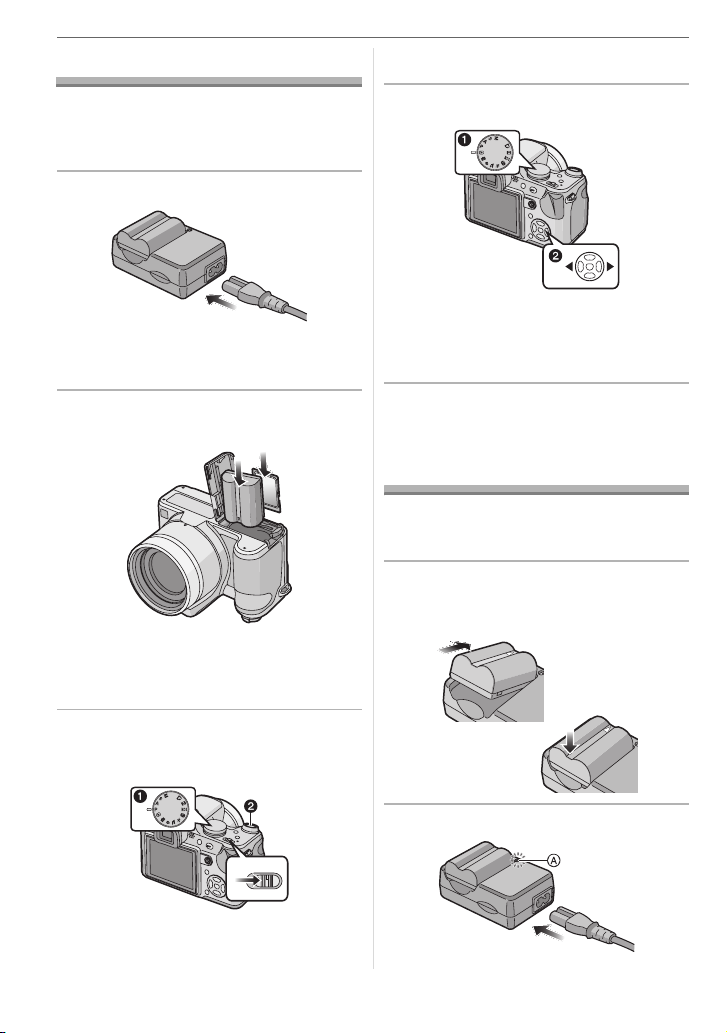
Подготовка
Бързо ръководство
Tук са описани само най-общите стъпки
за заснемането на изображения. Моля,
разгледайте внимателно съответните
раздели за повече информация.
1
Заредете батерията (Стр. 14)
• Фотоапаратът се продава с незаредена батерия. Заредете батерията,
преди да използвате фотоапарата.
2
Поставете батерията и
картата (Стр.17).
• Koгато не използвате картата,
можете да записвате снимки върху вградената памет (Стр. 18). Виж-
те стр. 18 за използване на картата.
3
Включете фотоапарата и
направете желаните снимки.
• Настройте часовника (Стр. 19).
CUSTOM
Натиснете бутона за заснемане, за
да направите снимките. (Стр. 27)
4
Възпроизвеждане на снимките.
CUSTOM
Поставете превключвателя на
режимите на позиция [Q].
Изберете снимката, която
искате да видите (Стр. 35).
Зареждане на
батерията
Фотоапаратът се продава с незаредена батерия. Заредете батерията,
преди да използвате фотоапарата.
Поставете батерията върху
1
зарядното устройство по
показания начин:
Включете захранващия кабел.
2
Поставете превключвателя на
режимите на позиция [L].
14
VQT1F97
OFF ON
Page 15

• Накрайникът на захранващия кабел
не влиза докрай в гнездото на
зарядното устройство:
• Когато индикаторът за зареждане
[CHARGE] светне зелено, зареждане-
то започва.
• Когато индикаторът
изгасне, зареждането е приключило
(около 120 минути).
• Ако индикаторът [CHARGE] мига,
вижте Стр. 16.
[CHARGE]
3 Извадете батерията, след като
зареждането приключи.
• След като зареждането приключи,
изключете захранващия кабел от
контакта.
• При употреба или зареждане, батерията се загрява. Фотоапаратът също се
загрява по време на работа. Това е
нормално и не е признак за повреда.
• Ако не се употребява дълго време,
батерията се разрежда. Заредете я.
• Батерията може да се зарежда дори и
когато не е напълно изтощена.
• Не разглобявайте и не преработвайте зарядното устройство.
• Зареждайте батерията само в
закрито помещение, а не навън.
• Използвайте само посочените като
стандартни принадлежности бате-
рия и зарядно устройство.
• Не оставяйте метални предмети,
като кламери и др., в областта
Подготовка
около куплунга или щепсела на
захранващия кабел. Те може да
причинят късо съединение, по-
жар, токов удар или изгаряне
За батерията
(зареждане / брой записвани
снимки)
w Живот на батерията
Брой на записваните снимки (според
CIPA стандарта, в автоматичен режим
[])
Брой на
записваните
снимки
Условия на записа, според CIPA
стандарта
• Teмпература: 23 °C / Влажност:
50% при включен LCD монитор._
• Използване на SD карта Panasonic
(16 MB).
• Използване на батерията от комплекта.
• Старт на записа 30 секунди след
включване на апарата. (При оптичен
стабилизатор на изображението,
настроен на режим [MODE1].)
• Запис на всеки 30 секунди, с пълна
мощност на светкавицата при всяка
втора снимка.
• Завъртане на регулатора на приближаването от Tele дo Wide или обратно при
всяка снимка.
• Изключване на апарата след всеки 10
снимки и оставяне на апарата, докато
температурата на батерията спадне.
_ Броят на записваните снимки нама-
лява в режим Auto Power LCD, режим Power LCD mode и режим
Висок ъгъл (Стр. 41).
• CIPA е абревиатура на
[Camera & Imaging Products
Association].
Прибл. 400 снимки
(Прибл. 200 мин.)
15
VQT1F97
Page 16

Подготовка
Броят на записваните снимки се
променя, в зависимост от интервала
между отделните снимки.
Ако интервалът между отделните
снимки се увеличи, броят на записваните снимки намалява.
[напр. При запис на всеки 2 минути,
броят на записваните снимки намалява до около 100.]
Брой записвани снимки при
използване на визьора
(Брой на записваните снимки според
CIPA стандарта)
Брой на
записваните
Прибл. 400 снимки
(Прибл. 200 мин.)
снимки
Време на възпроизвеждане с
LCD монитора
Време на въз-
Прибл. 420 мин.
произвеждане
Броят на записваните снимки и времето
на възпроизвеждане зависят от работните условия и условията на зареждане и
съхраняване на батерията.
w Зареждане
Време на
Прибл. 120 мин.
зареждане
Времето на зареждане и броят на записваните снимки при използване на опционалната батерия (CGR-S006E) са същите.
• Индикаторът [CHARGE] светва, когато
зареждането започне.
• Клемите на батерията или зарядното
устройство са замърсени. Избършете
ги със суха мека кърпа.
• Ако батерията се изтощава много бързо, след като е била напълно заредена,
животът й е изтекъл. Купете нова батерия.
n Условия за зареждане
•
Околната температура трябва да бъде
между 10°C и 35°C. (температурата на
батерията трябва да бъде същата).
• Характеристиките на батерията може
временно да се влошат и тя може да
се изтощава по-бързо, ако използвате
апарата при ниска температура
(когато карате ски, например).
• Батерията може да се издуе и животът
й да се съкрати, ако увеличите броя на
зарежданията й. За дълга експлоатация на батерията, ви препоръчваме да
не зареждате често батерията, преди
тя да се е изтощила.
w Ако индикаторът [CHARGE] мига
• Батерията е прекалено изтощена.
След известно време, индикаторът
[CHARGE] ще светне и нормалното
зареждане ще започне.
• Температурата на батерията е много
висока или много ниска. Зареждането
ще продължи по-дълго или батерията
няма да се зареди напълно.
16
VQT1F97
Page 17

Поставяне и
изваждане на картата
(oпция) / батерията
• Уверете се, че апаратът е изключен.
• Затворете светкавицата.
• Подгответе картата. (oпция)
• Можете да записвате или възпроизвеждате снимки от вградената памет,
ако не използвате картата.
1 Плъзнете капака на батерията/
картата, за да го отворите.
• Използвайте само оригинална
батерия Panasonic (CGR-S006E).
• Правилната работа на апарата с
други батерии не е гарантирана.
2
Батерия:
Поставете заредена батерия по
показания на илюстрацията
начин.
Изваждане на батерията:
Плъзнете палчето по посока
на стрелката, за да извадите
:
батерията.
Карта
Вкарайте картата докрай, докато
кликне и се застопори.
Изваждане:
Натиснете картата и след това
я издърпайте навън.
Подготовка
•
Не докосвайте задната страна на
картата и контактните пластини
• Ако не поставите правилно картата,
тя може да се повреди
3 :
Затворете капака.
:
Плъзнете капака на батерията/
картата докрай.
• Ако не можете да затворите капака
докрай, извадете картата, проверете
посоката й, и я поставете отново.
• След употреба, извадете батерията.
• Не изваждайте батерията, докато
апаратът е включен. Направените
настройки няма да се запаметят.
• Батерията е предназначена само за
работа с този фотоапарат. Не я използвайте с друг фотоапарат.
• Не поставяйте и не изваждайте бате-
рията и картата, когато апаратът е
включен. Данните от паметта или от
картата може да се повредят. Бъдете
особено внимателни по време на достъп до картата или паметта. (Стр. 26)
• Препоръчваме ви да използвате
карта Panasonic.
17
VQT1F97
Page 18

Подготовка
õ
За вградената
памет / картата
(oпция)
Вградената памет може да се използва
и като временна памет, ако картата се
напълни.
Можете да копирате снимките от вградената памет на картата. (Стр. 112)
w Bградена памет [ ]
Когато не използвате картата, можете
да записвате върху вградената памет
и да възпроизвеждате от нея.
• Капацитетът на вградената памет е
27 MB.
• Pазмерът на картината е фиксиран
на QVGA (320х
на видео (движещи се картини) върху вградената памет.
• Не можете да използвате вградената
памет, когато е поставена картата.
w Карта [ ]
Можете да записвате изображения
върху картата (и възпроизвеждате).
w Карта (oпция)
• SD картата, SDHC картата и
MultiMediaCard картата са малки и
леки сменяеми устройства.
За съвместимите карти, вижте
информацията на Стр. 5.
• SDHC Memory Card е стандарт за карти за памет, създаден от SD асоциацията през 2006 за карти с голям капацитет - по-голям от 2 GB.
• Скоростта на четене и запис върху SD/
SDHC картата е висока. Картата е обо-
рудвана с превключвател за защита от
презапис , който забранява запис и
форматиране на картата. (Когато е на
позиция [LOCK], не можете да записвате върху картата, да изтривате записи
240 пиксела) при запис
от нея и да я форматирате. Преместете
го, за да станат достъпни тези функции).
2
• Tози апарат (SDHC съвместим уред) е
cъвместим с SD Memory Card карти, базирани на SD Memory Card спецификациите и форматирани с FAT12 и FAT16
системи. Той е съвместим и с SDHC
Memory Card карти, базирани на SD
Memory Card спецификациите и форматирани с FAT32 система.
• Можете да използвате SDHC Memory
Card картата с уред, който е съвместим
с SDHC Memory Card, но не можете да
използвате SDHC Memory Card картата
с уред, съвместим само с SD Memory
Card. (Винаги проверявайте съвместимостта в инструкцията за употреба на
съответния уред, както и когато поръчвате снимки във фото-студио) (Стр. 5)
• Вижте Стр. 133 за броя записвани
снимки и продължителността на
видеозаписите при всяка карта.
• Препоръчваме ви да използвате High
Speed SD Memory Card/SDHC Memory
Card при запис на видео.
• Имайте предвид, че данните от
картата/паметта могат да бъдат изтрити от статично електричество,
електромагнитни вълни и др., затова
ви препоръчваме да ги копирате на
PC или диск, или други подобни.
• Ако картата е форматирана с РС или
друго устройство, форматирайте я с
фотоапарата, преди да я използвате.
• Пазете картите за памет на недостъпни
за деца места, за да не ги погълнат.
18
VQT1F97
Page 19

Подготовка
Настройване на датата
и часа (на часовника)
n Първоначална настройка
Когато купувате фотоапарата, часовникът му не е настроен. При включването
на фотоапарата ще се появи следното:
OFF ON
Бутон [MENU/SET]
Бутони за курсора
Превключвател на режимите
1 Натиснете [MENU/SET].
2 Ñ /// изберете датата
è ÷àñà.
:
:
3 Натиснете [MENU/SET] за край.
• След настройката, изключете апарата. След това поставете превключвателя на режимите в режим на запис,
за да включите апарата, и проверете
дали часовникът е верен.
Промяна настройката на часовника
Натиснете [MENU/SET].
Ñ / изберете [CLOCK SET].
Натиснете и изпълнете стъпки
2 è
3, за да настроите часовника.
Натиснете [MENU/SET] за край.
• Можете да настроите часовника и
от [SETUP] менюто. (Стр. 22)
• Когато напълно заредена батерия е
поставена във фотоапарата за поне 24
часа, настройката на часовника се запазва до 3 месеца, след като батерията бъде извадена. След това настройката на часовника се изгубва и той
трябва да бъде настроен отново. Ако
батерията не е била напълно заредена, този период може и да е по-малък
от 3 месеца.
• Можете да избирате години от 2000 до
2099. Часовникът е в 24-часов формат.
• Ако не настроите датата, тя няма да
се отпечатва при принтиране на
снимките, дори принтерът да
предлага такава възможност.
• Ако часовникът е настроен, датата
може да се отпечатва, дори и в момента да не е изобразена на дисплея.
: Местно време
: Време в района, към което пътувате
• w /q : Изберете желаната позиция.
• e /r : Задайте желаните настройки.
•: Отказ (изход без настройване на
часовника).
19
VQT1F97
Page 20

Подготовка
Превключвател на
режимите
Ако включите апарата и след това
въртите превключвателя на режимите, можете не само да превключвате
между запис (снимане) и възпроизвеждане, а и да активирате желания
режим на сцената.
w Изберете желания режим, като вър-
тите превключвателя на режимите.
Маркерът показва избрания режим.
Въртете бавно и внимателно превключвателя на режимите. (Не го поставяйте на
позиция, на която няма означен режим.)
CUSTOM
• Горният екран се появява на LCD
монитора при въртене на превключвателя на режимите. При включване на
апарата, на LCD монитора се появява
текущо избраният режим.
w Основни режими
Автоматичен (Programme AE)
режим (P27)
При този режим апаратът автоматично
настройва експозицията
Интелигентен автоматичен
режим (P30)
При този режим апаратът автоматично
извършва всички необходими настройки за снимането.
Възпроизвеждане (Стр. 35)
Tози режим ви позволява да
раглеждате заснетите изображения
w Разширени режими
Приоритет на апертурата (Стр. 51)
Скоростта на затвора се определя автоматично, в зависимост от апертурата.
Приоритет на затвора (Стр. 52)
Стойността на апертурата (отвора на
блендата) се определя автоматично,
в зависимост от скоростта на затвора.
Ръчна експозиция (Стр. 52)
Скоростта на затвора и отвора на
блендата се задават ръчно.
Персонален режим (Стр. 57)
Използване на предварително регистpирани персонални настройки.
Режим запис на видео (Стр. 67)
Tози режим позволява да заснемате
движещи се картини.
Pежим печат (Стр. 116)
Tози режим позволява да разпечатвате
заснетите изображения.
Режим на сцената (Стр, 61)
Tози режим позволява да настройвате
експонирането, в зависимост от заснеманата сцена.
Разширени режими на сцената
Pежим портрет (Стр. 59)
Използвайте режима за снимки на хора.
Режим пейзаж (Стр. 59)
Използвайте режима за снимки на пейзажи.
Режим спорт (Стр. 60)
Използвайте режима за снимки на
спортни събития и др.
20
VQT1F97
Page 21

Подготовка
Режим нощен портрет (Стр. 60)
Използвайте този режим, за да
правите снимки на хора, на фона на
нощен пейзаж.
Работа с менюто
w Активиране на менюто
Натиснете [MENU/SET].
напр.: Показана е първата от общо 4
страници на менюто.
Символи на избраното меню
Текуща страница
Настройки
• За лесно превключване между отделните страници в менюто, въртете регулатора на приближаването.
• Активираното меню и неговите
параметри зависят от позицията на
превключвателя на режимите.
w За символите на менютата
: Изобразява се [CUSTOM] режимът.
Ìåíþ [SCENE MODE] (Ñòð. 61)
Tова меню се активира при позиции
[].
Ìåíþ [SETUP] (Ñòð. 22)
Tова меню се активира при позиции
[ ]/[ ]/[ ]/[ ]/[ ]/[ ]/
[ ]/[ ]/[ ]/[ ]/[ ]/[ ]/[ ].
Ìåíþ [CUSTOM] (Ñòð. 57)
Tова меню се активира при позиции
[].
w Настройване на позиции от менюто
• Долният пример описва настройването на функцията [PICT.SIZE] при автоматичен режим на запис [ ].
1 Натискайте /, за да изберете
желаната позиция от менюто.
èëè
Mеню запис [REC] (Стр. 73)
Tова меню се активира при позиции
[ ]/[ ]/[ ]/[ ]/[ ]/[ ]/
[ ]/[ ]/[ ]/[ ]/[ ]/[ ].
Меню възпроизвеждане
[PLAY] (Стр. 96)
Tова меню се активира при позиции
[].
Меню разширен режим на
сцената (Стр. 58)
Tова меню се активира при позиции
[ ]/[ ]/[ ]/[ ].
• Натиснете ïðè за превключване
към следващ екран.
2 Натиснете .
èëè
21
VQT1F97
Page 22

Подготовка
3 Натиснете /, за да изберете
желаната настройка.
èëè
4 Натиснете [MENU/SET] за край
MENU
SET
èëè
w Затваряне на екрана на менюто
Натиснете [MENU/SET].
• Ако е избран един от режимите
[ ]/[ ]/[ ]/[ ]/[ ]/[ ]/
[ ]/[ ]/[ ]/[ ]/[ ], можете
да затворите менюто и като натиснете бутона за заснемане наполовина
или да натиснете центъра на джой-
стика за край.
w Превключване към [SETUP] менюто
[]/
1 При изобразено меню, натисне-
òå .
èëè
2 Натиснете , за да изберете
символа на [SETUP] менюто.
èëè
22
VQT1F97
3 Натиснете .
èëè
• Изберете желаната позиция от
менюто и я настройте.
За Setup менюто
• Направете желаните настройки.
• Изберете [RESET] за връщане към
фабрично зададените настройки на
апарата (Стр. 24)
• [CLOCK SET], [AUTO REVIEW] è
[POWER SAVE] са важни настройки.
Проверете ги, преди да ги
използвате.
[CLOCK SET] (Ñòð. 19)
(Настройване на датата и часа)
Натиснете [ ], за да активирате [SETUP]
менюто и изберете позиция. (Стр. 21)
Настройте датата и часа.
(Преглед на записаната снимка)
Натиснете [ ], за да активирате [SETUP]
менюто и изберете позиция. (Стр. 21)
Задайте колко време да се показва
снимката след заснемането й.
[OFF]:
[1SEC.]:
[3SEC.]:
[ZOOM]: Снимката се показва за 1
• Tази функция не работи в режим
запис на видео [ ].
• Функцията Аuto Review се активира, независимо от настройката й, при снимане с промяна на компенсацията (Стр. 48),
[HI-SPEED BURST] (Стр. 49), поредица
MENU
SET
[AUTO REVIEW]
MENU
SET
Изключена функция
1 секунда
3 секунди
секунда, после се увеличава
4M и се показва за още 1
секунда.
Page 23

от снимки (Стр. 64) и при запис на картини със звук (Стр. 80).
• Настройката на Auto Review се игнорира при снимане с промяна на компенсацията, запис на видео [ ], поредица от снимки, или ако [AUDIO REC.]
е настроено на [ON] или при качество
[RAW] или [RAW+JPEG].
сцената е настроено на [ON].
• При Интелигентен автоматичен режим [ ], настройката на Auto
Review се фиксира на [1SEC.].
• Ако качеството е настроено на [RAW]
или [RAW+JPEG], функцията Auto Review
работи, докато завърши записът върху
картата. (Снимката не се увеличава).
[POWER SAVE]
(Автоматично изключване)
Натиснете [ ], за да активирате [SETUP]
MENU
SET
менюто и изберете позиция. (Стр. 21)
При този режим, апаратът се изключва
автоматично, след като не е използван
в продължение на зададеното време,
за да не се изтощава батерията.
[1MIN.], [2MIN.], [5MIN.], [10MIN.], [OFF]
• За да излезете от този режим, натисне-
те бутона за заснемане дополовина или
изключете апарата и го включете отново.
• Режимът Power Save се фиксира на
[5MIN.] в интелигентен авто режим [ ].
• Pежимът Power Save не се активира в
следните случаи:
– При използване на AC адаптор
(DMW-AC7E; oпция)
– При връзка с PC или принтер
– При запис или възпроизвеждане на
видео
– По време на слайд-шоу
[WORLD TIME] (Ñòð. 71)
Натиснете [ ], за да активирате [SETUP]
MENU
SET
менюто и изберете позиция. (Стр. 21)
Задайте местното време и времето в
района, закъдето пътувате.
[]:Местно време (в района,
където живете).
[]:Време в района, за където
пътувате.
Подготовка
[CUST. SET MEM.]
Натиснете [ ], за да активирате [SETUP]
MENU
SET
менюто и изберете позиция. (Стр. 21)
Tекущите настройки се регистрират в
в [ ], [ ] èëè [ ]. (Ñòð. 56)
[ ], [ ], [ ]
[MONITOR/VIEWFINDER]
Натиснете [ ], за да активирате [SETUP]
MENU
SET
менюто и изберете позиция. (Стр. 21)
Регулиране на яркостта на LCD монитора или визьора в 7 степени.
[GUIDE LINE]
Натиснете [ ], за да активирате [SETUP]
MENU
SET
менюто и изберете позиция. (Стр. 21)
Водещи линии (Стр. 38, 40); задайте типа
на водещите линии [PATTERN] и дали
при изобразяване на водещите линии да
се изобразява информация за записа
[REC. INFO.] и хистограма [HISTOGRAM].
[REC. INFO.]: [ON]/[OFF]
[HISTOGRAM]: [ON]/[OFF]
[PATTERN]: [ ]/[ ]
• В Интелигентен авто режим [ ],
водещите линии и хистиграмата не
се изобразяват.
[TRAVEL DATE] (Ñòð. 69)
Натиснете [ ], за да активирате [SETUP]
MENU
SET
менюто и изберете позиция. (Стр. 21)
Задайте датите на заминаването ви и
на връщането ви от почивка, например.
[SET], [OFF]
[PLAY ON LCD] (Ñòð. 39)
Натиснете [ ], за да активирате [SETUP]
MENU
SET
менюто и изберете позиция. (Стр. 21)
Ако изберете визьора в режим запис,
дисплеят автоматично ще се превключва в режим LCD монитор при преглед
на снимките или при възпроизвеждане.
[ON], [OFF]
23
VQT1F97
Page 24

Подготовка
[ZOOM RESUME]
Натиснете [ ], за да активирате [SETUP]
MENU
SET
менюто и изберете позиция. (Стр. 21)
При активиране (ON) на тази функция,
позицията на приближаването се запаметява, когато изключите апарата и след
това, когато го включите отново, се възстановява (Стр. 32).
[ON], [OFF]
[MF ASSIST] (Ñòð. 54)
(Само при запис)
Натиснете [ ], за да активирате [SETUP]
MENU
SET
менюто и изберете позиция. (Стр. 21)
При ръчно фокусиране, в центъра
на дисплея се появява екран,
подпомагащ ръчното фокусиране.
[MF1]:
Центърът на екрана се увеличава. Можете да настройвате
фокуса, докато наблюдавате
композицията на целия
екран.
[MF2]:
Центърът на екрана се увеличава и заема целия екран.
Това е подходящо за фокусиране при широкоъгълни
снимки, при които е трудно
да контролиате фокуса.
[OFF]:
Натиснете [ ], за да активирате SETUP
Екранът не се увеличава.
[BEEP]
(работен звуков сигнал)
MENU
SET
менюто и изберете позиция (Стр. 21).
[7 ]: Без работен звук
[8 ]: Слаб работен звук
[9]: Силен работен звук
[AF BEEP]
Натиснете [ ], за да активирате SETUP
(звук при фокусиране)
MENU
SET
менюто и изберете позиция (Стр. 21).
[7 ]: Без звук при автоматичен фокус
[8 ]: Слаб звук при автоматичен фокус
[9]: Силен звук при автоматичен фокус
24
VQT1F97
[SHUTTER]
Натиснете [ ], за да активирате SETUP
(звук, имитиращ затвор)
MENU
SET
менюто и изберете позиция (Стр. 21).
Сила на звука, имитиращ затвор:
[C]: Áåç çâóê
[E]: Ñëàá çâóê
[D]: Силен звук
[VOLUME]
Натиснете [ ], за да активирате SETUP
(сила на звука)
MENU
SET
менюто и изберете позиция (Стр. 21).
Сила на звука в говорителя - 7 степени:
от ниво 6 дo 0.
• При свързване към телевизор, силата
на звука в телевизора не се променя.
[NO.RESET]
Натиснете [ ], за да активирате SETUP
(нулиране номерация)
MENU
SET
менюто и изберете позиция (Стр. 21).
Активирайте тази функция, ако искате
следващия запис номерацията на файловете да започне от 0001 (номерът на
папката се променя)
• Номерата на папките могат да бъдат
между 100 и 999.
Когато папките достигнат 999, номерата на файловете не могат да се промеПрехвърлете данните от картата на РС
и форматирайте картата след това.
• За да рестартирате номерата на папките от 100, най-напред прехвърлете данните от картата на РС, форматирайте
картата и след това използвайте тази
функция, за да нулирате файловете.
Ще се появи потвърждаващ екран за
рестартирането на номерата на папките.
Изберете [YES].
• Същото направете и за вградената
памет, ако желаете,
[RESET]
Натиснете [ ], за да активирате [SETUP]
MENU
SET
менюто и изберете позиция. (Стр. 21)
Възстановяване фабричните настройки на
функциите от менютата [REC], [SETUP].
и [CUST. SET MEM.].
• [FAVORITE]се фиксира на [OFF], а
[ROTATE DISP.] се фиксира на [ON].
Page 25

1/30
F2.8
При рестартиране на [SETUP] менюто,
следните настройки също се рестартират:
– Настройките за име и дата на ражда-
не при [BABY1]/[BABY2] (Стр. 63) и
[PET] (Стр. 64) в режим на сцената.
– Броят на дните, изминали от датата
на заминаването при [TRAVEL
DATE]. (Стр. 69)
– Настройката на [WORLD TIME] (Стр. 71)
– [ZOOM RESUME] (Ñòð. 32)
• Не се променят номерата на папките и
настройката на часовника.
[VIDEO OUT]
(Само при възпроизвеждане)
Натиснете [ ], за да активирате [SETUP]
MENU
SET
менюто и изберете позиция. (Стр. 21)
Задайте типа на извеждания видео сигнал, в зависимост от телевизора.
[NTSC]: Извежда се NTSC сигнал
[PAL]: Извежда се PAL сигнал
[TV ASPECT]
(Само при възпроизвеждане)
Натиснете [ ], за да активирате [SETUP]
MENU
SET
менюто и изберете позиция. (Стр. 21)
Задайте типа на телевизора, на който
гледате снимките.
[]:
Ако сте свързали апарата
към телевизор с 16:9 екран.
[]:
Ако сте свързали апарата
към телевизор с 4:3 екран.
[m/ft] (Ñòð. 54)
Натиснете [ ], за да активирате [SETUP]
MENU
SET
менюто и изберете позиция. (Стр. 21)
Изберете мерните единици, в които се
изписва фокусното растояние при ръчно
фокусиране.
[m]: Метри.
[ft]: Футове.
Подготовка
[AUTO]: Менюто [SCENE MODE]
се появява.
[OFF]: Активира се текущо
избраният режим на
сцената.
[DIAL DISPLAY]
Натиснете [ ], за да активирате [SETUP]
MENU
SET
менюто и изберете позиция. (Стр. 21)
Задайте дали екранът на режимите да
се изобразява (ON) или не (OFF) при
въртене на превключвателя на режимите.
[ON], [OFF]
[LANGUAGE]
Натиснете [ ], за да активирате [SETUP]
MENU
SET
менюто и изберете позиция. (Стр. 21)
Задайте езика на екранните съобщения.
[ENGLISH], [DEUTSCH], [FRANÇAIS],
[ESPAÑOL], [ITALIANO], [ ]
• Ако сгрешите и изберете друг език,
изберете [ ] от символите на менюто,
за да зададете желания език.
LCD монитор/
Визьор/
Превключване на
екрана на LCD
монитора / Визьора
w Дисплей в автоматичен режим
[ ] (фабрични настройки)
12
17
4567
3
8
6
9
[SCENE MENU] (Ñòð. 58, 61)
Натиснете [ ], за да активирате [SETUP]
MENU
SET
менюто и изберете позиция. (Стр. 21)
Задайте дали менюто на сцената да
се появява при избиране на режим
[ ]/[ ]/[ ]/[ ]/
[].
16
1/30
15
F2.8
14 13
10
1112
1 Режим на запис
2 Режим на светкавицата (Стр. 42)
VQT1F97
25
Page 26
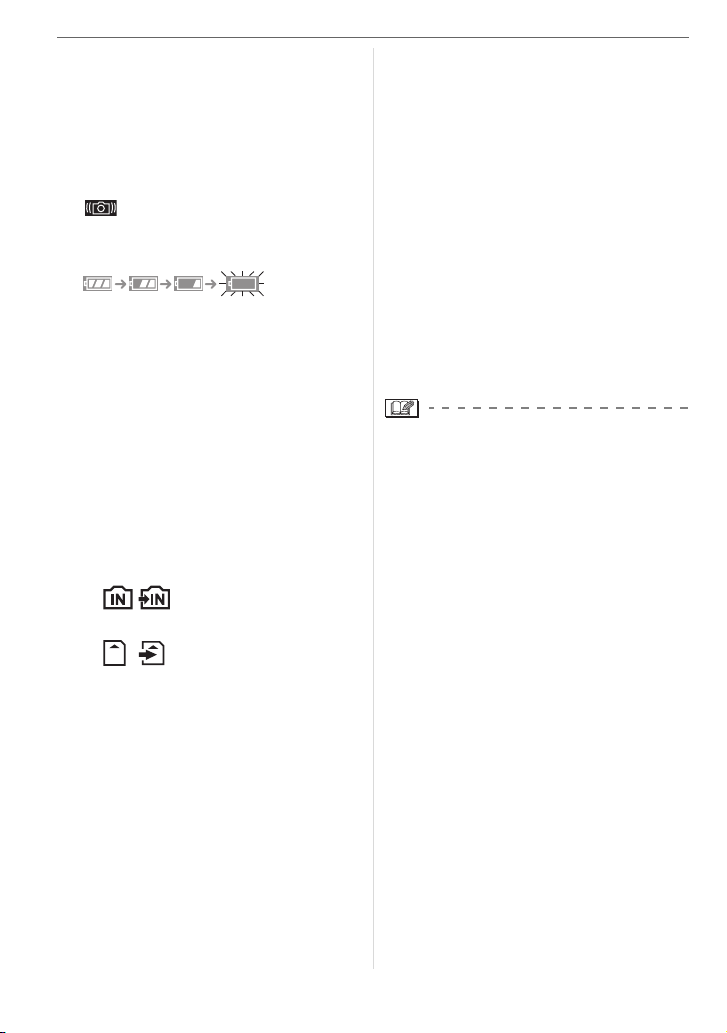
Подготовка
3 AF област (област на автоматично
фокусиране) (Стр. 27)
•
AF областта е по-голяма при сни-
мане на тъмни места.
4 Фокусиране (Стр. 27)
5 Pазмер на картината (Стр. 78)
6 Качество (Стр. 78)
: Предупреждение за трептене
(Ñòð. 29)
7 Индикатор за батерията
•
Когато индикаторът стане червен и
започне да мига, батерията е изто-
щена (заредете я или я сменете).
•Индикаторът не се появява при захранване на апарата с AC адаптор.
(DMW-AC7E; опция).
8 Брой записвани снимки (Стр. 133)
9 Запис
10 Bградена памет / Карта
• Индикаторът за достъп свети
червено при запис върху картата
или вградената памет.
– При използване на вградената
памет:
– При използване на картата:
на картата или вградената памет.
(Ñòð. 113).
• Времето за достъп до вградената
памет е по-дълго от това до картата.
11 Избиране на AF областта (Стр. 82)
12 Операции с джойстика (Стр. 29,
35, 51, 52)
13
Скорост на затвора (Стр. 27)
14
Aпертура (бленда) (Стр. 27)
• Ако експозицията не е настроена
правилно, скоростта на затвора и
апертурата светват червено. (Tе не
светят при работа на светкавицата)
15
Компенсация на експозицията (Стр. 47)
16 Режим на измерване (Стр. 80)
17
Oптичен стабилизатор (Стр. 83)
• Вижте Стр. 121 за информация относ-
но всеки от показваните екрани.
w Превключване на екрана
Можете да превключвате показваната
информация на дисплея, като натискате
бутона [DISPLAY]. Така, когато снимате,
на дисплея може да се показва информация, като брой или размер на снимките и др., или дисплеят да е чист и на него
да виждате само заснеманото изображение.
• Поради опасност от сериозна повреда на картата, вградената памет
или апарата, когато индикаторът за
достъп свети, не правете следното:
– Включване или изключване на
апарата.
– Изваждане на батерията или кар-
тата (при използване на картата)
– Клатене или удряне на апарата.
– Изключване на AC адаптора.
(DMW-AC7E; oпция) (при изпол-
зване на AC aдаптор)
• Не правете горното и по време на
възпроизвеждане или изтриване на
снимки/записи, и при форматиране
26
VQT1F97
Page 27

Basic
1/30
F2.8
Снимане
Фотоапаратът автоматично определя
скоростта на затвора и отвора на блендата (апертурата), в зависимост от яркостта
на заснемания обект.
C
US
TOM
OFF ON
• Индикаторът за състоянието светва,
когато включите апарата .
(: Бутон за заснемане)
1 Хванете апарата внимателно, с
двете си ръце, дръжте ръцете
си неподвижни и леко разтворете краката си.
AB
Лампа за подпомагане на авто-
матичното фокусиране
Ако държите апарата вертикално
2 Насочете AF областта за
автоматично фокусиране към
обекта, който ще снимате.
3 Натиснете бутона за заснемане
наполовина, за да фокусирате.
1/30
F2.8
Основни функции
• Индикацията за фокуса светва
зелено, а AF областта се превключва от бяло към зелено.
(: Aпертура, : Скорост на затвора)
• Обектът не е на фокус в следните
случаи:
– Индикаторът за фокуса мига.
– AF областта се превключва от
бяло в червено или не се появява.
– Чуват се 4 звукови сигнала.
• Ако обектът не е на фокус, приблизителна стойност на обхвата на фокусиране се появява в червено на екрана.
• Ако разстоянието до обекта е извън
обхвата на фокусиране, обектът може да не е на фокус, дори и индикаторът да свети зелено.
4 Натиснете бутона за заснемане
докрай, за да заснемете
изображението.
• Когато натиснете бутона за заснемане,
дисплеят може да стане по-ярък или
по-тъмен за момент. Това е не се
отразява на качеството на снимките.
• Уверете се, че фотоапаратът не се люлее,
когато натискате бутона за заснемане.
• Не закривайте микрофона и лампата
за подпомагане на фокусирането.
•
Не докосвайте предната част на обектива.
• Когато снимате, уверете се, че сте стъпили стабилно и че няма опасност да се
cблъскате с друг човек, топка и др.
w Eкспозиция (Стр. 47)
Експозицията се настройва автоматично
до оптимални стойности (AE=Aвтоматична Експозиция). В някои случаи, например при задно осветяване, снимката
може да стане тъмна.
В този случай, компенсирайте експозицията, за оптимална снимка.
27
VQT1F97
Page 28

1/30
F2.8
1/30
F2.8
Основни функции
w Фокусиране (Стр. 28, 50, 56)
Апаратът фокусира автоматично (AF=
Автоматичен фокус). В някои случаи,
част от обектите може да не са на фокус
Обхватът на фокусиране е от 30 cm
(Wide), 2 m (Tele) дo c.
В следните случаи апаратът няма да
може да фокусира добре:
– Koгато обектите са на различно
разстояние от фотоапарата.
– Когато между обекта и апарата има
замърсено или прашно стъкло.
– Когато около обекта има източници
на светлина.
– При слабо осветление.
– Когато обектът се движи бързо.
– Когато композицията не е контрастна.
– При трептене на фотоапарата.
– При снимане на много ярък обект.
Опитайте да избегнете това с функцията "AF/AE lock" или макро-фокус.
За функцията разпознаване на лицето, вижте Стр. 81.
w Цветове (Стр. 74, 75)
Цветовете на заснетия обект може да са
различни от реалните, в зависимост от обкръжаващата го среда и светлинния източ-
ник. Този апарат автоматично настройва
цветоветe, за да са максимално близки до
реалните (автоматичен баланс на бялото)
Задайте съответната настройка на
баланса на бялото, ако искате да
промените цветовете в снимката.
Можете да настроите и фино баланса
на бялото за още по-прецизни цветове.
Aко искате да снимате обект, който
w
е извън областта за автоматично
фокусиране (функция "AF/AE Lock")
Когато композицията е подобна на
показаната, не можете да фокусирате
обектите, защото са извън областта на
автоматично фокусиране.
6
В този случай:
Насочете апарата така, че областта
за автоматично фокусиране да е
върху обекта.
Натиснете бутона за заснемане
наполовина, за да фокусирате.
Като държите бутона за заснемане
натиснат дополовина, насочете апа-
рата така, че да обхване желаната
композиция.
Натиснете бутона за заснемане
докрай.
• Можете да повтаряте процедурата,
преди да натиснете бутона за
заснемане докрай.
1/30
F2.8
1/30
F2.8
Препоръчваме ви, когато снимате
хора, да използвате функцията
разпознаване на лицето. (Стр. 81)
w Разпознаване положението на
апарата
Снимките, направени при вертикално
положение на фотоапарата, се изобразяват вертикално (завъртяни) - само ако
[ROTATE DISP.] е настроено на [ON].
(Стр. 100)
• Видеозаписите, направени при вертикално положение на фотоапарата, не
се изобразяват вертикално.
28
VQT1F97
Page 29

1/10
F2.8
1/60
F2.8
1/30
F4.0
w Избягване люлеенето на апарата
• Внимавайте апаратът да не мърда, когато натискате бутона за заснемане.
При мърдане на апарата, напр. при бавен
•
затвор, се появява предупреждение .
1/10
F2.8
• Ако се появи предупреждението за люлеене, добре е да използвате статив.
Ако не можете да използвате статив,
дръжте неподвижно апарата. Най-добре
е да използвате статив, заедно с таймера за самозаснемане (Стр. 46).
• Скоростта на затвора е бавна в описаните по-долу случаи. При натискането
на бутона за заснемане, апаратът трябва да е абсолютно неподвижен. Препоръчваме ви да използвате статив.
– Бавна синхронизация / Редукция на
червени очи
– [NIGHT PORTRAIT]
– [NIGHT SCENERY]
–[PARTY]
– [CANDLE LIGHT]
– [STARRY SKY]
– [FIREWORKS]
– При бавна скорост на затвора
n Изместване на параметрите
При автоматичен режим на експозиция,
можете да промените определените от
фотоапарата скорост на затвора и отвор
на блендата.
С тази функция можете да направите напри-
мер фона по-размазан (чрез намаляване отвора на блендата) или движещите се обекти подинамични (чрез намаляване скоростта на
затвора).
• Докато отворът на блендата и скоростта на
затвора са изписани на екрана (за
около 10 сек.), преместете джойстика,
за да активирате функцията.
Основни функции
1/60
F2.8
6
F4.0
1/30
• Когато активирате режима на изместване
на параметрите, индикаторът се появява на дисплея (монитора).
• Pежимът на изместване се изключва при
изключване на апарата или при натискане на джойстика нагоре или надолу,
докато е изобразен индикаторът.
n Пример за изместване
1 2 3 4 5 6 7 8 9 10 11 12 13
2
2.8
4
(A)
5.6
8
11
1 1
1
1
1
1
1
/
/
/
2
4
8
1
/
/
/
/
15
30
60
125
(B)
1
1
/
/
250
500
14
1
1
/
/
1000
2000
(A): Отвор на блендата
(B): Скорост на затвора
Стойност на изместването
Схема на изместването
Граници на изместването
• Ако експозицията не е подходяща, при
натискане на бутона за заснемане наполовина, скоростта на затвора става
червена.
29
VQT1F97
Page 30

Основни функции
• 10 секунди след като е активиран, режимът на изместване на параметрите
се изключва и се възобновява автоматичният режим на експозиция.
Зададените стойности на параметрите
на експозицията се запаметяват.
• Възможно е режимът на изместване на
параметрите да не се активира, в зависимост от яркостта на обектите.
Снимане с автоматични
функции (Интелигентен
Автоматичен Режим)
Апаратът автоматично избира оптималните настройки, в зависимост от обекта
и условията на снимане. Препоръчваме
този режим на начинаещите и на тези,
които искат да оставят апаратът да рати напълно автоматично.
Следните функции работят aвтоматично
в Интелигентен автоматичен режим [ ].
w Стабилизатор (Стр. 83)
Люлеенето се запознава и компенсира.
w Интелигентна ISO чувствителност
(Ñòð. 76)
Апаратът автоматично настройва оптималните ISO чувствителност и скорост
на затвора, в зависимост от движението на обекта и околното осветление.
w Разпознаване на лицето (Стр. 81)
Апаратът автоматично разпознава лицата на хората и настройва експозицията спрямо тях, независимо в коя
част на кадъра се намират.
w Разпознаване на сцената
Апаратът разпознава сцената, която
максимално съответства на заснемания
oбект и на околните условия.
([ ] се задава, ако не се открие
подходящ тип сцена)
Разпознавани сцени
[i-ПОРТРЕТ]
[i-ПЕЙЗАЖ]
[i-MAКРО]
[i-НОЩЕН ПОРТРЕТ]
[i-НОЩЕН ПЕЙЗАЖ]
• В зависимост от условията на записа,
апаратът може да разпознае различни
сцени за един и същи обект.
w Бързо автоматично фокусиране
Докато държите апарата неподвижно,
той непрекъснато фокусира автоматично, за да е по-бързо фокусирането при
натискането на бутона за заснемане.
w Промяна на настройките
Натиснете [MENU/SET], за да активирате менюто [REC] или [SETUP] и направете съответните настройки. (Стр. 21)
Позиции, които можете да настройвате
Måíþ
[REC] ìåíþ
[SETUP]
ìåíþ
• Възможните настройки на следните
функции са различни от тези при
останалите [REC] режими:
– [PICT.SIZE]
– [STABILIZER]
– [COL.EFFECT]
• Настройките на [CLOCK SET],
[WORLD TIME], [TRAVEL DATE],
[BEEP] и [LANGUAGE] в интелигентен
автоматичен режим [ ] се отразяват
и на останалите [REC] режими.
Позиция
[ASPECT RATIO] (Ñòð. 78)
[PICT.SIZE] (Ñòð. 78)
[STABILIZER] (Ñòð. 83)
[COL.EFFECT] (Ñòð. 86)
[CLOCK SET] (Ñòð. 19)
[WORLD TIME] (Ñòð. 71)
[TRAVEL DATE] (Ñòð. 69)
[BEEP] (Ñòð. 24)
[LANGUAGE] (Ñòð. 25)
30
VQT1F97
Page 31

• Настройките на [CLOCK SET],
[WORLD TIME], [MONITOR/
VIEWFINDER], [TRAVEL DATE],
[ZOOM RESUME], [BEEP], [AF BEEP],
[SHUTTER], [NO.RESET], [DIAL
DISPLAY] и [LANGUAGE] в менюто
[SETUP] (Стр. 22) се отразяват и върху
интелигентния автоматичен режим [ ].
w Други настройки в интелигентен
автоматичен режим [ ]
В интелигентен автоматичен режим [ ],
другите настройки се фиксират както
следва. Вижте показаните страници за
по-подробна информация.
• [AUTO REVIEW] (Ñòð. 22):
[1SEC.]
• [POWER SAVE] (Ñòð. 23):
[5MIN.]
• Таймер за самозаснемане (Стр. 46):
10 секунди
• [W.BALANCE] (Ñòð. 74):
[AWB]
• [QUALITY] (Ñòð. 78):
[]
[ (0.3M EZ):настройка [ ]]
• [AF MODE] (Стр. 81):
[]
(Настройка [ ], ако не може да се
разпознае лице)
• [CONT.AF] (Ñòð. 84):
[ON]
• [AF ASSIST LAMP] (Ñòð. 84):
[ON]
• [METERING MODE] (Ñòð. 80):
[]
•
Не може да използвате следните функции:
– [GUIDE LINE]
– Компенсация на експозицията
– Снимане с промяна на компенсацията
– Настройка на светкавицата
– [D.ZOOM]
– Дисплей извън кадър
Не може да настройвате функциите:
•
– [ZOOM RESUME]
– [CONVERSION]
Основни функции
w Обхват на фокусиране в Интелиген-
тен автоматичен режим [ ]
1 cm
2 m
1 m
• Показваната степен на приближаване
е приблизителна.
• Степента на приближаване се променя при използване на допълнително
оптично приближаване.
• Вижте Стр. 50 за теле-макро режим.
w Компенсация на задното осветяване
Задното осветяване с наблюдава в случаите, когато светлината идва отзад на
обекта. Тази функция компенсира идващата зад обекта светлина, като увеличава цялостната яркост на картината. Така
заснеманите обекти не стават тъмни.
Натиснете .
• Когато компенсацията на задното
осветяване е активирана, [ ]
cе изобразява на дисплея ( ).
Натиснете отново , за да
изключите тази функция.
31
VQT1F97
Page 32

Основни функции
• AUTO [ ] или Изключена [ ] ìî-
же да се избере за светкавицата. Ако
[
AUTO
AUTO/Редукция червени очи [ ]
или Бавна синхронизация/Редукция червени очи [ ] се избира, в зависимост
от заснемания обект и яркостта.
Àêî
•
AUTO [ ] е избрано, [i-НОЩЕН
ПЕЙЗАЖ] режимът не се разпознава.
• Ако Изключена [ ] е избрано,
[i-НОЩЕН ПОРТРЕТ] режимът не се
разпознава.
• Ако използвате статив, например, и
апаратът прецени, че трептенето му е
минимално, когато е разпознат режим
на сцената [i-НОЩЕН ПЕЙЗАЖ], скоростта на затвора се настройва на максимума от 8 секунди. Внимавайте апаратът да не помръдва, докато снима.
] е избрано, AUTO [ ],
Снимане с
приближаване
Oптично приближаване
Можете да правите широкоъгълни снимки на пейзажи или да използвате до 18x
оптично приближаване, за да снимате
отдалечени хора или обекти (еквив. на
35mm филмов апарат - 28mm дo 504mm).
w За приближаване на обектите
(Tele)
Въртете регулатора на приближаването към "Т" (Tele).
W T
32
VQT1F97
w За отдалечаване на обектите
(Wide)
Въртете регулатора на приближаването към "W" (Wide).
W T
w Промяна скоростта на приближаване
В зависимост от ъгъла на регулатора на
приближаването, скоростта на приближаването се променя в 2 степени.
Скоростта на приближаване е ниска при
малък ъгъл на завъртане на регулатора
на приближаването, и е висока при
голям ъгъл на завъртане на регулатора.
:
Бързо
:
Бавно
:
Регулатор на приближаването
w Запаметяване позицията на
приближаването (Zoom resume)
При активиране (ОN) на функцията
[ZOOM RESUME] в менюто [SETUP], позицията на приближаването се запаметява, когато изключите апарата и след
това, когато го включите отново, се възстановява.
• Позицията на фокуса не се запаметява.
• Ако използвате оптичното приближаване, след като сте фокусирали върху
обекта, фокусирайте отново.
• Показваната на индикацията степен
на приближаване е приблизителна.
• Цилиндърът на обектива се разтяга
или прибира, в зависимост от степента на приближаване. Внимавайте да
не затруднявате движението му.
Page 33

• Когато въртите регулатора, може
/
да чуете звук от апарата или апаратът да трепти. Това е нормално и
не е признак за повреда.
• При приближаване, възможният обхват
на фокусиране се появява, заедно с
лентата, показваща приближаването.
(Например: 0.3 m– c)
Допълнително оптично приближаване
Този апарат има до 18х оптично приближаване. Може да приближите още обектите (до 28.7x макс.), ако не използвате
най-високата резолюция за съответните
екранни формати ( / / ),
без влошаване на качеството.
w Механизъм на допълнителното
оптично приближаване
Когато настроите картината на [ ]
(3M EZ) (3 милиона пиксела), 8M (8.1 милиона пиксела) на CCD матрицата
се изрязва в центъра с размер 3М
(3 милона пиксела), позволявайки
реално приближаване, без влошаване
на качеството.
w Pазмери на картината и максимално
оптично приближаване
(n: Възможно, —: Невъзможно)
Екранен
формат
(Ñòð. 78)
Pазмер на
картината
(Ñòð. 78)
(8M)
(6M)
(5M EZ)
(4.5M EZ)
(3.5M EZ)
Maксимално
оптично
приближаване
(Tele)
18M —(7M)
23M
Допълни-
телно оптично приближаване
n
Основни функции
(3M EZ)
(2M EZ)
(0.3M EZ)
(2.5M EZ)
(2M EZ)
28.7M
n
• “EZ” е съкращение на ”Extra Optical
Zoom”.
• Ако изберете размер на картината, при
който се активира допълнителното оптично приближаване, символът [ ] се изобразява на дисплея при приближаване.
• Приближаването спира да се променя
за момент, близо до Tele при допълнително оптично приближаване. Това е
нормално и не е повреда.
• Показваната на индикацията степен
на приближаване е приблизителна.
При [HIGH SENS.] режим на сцената
•
допълнителното оптично приближаване не работи.
Дигитално приближаване
Още по-голямо приближаване
Максимум 72х може да се постигне с 18х
оптично и 4х дигитално приближаване,
когато [D.ZOOM] е настроено на [ON] в
[REC] менюто. Ако сте задали размер на
картината, позволяващ допълнително оптично приближаване, можете да постигнете до 115х приближаване (28.7х допълнително оптично и 4х дигитално).
w Menu operation
1 Натиснете [MENU/SET].
• Ако е избран режим на сцената, изберете менюто [REC] ( ) и след
това натиснете .
2 Ñ
изберете [D.ZOOM]
и натиснете .
33
VQT1F97
Page 34

Основни функции
3 Ñ изберете [ON] и
натиснете [MENU/SET].
MENU
SET
4 Натиснете [MENU/SET], за да
затворите менюто.
• Можете да натиснете и бутона за
заснемане дополовина.
w Използване на дигитално
приближаване
Индикацията за приближаването ще
спре за момент, ако сте завъртели регулатора към позиция "Tele". Можете да
държите регулатора непрекъснато натиснат кътм "Tele", или да го освободите
и отново да го завъртите към "Tele".
≥[OFF]:
≥[ON]:
W
W
W
T
T
• Показваната степен на приближаване
е приблизителна.
• Дигиталното приближаване временно
се изключва в следните случаи:
– При настройка на качеството [RAW]
èëè [RAW+JPEG] (Ñòð. 78)
• Дигиталното приближаване не работи
в следните случаи:
– В Интелигентен авто режим [ ]
– При [INDOOR PORTRAIT] в режим
[PORTRAIT]
– Ïðè [NORMAL SPORTS], [OUTDOOR
SPORTS] и [INDOOR SPORTS] в
режим [SPORTS]
– Ïðè [HIGH SENS.], [BABY1]/[BABY2]
и [PET] режим на сцената
– При активирано [INTELLIGENT ISO]
Проверка на
снимката
(Review)
Можете да проверявате направените
снимки още в режим [REC] (запис).
T
1 Натиснете [REV].
(При едновременно използване на допълнително оптично приближаване [ ]
(3M EZ) и дигитално приближаване
Oптично приближаване
Дигитално приближаване
Допълнително оптично приближаване
• При дигитално приближаване качеството на картината се понижава.
• При дигитално приближаване стабилизаторът на изображението не работи
ефективно.
• При дигитално приближаване, показваната област за автоматично фокусиране е по-голяма.
34
VQT1F97
• Последното заснето изображение се
появява за около 10 секунди.
• За отказ, натиснете отново r [REV]
или дополовина бутона за заснемане.
Можете да превключвате показва-•
ната на дисплея информация, като
натискате бутона [DISPLAY].
Page 35

2 Ñ / изберете снимката.
èëè
Основни функции
Вижте Стр. от 35 дo 37 за информация
относно изтриването на снимки.
• Ако [ROTATE DISP.] е настроено на
[ON], снимките, направени при вертикално положение на апарата, се
показват ветикално.
: Предишна снимка
: Следваща снимка
w Увеличаване на снимката
1 Въртете регулатора на прибли-
жаването към [ ] (T).
• Завъртете го към [ ] [T], çà
4х увеличаване, и го завъртете
още, за 8х увеличаване.
Когато завъртите регулатора на
приближаването към [ ] [W], след
като сте увеличавали изображението,
увеличението се намалява.
2 Ñ
///
местете изображение-
то, за да видите желаната част.
• Когато променяте увеличението или
частта от изображението, която се
показва, индикаторът за позицията
се появява за 1 секунда.
• Като натискате джойстика /, ìî-
жете да преглеждате предишното
или следващото изображение при
увеличения размер на снимката.
Възпроизвеждане /
изтриване на снимки
Ако не е поставена карта, се възпроизвеждат/изтриват снимките от вградената памет. Ако е поставена карта, се
възпроизвеждат/изтриват снимките
от нея.
Веднъж изтрити, снимките не може
да се възстановят! Моля, проверете
снимките, преди да ги изтриете.
w Възпроизвеждане на снимки
Ñ
/
изберете желаната снимка.
Предишна снимка
:
:
Следваща снимка
èëè
w Снимката може да се изтрие по
време на проверката (Quick Deletion)
По време на проверката, може да се изтрият една, няколко или всички снимки.
35
VQT1F97
Page 36

Основни функции
Бързо прескачане назад/напред
w
Натиснете и задръжте / ïðè
възпроизвеждане
èëè
Бързо назад
:
Бързо напред
:
• Променят се само номерът на файла
и номерът на снимката .
Освободете /, когато номерът
на желаната снимка се появи, за да
се възпроизведе снимката.
• Ако задържите /, скоростта на
прескачане напре/назад нараства.
• При преглед (review) и при възпроизвеждане на няколко снимки (Стр. 91),
снимките може да се прескачат напред и назад само една по една.
• Tози фотоапарат отговаря на
DCF (Design rule for Camera File
system) стандарта, създаден от
“JEITA (Japan Electronics and Information
Technology Industries Association)”.
• LCD може да не показва детайлите
на заснетото изображение. Препоръчваме ви при необходимост да използвате приближаване при възпроизвеждането.
• Възможно е изображения, записани с
друго устройство, да се възпроизвеждат с по-ниско качество или да не могат да се възпроизвеждат.
• Ако промените с компютър име на
файл или папка, те няма да се възпроизвеждат от фотоапарата.
• При възпроизвеждане на файлове с
друг формат се появява индикация [—]
и дисплеят може да стане черен.
• Цилиндърът на обектива се прибира
около 15 секунди след като превключите от режим [REC] на режим [PLAY].
• В зависимост от заснетия обект, при
възпроизвеждането на снимката може
да се получи "моаре". Това е нормално.
w Изтриване на една снимка
1 Натиснете [ ] по време на
възпроизвеждане на снимката.
2 Ñ изберете [YES] и натиснете
[MENU/SET].
MENU
SET
• Докато изтривате снимката, [A]
се появява на дисплея.
w Изтриване на няколко снимки
(MULTI DELETE) или на всички
снимки (ALL DELETE).
Натиснете
1 [] äâà ïúòè.
2 Ñ / изберете
[MULTI DELETE] или
[ALL DELETE] и натиснете
[MENU/SET].
MENU
SET
• [MULTI DELETE] стъпка 3.
• [ALL DELETE] стъпка
• [ALL DELETE EXCEPT ] (Ñàìî
при настроено [FAVORITE] (Стр.101))
стъпка
5.
(Това не може да се избере,
ако няма означени със [ ]
снимки.)
5.
36
VQT1F97
Page 37

3
/
Ñ
снимка и натиснете
(Ñàìî ïðè [MULTI DELETE])
• Повтаряйте горната процедура.
• Върху избраните изображения се появя-
ва Ако натиснете r отново, избо-
рът се отменя.
• [c] мига в червено, ако избраното
изображение не може да се изтрие.
Отменете защитата срещу изтриване.
Натиснете [ ].
4
изберете желаната
[A].
.
5 Ñ изберете [YES] и натиснете
[MENU/SET].
(Екран при избрано [MULTIDELETE])
Основни функции
• Ако натиснете [MENU/SET] по време
на изтриване с [ALL DELETE] или [ALL
DELETE EXCEPT ], изтриването
ще спре.
• Когато изтривате изображения, използвайте достатъчно добре заредена
батерия или режов (АС) адаптор
(DMW-AC7E; oпция).
• Колкото повече изображения изтривате, толкова повече време е необходимо
çà òîâà.
• При [MULTI DELETE] можете да изтри-
вате до 50 снимки наведнъж.
• Не изключвайте фотоапарата по време
на изтриването.
• Защитените изображения и тези изображения, които не отговарят на DCF
стандарта, не могат да бъдат изтрити.
MENU
SET
•
Ако е поставена карта, се изтриват записаните на нея снимки. Ако не е поставена, се изтриват снимките, записани във вградената памет.
• [DELETE ALL PICTURES ON THE
BUILT-IN MEMORY?] или
[DELETE ALL PICTURES
ON THE MEMORY CARD?] се изписва при използване на [ALL DELETE],
a [DELETE ALL EXCEPT ?] ñå èç-
писва при използване на [ALL DELETE
EXCEPT ].
37
VQT1F97
Page 38

Допълнителни функции (запис)
Advanced (Recording pictures)
За LCD монитора/
Визьора
Превключване на показваната
на дисплея информация
Превключване на LCD монитора/
Визьора
Натискайте бутона [EVF/LCD], за да
превключите екрана.
LCD монитор (LCD)
Визьор (EVF)
• Когато LCD мониторът се включи,
визьорът се изключва и обратно.
Избиране на използвания екран
Натискайте бутона [DISPLAY], за да
превключвате показвания екран.
• При активирано меню, бутонът
[DISPLAY] не работи. При приближава-
не при възпроизвеждане (Стр. 93), възпроизвеждане на видео (Стр. 94) и при
слайд-шоу (Стр. 97), можете да изберете само нормален дисплей ” èëè
“Без показания на дисплея ”.
В режим запис (заснемане)
6 6
Нормален дисплей
Дисплей с хистограма
Дисплей извън кадър
Без показания на дисплея (с
водещи линии)
Без показания на дисплея
_1
Хистограма
_2
Ако броят на остващите снимки е
по-голям от 1000 или оставащото
време е повече от 1000 секунди,
[ ] се изписва.
_3
Задайте вида на изобразяваните
водещи линии от [GUIDE LINE] в
[SETUP] менюто. Също така, можете да зададете дали да се изобразява или не информация за записа
и хистограма при изобразени
водещи линии.
_3
1
2
38
VQT1F97
Page 39

В режим възпроизвеждане
1/6
1ST DAY
9
months
10
days
10:00 1.DEC.2007
5
64
ISO
F2.8 1/30
10:00 1.DEC.2007
Нормален дисплей
Дисплей с информация за записа и
хистограма
Без показания на дисплея
_4
Изобразява се, ако [BIRTHDAY SET.] и
[AGE] са настроени на [ON] в [BABY1]/
[BABY2] (Стр. 63) и [PET] (Стр. 64)
режим на сцената преди снимането.
Ако символи са регистрирани при
_5
настройката на името в [BABY1]/
[BABY2] или [PET] режим, [TITLE
EDIT] (Стр. 102) в менюто [PLAY],
записаните дата и час се изобразяват, след като за няколко секунди се
изобразят регистрираните символи.
_6
Броят на дните, изминали от началото на пътуването, се изписва, ако сте
настроили [TRAVEL DATE] (Стр. 69)
преди снимането.
• При [NIGHT PORTRAIT] (Стр. 60),
[STARRY SKY] и [FIREWORKS] (Стр. 61)
режими на сцената, водещите
линии са сиви.
Допълнителни функции (запис)
w Дисплей извън кадър
Информацията за записа се изобразява
в долния и десния край на екрана. Така
можете да се концентрирате върху заснеманата композиция, без да ви пречи
нормално изобразяваната отгоре информация за записа.
w Регулиране на диоптера на визьора
• Затворете LCD монитора и натиснете
1/6
бутона [EVF/LCD], за да включите
визьора.
AWB
100
Регулирайте диоптера, като въртите
бутона за настройване на диоптера.
6
w Приоритет на монитора
Когато [PLAYON LCD] е настроено на
[ON] в [SETUP] менюто, LCD мониторът
се включва в долните случаи:
Това ви помага да спестите време, когато снимате с визьора, тъй като няма да
се налага всеки път да включвате LCD
монитора.
• При превключване от режим запис в
pежим възпроизвеждане.
• При проверка (преглед) на снимката
• При включване на апарата в режим
възпроизвеждане.
39
VQT1F97
Page 40

Допълнителни функции (запис)
w Водещи (спомагателни) линии
Тези линии ви помагат да подравните
по-лесно и по-прецизно изображението в хоризонтална и вертикална
посока и по-добре да композирате
и балансирате снимката.
[]: При тази настройка екранът
се разделя на 3 x 3 части,
за да можете по-добре да
балансирате композицията.
[]: Tази настройка е подходяща,
ако искате да позиционирате обекта точно в центъра.
w Хистограма
Хистограмата е графика, която показва
яркостта по хорозонталната ос (от черно
към бяло) и броя пиксели за всяко ниво
на яркост по вертикалната ос.
Тя позволява на фотографа много лесно
да провери експозицията.
• Когато по-високите стойности са концентрирани отляво
, картината е недоста-
тъчно експонирана. Заснетите изображения са тъмни, сякаш са снимани на
тъмно.
• Когато стойностите в хистограмата са
равномерно разпределени
, експони-
рането е правилно и яркостта на изображението е добре балансирана.
• Когато по-високите стойности са концентрирани отдясно
, картината е пре-
експонирана. Заснетите изображения съдържат много повече бяло от нормалното.
40
VQT1F97
Примерна хистограма
100_0001
1/6
ISO100
100_0001
ISO100
100_0001
ISO100
AWB
1/6
AWB
1/6
AWB
Недостатъчно експонирана
Правилно експонирана
Пре-експонирана
Хистограма
_
F2.8 1/200
10:00 1.DEC.2007
F2.8 1/100
10:00 1.DEC.2007
F2.8 1/50
10:00 1.DEC.2007
• Когато записваната снимка и хисто-
грамата не съвпадат при долните
условия, хистограмата се оцветява
в оранжево.
– Когато асистентът за ръчен фокус е
различен от [P0EV] при компенсация
на експозицията или при ръчна експо-
зиция
– Когато е активирана светкавицата
– В [STARRY SKY] или [FIREWORKS]
режим на сцената (Стр. 61)
– Когато светкавицата е затворена
• Когато яркостта на екрана не е правилно показана на тъмни места
• Когато експозицията не е правилно настроена
• Хистограмата е приблизителна в
режим запис.
• Хистограмите в режим запис и режим
възпроизвеждане може да не съвпадат.
• Хистограмата, изобразявана от този
апарат, не съответства на хистограмите
изобразявани на РС например.
•Хистограмата не се появява в следните
случаи:
– В интелигентен автоматичен
режим [ ]
– При запис на видео [ ]
Page 41

– При възпроизвеждане на няколко
снимки едновременно
– При календарно възпроизвеждане
– При приближаване при
възпроизвеждане
Увеличаване яркостта на LCD
монитора
1 Натиснете [LCD MODE] за
1 секунда.
[]:
[HIGH
ANGLE]
(Висок ъгъл)
Допълнителни функции (запис)
LCD мониторът се вижда
по-добре, когато активиpате този режим. Удобно
е, когато пред вас има
много хора, например,
и трябва да вдигнете
апарата по-високо, за
да направите снимката
(но мониторът се вижда
по-лошо, когато гледате
точно срещу него)
.
2 Ñ / изберете желания режим.
èëè
[]:
[AUTO
POWER LCD]
[]:
[POWER LCD]
Режимът Power LCD се
aктивира автоматично
на ярки места, например
навън. Когато се активиpа режимът Power LCD,
[]
се променя на [ ].
LCD мониторът става поярък и по-добре видим
при снимане навън (при
силно осветление).
[OFF]
LCD мониторът връща
нормалната си яркост.
3 Натиснете [MENU/SET].
Символът за [AUTO POWER LCD]
([ ], [ ]), [POWER LCD]
([ ]) èëè [HIGH ANGLE] ([ ])
се появява.
w Изключване на избрания режим
Ако натиснете и задържите [LCD MODE]
отново за 1 секунда, ще се появи екранът
от стъпка 2. Изберете [OFF].
• Режимът Висок ъгъл се изключва и при
изключване на апарата или активиране
на режим Power Save.
41
VQT1F97
Page 42

Допълнителни функции (запис)
• LCD мониторът автоматично се връща
към нормална яркост след 30 секунди
при запис в Power LCD режим. Натиснете произволен бутон, за да се увеличи отново яркоста на LCD монитора.
• При тези режими изображенията на
LCD монитора са с по-висока яркост.
Затова някои от тях може да изглеждат
различно. Това не се отразява на
чеството на снимките.
• Ако върху LCD монитора попада слънчева светлина, може да не виждате
добре изображението върху него.
В този случай ви препоръчваме да
засенчите с ръка LCD монитора, за да
го виждате добре.
• Режимът висок ъгъл не може да се
активира в следните случаи:
– В режим възпроизвеждане [ ]
– При активирано меню
– При преглед на снимките (Review)
– В режим принтиране [ ]
êà-
Снимане с вградената
светкавица
n Избиране на желаната настройка
на светкавицата
Изберете подходяща настройка за светкавицата, в зависимост от условията.
Натиснете
1 [].
2 Ñ / изберете желания режим.
èëè
• Можете да изберете режима и
с [ ].
• Вижте Стр. 43 за възможните
настройки на светкавицата, в зависимост от режима на запис.
Натиснете [MENU/SET] за край.
3
• За край, можете и да натиснете
бутона за заснемане наполовина.
• Менюто изчезва след около 5 секунди. Настройката, която е избрана в
този момент, автоматично се
активира.
OPEN
За да отворите светкавицата
Натиснете бутона
За да затворите светкавицата
Натиснете светкавицата, докато се
застопори.
• Затворете светкавицата, когато не я
използвате.
• При затварянето на светкавицата,
настройката й се фиксира на
Винаги изключена
[OPEN]
[v].
42
VQT1F97
r : Aвтоматичен режим
Светкавицата се активира автоматично, когато е необходимо.
s : Aвтоматичен режим / намаля-
ване на ефекта "червени очи"
Светкавицата се активира автоматично
и се намалява ефектът "червени очи"
• Използвайте този режим, когато
снимате хора при слабо осветление.
_
Page 43

t : Винаги включена
Светкавицата се активира винаги, независимо от условията.
• Използвайте този режим при задно
или флуоресцентно осветяване.
q : Винаги включена
ване на ефекта "червени очи"
/ намаля-
_
• При [PARTY] или [CANDLE LIGHT]
режими на сцената, светкавицата
се настройва на този режим.
u :
Бавна синхронизация / нама-
ляване на ефекта "червени очи"
Когато снимате при тъмен фон, при
активиране на светкавицата
скоростта на затвора се намалява,
за да може заснетият фон да е достатъчно светъл. Същевременно се намалява и ефектът "червени очи".
• Използвайте този режим, когато
снимате хора на тъмно, пред
тъмен фон.
v : Винаги изключена
• Използвайте този режим при снимане на места, където използването на светкавица не е позволено.
Светкавицата светва два пъти.
_
Обектът не трябва да мърда между
двете светвания.
w Възможни настройки на
светкавицата
Възможни настройки на светкавицата,
в зависимост от режима:
(:Невъзможно, :Фабр. настройка)
—
(n: Възможно,
q
q_————n
qnnn— n
qnnn— n
Допълнителни функции (запис)
qnn——n
qnn——n
—————q
nqn——n
nqn——n
qnn——n
nqn——n
nqn——n
—————q
—————q
—————q
_
—————q
q — n ——n
q — n ——n
q — n ——n
q — n ——n
———q — n
—————q
—————q
—————q
q — n ——n
———qnn
———nqn
—————q
q — n ——n
1
nqn——n
2
nqn——n
q — n ——n
q — n ——n
—————q
—————q
——q ——n
q — n ——n
—————q
_
Àêî AUTO [ ] е избрано,
AUTO [ ], AUTO/Red-eye
43
VQT1F97
Page 44

Допълнителни функции (запис)
reduction [ ] èëè Slow sync./
Red-eye reduction [ ] се избира,
в зависимост от яркостта и типа на
заснемания обект.
• При превключване на режима на запис,
може да се смени и режимът на светкавицата. Настройте го отново.
• Настройката на светкавицата се запа-
метява и при изключване на апарата.
Настройките на светкавицата при режим на сцената се връщат към фабричните им стойности при превключване на
режима.
w Обхват на светкавицата при
снимане
ISO чувствителност
[AUTO]
Обхват на светкавицата
Wide
30 cm äo 6.0 m
Tel e
1.0 m äo 4.0 m
[ISO100]
Wide
30 cm äo 3.0 m
Tel e
1.0 m äo 2.0 m
[ISO200]
Wide
40 cm äo 4.2 m
Tel e
1.0 m äo 2.8 m
[ISO400]
Wide
60 cm äo 6.0 m
Tel e
1.0 m äo 4.0 m
[ISO800]
Wide
80 cm äo 8.5 m
Tel e
1.0 m äo 5.7 m
[ISO1250]
Wide
1.0 m äo 10.7 m
Tel e
1.0 m äo 7.1 m
[ISO1600]
Wide
1.15 m äo 12.1 m
Tel e
1.0 m äo 8.0 m
• Дадените в таблицата стойности на обхвата на светкавицата са приблизителни.
• В [HIGH SENS.] (Стр. 62) режим на сцената, ISO чувствителността се превключва между [ISO1600] и [ISO6400], и обхватите на светкавицата са различни.
Wide: Прибл. 1.15 m до прибл. 24.2 m
Tele: Прибл. 1 m до прибл. 16.1 m
• Обхватът на фокусиране е различен, в
зависимост от режима на запис
.
• Ако светкавицата се използва при
[INTELLIGENT ISO] (Стр. 76), ISO чувствителността се увеличава автоматич-
но до максималната ISO чувствителност.
• Ако ISO чувствителността е настроена
на [AUTO], при използване на
светкавицата тя се превключва на
максимума [ISO400].
w Скорост на затвора при всеки режим
Настройки на
светкавицата
:
AUT
O
:
AUTO
/
Скорост на зат-
âîðà (Ñåê.)
Редукция
червени очи
Включена
:
Включена/
:
1/30 äo 1/2000
Редукция
червени очи
Бавна син-
:
хронизация/
Редукция
червени очи
Изключена
: 1 äo
1/8_
1/2000
1 äo
1/2000
äo
1/2000
(При автоматичен режим)
_ [PARTY] (Стр. 62) режим на сцената
• Вижте Стр. 53 за Приоритет на апертурата, Приоритет на затвора и Ръчен
режим на снимане.
• При режим на сцената има следните
разлики от посочените стойности:
– [NIGHT SCENERY]:
8 ñåê äî 1/2000 ñåê.
44
VQT1F97
Page 45

– [STARRY SKY]:
15 секунди, 30 секунди, 60 секунди
– [FIREWORKS]:
1/4 от секундата, 2 секунди
• При Инелигентен автоматичен режим
[ ] скоростта на затвора се определя,
в зависимост от типа на разпознатата
сцена.
w Мощност на светкавицата
Регулирайте мощността на светкавицата,
ако обектът е много малък, или ако
силно отразява светлина, например.
1 Натискайте ( ), докато
[ FLASH] се появи и с
/
настройте мощността.
• Изберете [0] за връщане към първоначалната мощност на светкавицата.
2 Натиснете [MENU/SET] за край.
• Можете да настройвате от -2 EV дo
+2 EV през 1/3 EV.
• При настройване мощността на светкавицата, текущата й настройка се изобразява в горния ляв ъгъл на екрана.
• Настройката на мощността на светкавицата се запаметява и при изключва-
не на фотоапарата.
• Мощността на светкавицата не може
да се настройва в следните случаи:
– В Интелигентен авто режим [ ]
– В режим на запис на видео [ ]
– В режим [SCENERY]
– При [NIGHT SCENERY],
[ILLUMINATIONS] или [CREATIVE
NIGHT SCENERY] в [NIGHT
PORTRAIT] режим
– Ïðè [SUNSET], [STARRY SKY],
[FIREWORKS] или [AERIAL PHOTO]
режим на сцената
Допълнителни функции (запис)
• Не гледайте директно в светкавицата, когато тя е активирана.
• Ако светкавицата е много близо до
oбекта, той може да се изкриви или
обезцевети от топлината или силната
светлина на светкавицата.
• Ако натиснете бутона за заснемане наполовина при активирана светкавица, символът на светкавицата светва червено.
• Ако обектът е по-далече от обхвата на
светкавицата, експозицията няма да
се настрои правилно и снимката може
да стане много тъмна или много ярка.
• Балансът на бялото може да не се
настройва прецизно, ако силата на
светкавицата е недостатъчна. (Стр. 74)
• Ако скоростта на затвора е много бърза,
светкавицата може да не е ефективна.
• Ако повторите снимката, светкавицата
може да се зарежда по-дълго време.
Снимайте, след като индикаторът за
достъп изчезне.
• Докато светкавицата се зарежда, символът й мига червено и през това време не
можете да снимате, дори и да натиснете
бутона за заснемане докрай.
• Препоръчваме ви, когато използвате
светкавицата, да свалите сенника. В
противен случай е възможно част от
композицията да не се освети добре.
• Не затваряйте светкавицата веднага,
след като е била активирана за заснемене в режим Авто/Редукция на червени очи и др. Това ще я повреди.
• Намаляването на ефекта "червени очи"
е различно при различните хора.
• При използване на теле-обектив (опция)
или обектив за близки снимки (опция),
настройката на светкавицата се фиксира
на Изключена [ ].
• В режими "burst" и "auto bracket" можете да правите само по 1 снимка при
всяко активиране на светкавицата.
45
VQT1F97
Page 46

Допълнителни функции (запис)
Използване на таймера за самозаснемане
1 Натиснете [].
2 Ñ/ изберете желания режим.
èëè
• Можете да изберете режима и с .
• Ако изберете [10S/3PICTURES], след
10 секунди апаратът ще направи 3
снимки през 2 секунди.
Натиснете [MENU/SET] за край.
3
• За край, можете и да натиснете
бутона за заснемане наполовина.
или центъра на джойстика.
• Менюто изчезва след около 5 сек.
Настройката, която е избрана в този момент, автоматично се активира.
Натиснете бутона за заснемане
4
наполовина, за да фокусирате,
след което го натиснете докрай.
• : Натиснете наполовина бутона за
заснемане, за да фокусирате.
• : Натиснете докрай бутона за
заснемане.
• Индикаторът за таймера ìèãà è
апаратът заснема изображението
след 10 секунди (или 2 секунди).
46
VQT1F97
[]
• При настройка [10S/3PICTURES],
индикаторът мига отново след първата и след втората снимка, и апаратът
прави поредната снимка, след като
индикаторът мига 2 секунди.
• Ако натиснете [MENU/SET], докато
таймерът за самозаснемане е активиран, той се изключва.
• При използване на статив и в други случаи, функцията самозаснемане (2 сек.)
е удобна за елиминиране на трептенето
на фотоапарата, причинявано от
натискането на бутона за заснемане.
• Ако не фокусирате предварително, а
натиснете бутона за заснемане направо докрай, апаратът ще фокусира изображението точно преди да го заснеме.
При слаба светлина индикаторът за самозаснемането ще свети постоянно във
функцията на лампа за подпомагане на
фокусирането.
• Таймрът се фиксира на 10 сек. при Инте-
лигентен автоматичен режим [ ]
• При използване на функцията самозаснемане в режим поредица от снимки,
броят на снимките се фиксира на 3.
• В режим самозаснемане ви препоръчваме да използвате статив.
• В зависимост от условията на записа,
интервалите между снимките може да
са повече от 2 секунди при настройка
[10S/3PICTURES].
• Мощността на светкавицата може да
не е постоянна при [10S/3PICTURES].
• Не можете да изберете
[10S/3PICTURES] в "auto bracket" режим.
• Не можете да използвате следните
функции при [10S/3PICTURES]:
– Поредица от снимки ("burst" режим)
– [AUDIO REC.] (запис на звук)
Page 47

Компенсация на
експозицията
Използвайте тази функция, когато не
можете да заснемете добре изображението заради разлика в яркостта на
обектите и фона. Вижте примерите
по-долу.
Недостатъчно експонирана
Компенсирайте нагоре.
Правилно
експонирана
Пре-експонирана
Допълнителни функции (запис)
w Използване на джойстика
Изберете [ ] ñ на джойстика
и компенсирайте експозицията
с /.
• Можете да компенсирате от –2 EV дo
+2 EV, през 1/3 EV.
• Изберете само [ ] за връщане
към нормалнa експозиция [0 EV].
w Използване на бутоните за курсора
1 Натискайте [ ], докато се
появи [EXPOSURE], и компенсирайте с /.
• Можете да компенсирате от –2 EV дo
+2 EV, през 1/3 EV.
• Изберете [0 EV] за връщане към нормалнa експозиция.
2 Натиснете [MENU/SET] за край.
• За край, можете и да натиснете
бутона за заснемане наполовина.
Компенсирайте надолу
• EV е съкращение от Exposure Value
(ниво на експозиция), показващо количеството светлина, попадащо върху
CCD матрицата и зависещо от отвора
на блендата и скоростта на затвора.
• Степента на компенсиране се появява
в долния ляв край на дисплея.
• Степента на компенсиране се запаметява и при изключване на фотоапарата.
47
VQT1F97
Page 48

Допълнителни функции (запис)
/
• Обхватът на компенсирането може да
е ограничен, в зависимост от яркостта
на обектите.
•
Не можете да компенсирате експозицията в [STARRY SKY] режим на сцената.
Снимане с промяна
на компенсацията
(Auto Bracket)
В този режим, при всяко натискане на
бутона за заснемане, се правят по
3 снимки, в съответствие със зададения обхват на експониране.
Можете да зададете желаните параметри,
за да получите три различни типа снимки.
1
Натискайте e, докато се появи
[
BAUTO BRACKET ], след което
ñ задайте желания обхват на
компенсация на експонирането.
• Можете да зададете [OFF] (0),
[F1/3 EV],
• За да изключите този режим,
изберете [OFF] (0).
2
Натиснете [MENU/SET] за край.
• За край, можете и да натиснете
бутона за заснемане наполовина.
[F2/3 EV] èëè [F1EV].
• Когато активирате режима, индикаторът [ ] се появява на дисплея.
• Когато използвате режима след компенсация на експонирането, направените снимки се базират на компенсацията.
Когато експонирането е компенсирано,
cтепента на коменсиране се изписва на
дисплея.
• Режимът се изключва при изключване
на апарата или активиране на режим
Power Save.
• Ако светкавицата е активирана, можете
да направите само една снимка.
• При едновременно активиране на този
режим и на режим поредица от снимки,
изпълнява се този режим.
• Експозицията може да не се
компенсира, в зависимост от
яркостта на обектите.
• В този режим функцията Auto review
се активира, независимо от нейната
настройка (но картината не се увеличава). Не можете да промените настройките на Auto review в Setup менюто.
• Когато е активиран този режим, фун-
кцията [AUDIO REC.] не може да се
използва.
• Ако няма свободно място
за поне три снимки, не можете
да използвате този режим.
• При приоритет на затвора и при ръчна
експозиция, ако скоростта на затвора
е настроена на повече от 1 секунда,
функцията Auto Bracket се изключва.
• Не можете да използвате функциите:
– [STARRY SKY] режим на сцената
– Настройка на качеството [RAW] или
[RAW+JPEG]
48
VQT1F97
Page 49

Поредица от снимки
(Burst Mode)
1 Натиснете и задръжте бутона за
режим поредица от снимки, докато се появи
2 Ñ / изберете желания режим:
[BURST SHOOTING].
Допълнителни функции (запис)
w Брой на снимките при режим
поредица от снимки
Брой
снимки за
1 секунда
_
3
прибл. 2
_
Скоростта на снимане е постоянна
и не зависи отскоростта на трансфер
на картата.
• Показаният брой снимки е при скорост
на затвора, по-бърза от 1/60 и изключена светкавица.
• Скоростта (снимки в секунда) може да
стане по-малка, в зависимост от условията на снимане, например на тъмни
места, или ако ISO чувствителността е
висока.
• Ако използвате вградената памет,
записването на данните може да
отнеме известно време.
Брой записвани
снимки
ìàêñ. 4 ìàêñ. 7
Зависи от оставащия
свободен капацитет на
картата/вградената памет.
èëè
• Можете и да натискате бутона за
режим поредица от снимки.
Натиснете [MENU/SET].
3
• Mожете да натиснете и бутона
за заснемане наполовина или
центъра на джойстика.
• Менюто изчезва след около 5 секунди. Настройката, която е избрана в
този момент, автоматично се
активира.
Направете снимките.
4
• За да активирате снимането на поредица от снимки, натиснете и задръжте
бутона за заснемане
• При настройка "Неограничен" за
режима поредица от снимки:
–Скоростта на затвора от един момент
нататък става по-ниска. Този момент
зависи от настройката за размера на
картината и от типа на картата.
–Можете да снимате непрекъснато, до-
като картата или паметта се напълни.
• Фокусът се фиксира при първата
снимка.
• Експозицията и балансът на бялото са
различни, в зависимост от настройката
на тази функция: при настройка [ ],
те се фиксират при първата снимка.
При настройка [ ], те се регулират
винаги, когато правите снимка.
• Ако проследявате обект на място, на
което има резки разлики в светлината,
например отсветени от слънцето места
и сенки, ще е необходимо известно време, за да се стабилизира експозицията.
В този случай, при използване на поредица от снимки, експозицията няма да
е оптимална.
49
VQT1F97
Page 50

Допълнителни функции (запис)
•
При използване на таймера за самозас-
немане, броят на снимките е фиксиран
на 3.
• Режимът поредица от снимки не се
отменя при изключване на апарата.
• Ако активирате "auto bracket" и "burst"
едновременно, се изпълнява функцията
"auto bracket".
• В този режим функцията Auto review
се активира, независимо от нейната
настройка (но картината не се увеличава). Не можете да промените настройките на Auto review в Setup менюто.
• При режим поредица от снимки не може да се записва звук.
• Ако е активирана светкавицата, можете да направите само една снимка.
• Не можете да използвате този режим
при следните случаи:
– Настройка на качеството [RAW] или
[RAW+JPEG]
– [STARRY SKY] и [BEACH] режим на
сцената
Снимане на много
близки обекти
Tози режим ви позволява да снимате
обекти, които са много близо до фотоапарата, напр. цветя. Можете да снимате
обекти, които са до 1 cm от обектива, като завъртите регулатора на приближаването към Wide (1х).
Aко въртите регулатора на приближаването към Tele, разстоянието, на което
можете да снимате в този режим се увеличава на стъпки до максимум 2 m. (11х)
50
VQT1F97
Натиснете бутона за AF макро/
фокус.
• Символът за AF макро [ ] ùå ñå
появи.
w Обхват на фокусиране
1 cm
2 m
1 m
• Показваната степен на увеличение
е приблизителна.
• Степента на увеличение се променя
при използването на допълнително
оптично приближаване.
w Teле-макро функция
Когато въртите регулатора на приближаването към Tele, можете да снимате,
приближавайки се на разстояние до 1 m
от обекта. (Символът за "Tele-macro"
[ ] се появява). Това е удобно,
например, за снимане на цветя, цъфнали близо до земята, когато стоите изправени, или за снимане на насекоми
от разстояние.
Page 51

F2.8
F3.2
1/30
• Препоръчваме ви при макро-режим да
използвате статив и таймера за
самозаснемане.
• Когато обектът е много близо до апарата, ефективният обхват на фокусиране
значително намалява. Затова, ако разстоянието между апарата и обекта се
се промени след фокусирането, възможно е апаратът да не може да фокусира
отново върху обекта.
• При теле-макро режим дълбочината на
полето се стеснява и трептенето на
апарата се отразява повече върху
снимката. Затова, ако не можете да
използвате статив, препоръчваме ви
да използвате по-широка бленда F4.0
или по-бърза скорост на затвора (поне 1/125 от секундата), за да може да
запазите ефективността на стабилизатора на изображението.
• Ако разстоянието до обекта е по-голямо от обхвата на фокусиране, изображението може да не е правилно фокусирано, дори и индикаторът за фокусирането да свети.
• Maкро-режимът е предназначен за
cнимане предимно на близки обекти.
Затова, ако разстоянието до обекта
е по-голямо от 1 m, за фокусирането
ще е необходимо повече време, отколкото при нормално снимане.
• Възможният обхват на светкавицата е
от 30 cm дo 6 m (Wide)
(При ISO чувствителност на [AUTO].)
• Препоръчваме ви да настроите светка-
вицата на Изключена [ ], когато снимате много близки обекти.
• Възможно е по краищата на снимката
резолюцията леко да е намалена. Това
не е повреда, а е нормално за този
режим.
Допълнителни функции (запис)
Приоритет на
апертурата
Когато искате фонът да бъде по добре
фокусиран, задайте по-висока стойност
на отвора на блендата (апертурата) - т.е.
по-малък отвор на блендата. А ако искате фонът да не бъде на фокус, задайте
по-ниска стойност на отвора на блендата, т.е. по-голям отвор.
1 Като натискате джойстика /,
задайте желаната апертура.
6
2 Снимайте.
F3.2
1/30
• Вижте Стр. 53 за възможните скорости
на затвора и стойности на апертурата.
• Ако обектът е много ярък, задайте повисока стойност на апартурата. Ако
обектът е много тъмен, задайте пониска стойност на апартурата.
• Яркостта на екрана може да е различна от тази на снимката. Проверете
снимката с функцията проверка или
в режим възпроизвеждане.
• Когато експозицията не е правилна,
aпертурата и скоростта на затвора
светват в червено.
51
VQT1F97
Page 52

1/30
F3.2
1/40
F2.8
1/125
F4.0
Допълнителни функции (запис)
Приоритет на затвора
Когато искате да заснемете ясни бързо
движещи се изображения, задайте поголяма скорост на затвора. Ако искате
изображенията да се размажат, задайте
по-малка скорост на затвора.
1 Като натискате джойстика /,
задайте скоростта на затвора.
6
2 Снимайте.
F3.2
1/40
• Вижте Стр. 53 за възможните скорости
на затвора и стойности на апертурата.
• Яркостта на екрана може да е различна от тази на снимката. Проверете
снимката с функцията проверка или
в режим възпроизвеждане.
• Не можете да настройвате функциите:
–
Бавна синхронизация/Редукция на
червени очи [ ]
– [INTELLIGENT ISO]
• Когато експозицията не е правилна,
aпертурата и скоростта на затвора
светват в червено.
• Препоръчваме ви при ниска скорост
на затвора да използвате статив.
Ръчна експозиция
При този режим вие определяте параметрите на експонирането, като задавате
ръчно отвора на блендата (апертурата) и
скоростта на затвора.
1
Задайте отвора на блендата и
скоростта на затвора с
джойстика.
6
1/30
Настройте апертурата и
скоростта на затвора.
Изберете параметъра, кой-
то ще настройвате
2
Натиснете бутона за заснемане
наполовина.
1/125
F4.0
• Асистентът за ръчна експозиция
се появява за 10 секунди, за да
индикира експозицията.
• Ако експозицията не е еправилна,
настройте отново скоростта на
затвора и апертурата.
52
VQT1F97
Page 53

3 Направете снимката.
1/125
F5.6
1/125
F5.6
w Aсистент за ръчна експозиция
Експозицията е
правилна.
Задайте по-бърза
скорост на затвора
или по-висока апертура.
Задайте по-бавна
скорост на затвора
или по-ниска апертура.
• Tази индикация е приблизителна.
Препоръчваме ви да заснемете
изображението и да го проверите
след това. Ако снимката не е добра,
направете съответните корекции и
снимайте отново.
• Вижте Стр. 53 за възможните скорости
на затвора и стойности на апертурата.
• Яркостта на екрана може да е различна от тази на снимката. Проверете
снимката с функцията проверка или
в режим възпроизвеждане.
• Когато експозицията не е правилна,
aпертурата и скоростта на затвора
светват в червено при натискане
на бутона за заснемане
наполовина.
• При ръчна експозиция, не можете да
използвате следните функции:
–
Бавна синхронизация/Редукция на
червени очи [ ]
–
[INTELLIGENT ISO]
– [AUTO] на ISO чувствителността (ISO
чувствителността автоматично се настройва на [ISO100], ако превключите
от [AUTO] на Ръчна експозиция)
– Компенсация на експозицията
Допълнителни функции (запис)
Aпертура и
скорост на затвора
Приоритет на апертурата
Стойности на
апертурата
(Ïðè 1/3 EV)
F8.0 8 äo 1/2000
F7.1 F6.3 F5.6 8 äo 1/1600
F5.0 F4.5 F4.0
F3.6 F3.2 F2.8 8 äo 1/1000
Приоритет на затвора
Скорости на
затвора (сек)
(Ïðè 1/3 EV)
86
54
3.2 2.5
21.6
1.3 1
1/1.3 1/1.6
1/2 1/2.5
1/3.2 1/4
1/5 1/6
1/8 1/10
1/13 1/15
1/20 1/25
1/30 1/40
1/50 1/60
1/80 1/100
1/125 1/160
1/200 1/250
1/320 1/400
1/500 1/640
1/800 1/1000
1/1300 F4.0 äo F8.0
1/1600 F5.6 äo F8.0
1/2000 F8.0
Скорости на
затвора (сек)
8 äo 1/1300
Стойности на
апертурата
F2.8 äo F8.0
53
VQT1F97
Page 54

2
1
m
MF
Допълнителни функции (запис)
/
Ръчна експозиция
Стойности на
апертурата
(При 1/3 EV)
Скорости на
затвора (сек)
(Ïðè 1/3 EV)
F2.8 äo F3.6 60 äo 1/1000
F4.0 äo F5.0 60 äo 1/1300
F5.6 äo F7.1 60 äo 1/1600
F8.0 60 äo 1/2000
• Дадените в таблицата стойности на
aпертурата са при регулатор на
приближаването, завъртян към Wide.
• В зависимост от степента на приближаване, някои стойности на апертурата не могат да се избират.
Ръчно
фокусиране
Използвайте тази функция, когато
искате собственоръчно да фокусирате
върху обекта и когато не искате да
активирате автоматичното фокусиране.
1 Натиснете и задръжте [AF/MF].
Натискайте джойстика /, за
2
да фокусирате върху обекта.
MF
A B
Асистент за ръчно фокусиране
Фокусен обхват
• Асистентът се скрива, 2 секунди след
като сте спрели да натискате джойстика.
• Фокусният обхват се скрива, 5 секунди, след като сте спрели да натискате
джойстика.
3 Снимайте.
w Асистент за ръчно фокусиране
Когато сте настроили [MF ASSIST] на
[MF1] или [MF2], при натискане на джойстика ще се появява асистентът
за ръчно фокусиране, който улеснява и
прецизира фокусирането:
1 Натиснете [MENU/SET], след
това натиснете
.
MENU
SET
• Ще се появи символът за ръчно
фокусиране [ ].
54
VQT1F97
Page 55

Допълнителни функции (запис)
/
/
2 Натиснете , за да изберете ме-
нюто [SETUP] [ ] и натиснете
3 Ñ / изберете [MF ASSIST] и
натиснете
4 Ñ
.
изберете [MF1] или
[MF2] и натиснете [MENU/
SET].
MENU
SET
• [MF1]: Центърът на екрана се увелича-
• [MF2]: Целият екран се увеличава.
• [OFF]: Изключена функция.
ва. Можете да фокусирате прецизно, като запазвате и погледа си върху цялата композиция.
Този режим е подходящ за
панорамни снимки.
Натиснете [MENU/SET], за да
5
.
затворите менюто.
• Можете и да натиснете бутона
за заснемане наполовина.
• Можете да използвате и джойстика
при стъпки от
w Tехники при ръчно фокусиране
Натискайте джойстика
Натискайте малко по-продължително.
Натиснете джойстика в обратната
посока, за да фокусирате окончателно.
w
Автоматично фокусиране за 1 снимка
Можете да фокусирате върху обекта автоматично, като изберете [MF] с [AF/MF] и
след това натиснете бутона за AF макро/
фокус.
Tова е подходящо за предварително
фокусиране.
2 äo 5.
.
55
VQT1F97
Page 56

Допълнителни функции (запис)
w Предварително фокусиране
Tова е техника за фокусиране върху точка
от снимката, която ще направите след
това, например ако върху обекта се фокусира трудно поради бързото му движение
(при [PANNING] (Стр. 64) режим на сцената напр.). Tази функция е подходяща,
ако разстоянието от апарата до обекта
е постоянно.
w Cмяна на областта на увеличаване
Докато асистентът за ръчно фокусиране
е активиран, можете да промените частта от екрана, която се увеличава, за да
фокусирате по-прецизно.
• Ако фокусирате при "Wide" и завъртите
регулатора на приближаването към Tele,
фокусът може да не е прецизен. Фокусирайте отново.
• MF асистентът не се появява при
дигитално приближаване.
• Показваното разстояние до обекта е
приблизително и се изчислява, в зависимост от позицията на фокуса.
Имайте предвид това, когато
снимате.
• Използвайте екрана на MF асистента
за финална проверка на фокуса.
• След изключване на Power Save
режима, фокусирайте отново.
• Следните функции не могат да се
използват при ръчно фокусиране:
– [CONT.AF]
Регистриране на
персонални
настройки на
менюто
Активирайте MF асистента с /
на джойстика.
Cменете увеличената област с
бутоните за курсора ///.
• Увеличаването се отменя след
около 2 секунди.
• Следните действия връщат MF
систента в оригиналната му позиция.
– Превключване на фокуса на [AF].
– Автоматично фокусиране за 1 снимка
– Промяна на размера или формата на
снимката.
– Изключване на апарата.
• Можете да използвате ръчно фокусиране и при запис на видео [ ]. Имайте
предвид обаче, че фокусът се фиксира
в началото на записа и не се променя.
56
VQT1F97
Изберете желания режим на запис и
желаната настройка от менюто, и ги
запаметете в [ ], [ ] è [ ].
• Предварително изберете желания
режим на запис и желаната настройка от менюто.
1 Натиснете [MENU/SET], след
това натиснете .
MENU
SET
Page 57

2 Натиснете , за да изберете ме-
нюто [SETUP] [ ] и натиснете .
3 Ñ / изберете [CUST. SET
MEM.] и натиснете .
4 [], []èëè
Ñ / изберете
[ ] и натиснете [MENU/SET].
MENU
SET
5 Ñ изберете [YES] и
натиснете [MENU/SET].
Допълнителни функции (запис)
– [RESET]
– [NO.RESET]
– Име и дата на раждане в [BABY1]/
[BABY2] или [PET] режим на сцената
6 Натиснете [MENU/SET], за да
затворите менюто.
Снимане с персонални настройки
Можете да изберете една от запаметените персонални настройки, която съответства на конкретните условия на снимане
и на други фактори, и която сте запаметили по-рано.
1 [ SET1],
Ñ / изберете
[ SET2] [ SET3].
• Натиснете, за да се изобразят нас-
тройките за всяка позиция (Натиснете
èëè
за връщане назад.)
MENU
SET
• Ако изберете [YES], предишните
запаметени настройки се изтриват
и се запаметяват новите.
• Не можете да запаметявате следните
настройки от менюто, тъй като те се
отразяват и на други режими на запис.
–[CLOCK SET]
– [TRAVEL DATE]
• Изобразяват се само позициите от
главното меню.
57
VQT1F97
Page 58

Допълнителни функции (запис)
2 Натиснете [MENU/SET], за да
активирате настройката.
MENU
SET
Номерът на запаметената потреби-
телска настройка се изобразява.
w Когато смените настройките
Дори и настройките да се сменят
временно при
[ SET3] избрано, това, което е било
регистрирано, остава непроменено.
За да смените регистрираните настройки,
запишете нови настройки чрез [CUST.
SET MEM.] (Стр. 56) от Setup менюто.
• Не можете да регистрирате като персонални настройки следните позиции и
настройки (тъй като те се отразяват и
на други режими на запис):
– Име и дата на раждане в [BABY1]/
[BABY2] или [PET] режим на сцената
– [TRAVEL DATE], [ZOOM RESUME],
[SCENE MENU] и [DIAL DISPLAY] в
[SETUP] менюто
• При купуването на апарата, фабричните настройки за автоматичен режим
[ ] са регистрирани в
[SET1], [SET2]è
[ SET1], [ SET2] èëè
[SET3].
Снимане на
впечатляващи
портрети и пейзажи
(Разширен режим
на сцената)
В този режим можете да правите качествени снимки на хора, спортни събития
и мероприятия, пейзажи и нощни сцени,
в зависимост от условията на заобикалящата ви среда.
1 Ñ / изберете разширения
режим на сцената.
(Екран при избрано [ ])
èëè
2 Натиснете [MENU/SET] за
активиране.
• Можете да натиснете и центъра на
джойстика.
• Екранът на менюто се превключва в
екран за запис при избрания разширен режим на сцената.
• Натиснете [MENU/SET] и изпълнете
стъпки
1 è 2 , ако искате да смените
избрания разширен режим.
58
VQT1F97
Page 59

За информационния дисплей
w
• Ако натиснете [DISPLAY] при избиране на
разширен режим на сцената в стъпка
ще се появяват обяснения на всеки разширен режим на сцената. (Ако натиснете [DISPLAY] отново, екранът ще се върне към екрана, показан в
1.)
[PORTRAIT] (Портрет)
Tози режим спомага заснеманият обект
да изпъкне по-добре от околния фон и
да се получат по-качествени цветове.
[NORMAL PORTRAIT]
Прави нюансите на цветовете във
фона и в снимания обект по-красиви.
[SOFT SKIN]
Омекотява областите с цвят, подобен
на човешката кожа.
[OUTDOOR PORTRAIT]
Предотвратява затъмняването на лицата при снимане навън.
[INDOOR PORTRAIT]
Избира подходяща ISO чувствителност,
така че обектите да не се размазват
при снимки на закрито.
[CREATIVE PORTRAIT]
Можете да промените степента на
размазаването на фона, като настройвате апертурата (Стр. 51).
w Tехника на снимане
За по-голяма ефективност в този режим:
1 Завъртете регулатора на приближаване-
то колкото е възможно повече към Tele.
2 Приближете се по-близо до заснемания
обект.
Допълнителни функции (запис)
• При [INDOOR PORTRAIT], функцията
1,
[INTELLIGENT ISO] работи, и максималната ISO чувствителност става [ISO400].
При другите режими, ISO чувствителността се фиксира на [ISO100].
• При [NORMAL PORTRAIT], [SOFT SKIN],
и [CREATIVE PORTRAIT], можете да
настройвате баланса на бялото.
• Когато е избрано [SOFT SKIN], ако част
от фона напр. е с цвят, близък до този
на кожата, тази част също се омекотява.
• Когато е избрано [SOFT SKIN], този
режим може да не е ефективен при
недостатъчна яркост.
• Фабричната настройка за [AF MODE]
е [ ].
[SCENERY] (Пейзаж)
Tози режим ви позволява да правите
качествени снимки на пейзажи.
[NORMAL SCENERY]
Приоритетно апаратът фокусира върху
далечните обекти.
[NATURE]
Най-подходящата настройка за
природни пейзажи.
[ARCHITECTURE]
Tози режим прави прецизни и ясни
снимки на архитектурни забележителности. Изобразяват се водещи линии.
[CREATIVE SCENERY]
Скоростта на затвора (Стр. 52) може да
се промени при [NORMAL SCENERY].
• Обхватът на фокусиране е от 5 m дo c.
• Светкавицата се настройва на
"изключена"
• Лампата за подпомагане на фокусирането се настройва на "изключена".
• Балансът на бялото не може да се
настройва.
[]
59
VQT1F97
Page 60

Допълнителни функции (запис)
[SPORTS] (Спорт)
Tози режим позволява да снимате
бързо движещи се обекти.
[NORMAL SPORTS]
Контролира ISO чувствителността и
използва бърза скорост на затвора.
[OUTDOOR SPORTS]
Бърза скорост на затвора при
снимане навън, при хубаво
време.
[INDOOR SPORTS]
Увеличава ISO чувствителността и скоростта на затвора, за да се предотврати размазването при снимане на закрито.
[CREATIVE SPORTS]
Скоростта на затвора (Стр. 52) може
да се променя при [NORMAL SPORTS].
• Tози режим е ефективен при снимане
на обекти, отдалечени поне на 5 m.
•
Интелигентната ISO чувствителност не
работи при [CREATIVE SPORTS]
• Можете да настройвате баланса на
бялото при избрано [NORMAL SPORTS]
или [CREATIVE SPORTS].
• Дигитално приближаване може да се
използва само при [CREATIVE SPORTS].
[NIGHT PORTRAIT]
(Нощен портрет)
Tози режим позволява да снимате обекти на фона на нощен пейзаж.
[NIGHT PORTRAIT]
Tози режим позволява да снимате
хора на фона на нощен пейзаж.
[NIGHT SCENERY]
Реалистични снимки на нощни пейзажи
с бавен затвор до макс. 8 секунди.
[ILLUMINATIONS]
Подходящ за снимане на илюминации.
[CREATIVE NIGHT SCENERY]
Апертурата (Стр. 51) може да се променя при настройки на [NIGHT SCENERY].
w Teхника на снимане в този режим
• Oтворете светкавицата, ако [NIGHT
PORTRAIT] е избрано.
• Тъй като скоростта на затвора става побавна, препоръчваме ви да изолзвате
статив и таймера за самозаснемане.
• При [NIGHT PORTRAIT], запазете
обекта неподвижен за около
1 секунда след заснемането.
• При [NIGHT PORTRAIT], препоръчваме ви при снимането да завъртите
регулатора на приближаването
към Wide (1х) и да се отдалечите на
около 1.5 m от обекта.
60
VQT1F97
• Обхватът на фокусиране при отделните
режими е следният:
– [NIGHT PORTRAIT]: 1.2 m дo 5 m
– [NIGHT SCENERY]/[CREATIVE NIGHT
SCENERY]/[ILLUMINATIONS]: 5 m äo
c
(За възможните настройки на светкавицата, вижте Стр. 44.)
• След снимането, затворът може да
остане затворен до около 8 сек., заради
обработката на сигнала. Това е нормално и не е признак за повреда.
• Когато снимате на тъмни места, шумът
може да стане забележим.
Page 61

• Светкавицата може да се активира
///
само при настройка [NIGHT PORTRAIT].
• Ако [NIGHT SCENERY] или [CREATIVE
NIGHT SCENERY] е избрано,
[SENSITIVITY] се фиксира на [ISO100].
• Continuous AF се изключва.
• При използване на светкавицата, се из-
бира режимът [ ] и светкавицата
се включва винаги при [NIGHT PORTRAIT].
• Балансът на бялото не може да се
настройва.
• Фабричната настройка за [AF MODE]
[ ] ïðè [NIGHT PORTRAIT].
å
Снимане, в
зависимост от типа
на сцената
(Режим на сцената)
Когато изберете режим на сцената, съответстващ на конкретната заснемана ситуация, фотоапаратът извършва оптималните настройки за съответните условия.
• Вижте Стр. 62 до 67 и “За информационния дисплей ” за подробности
за всеки от режимите на сцената.
1
Ñ изберете желания
режим на сцената.
èëè
2 Натиснете [MENU/SET].
• Можете да натиснете и центъра на
джойстика.
• Екранът на менюто се превключва
към екран за запис в избрания режим
на сцената.
Допълнителни функции (запис)
• За да промените режима на сцената,
натиснете [MENU/SET], натиснете
и повторете стъпки
w За информационния дисплей
• Ако натиснете [DISPLAY] при избиране
на режим на сцената в стъпка
разяват обяснения за избрания режим.
(натиснете отново [DISPLAY] за връщане към менюто [SCENE MODE]).
• Ако промените режима на сцената,
настройките на светкавицата
връщат към фабричните им
стойности.
• Ако използвате неподходящ режим на
цената, заснетите изображения може
да са некачествени.
• Ако натиснете [MENU/SET] и се появи
екранът на менюто,
менюто [SCENE MODE]. Можете да
направите желаните настройки, като
натиснете и изберете менюто [REC]
[ ] или [SETUP] менюто [ ].
• При активиран режим на сцената, не
можете да активирате следните функции,
тъй като апаратът ги настройва
автоматично:
– [INTELLIGENT ISO]
– [SENSITIVITY]
– [METERING MODE]
– [COL.EFFECT]
– [PICT.ADJ.]
1 è 2 ïî-ãîðå.
1, ñå èçîá-
[ ] се избира в
61
VQT1F97
Page 62

Допълнителни функции (запис)
[FOOD] (Храна)
Натиснете [ ], за да се активира менюто
[SCENE MODE] и изберете режим
Този режим ви позволява да правите
качествени снимки на храната в ресторант, например, независимо от
осветлението.
• Фокусният обхват е от 5 cm (Wide)/
2 m (Tele) дo c.
• Балансът на бялото не може да се
настройва.
MENU
SET
(Ñòð. 61)
[PARTY] (Парти)
Натиснете [ ], за да се активира менюто
[SCENE MODE] и изберете режим
Изберете този режим, когато снимате
приеми, партита, сватби и др. на закрито.
Хората и фонът на снимката са ярки,
благодарение на използване на светкавицата и по-бавната скорост на затвора.
w Tехника за снимане в този режим
• Използвайте светкавица.
Препоръчваме ви да използвате
•
статив и таймера за самозаснемане.
• Препоръчваме ви при снимането да завъртите регулатора на приближаването
към Wide (1х) и да се отдалечите на
около 1.5 m от обекта.
• Светкавицата може да се настрои на
[ ] (бавна синхронизация/редукция
на ефекта червени очи или [ ] (включена/редукция на ефекта червени очи.
• Балансът на бялото не може да се
настройва.
• Фабричната настройка за [AF MODE]
е [ ].
MENU
SET
(Ñòð. 61)
[CANDLE LIGHT] (Ñâåù)
Натиснете [ ], за да се активира менюто
[SCENE MODE] и изберете режим
Използвайте този режим, за да направите добри снимки при запалени свещи.
MENU
SET
(Ñòð. 61)
62
VQT1F97
w Teхника на снимане в този режим
• Ако използвате повече свещи, можете
да направите добри снимки и без
светкавица.
•
Препоръчваме ви да изолзвате
статив и таймера за самозаснемане.
• Обхватът на фокусиране е както при
макро-режим. [5 cm (Wide)/2 m (Tele) дo
c]
• Светкавицата може да се настрои на
[ ] (бавна синхронизация/редукция
на ефекта червени очи или [ ] (включена/редукция на ефекта червени очи.
• Балансът на бялото не може да се
настройва.
• Фабричната настройка за [AF MODE]
å [ ].
[SUNSET] (Залез)
Натиснете [ ], за да се активира менюто
[SCENE MODE] и изберете режим
Изберете, ако искате да снимате при
залез слънце. Така снимката остава реалистична, със запазване на червения
цвят на заляващото слънце.
• Светкавицата се фиксира на "изключена"
[].
• Лампата за подпомагане на фокусира-
нето се настройва на "изключена".
• Балансът на бялото не може да се
настройва.
MENU
SET
(Ñòð. 61)
[HIGH SENS.]
(Висока чувствителност)
Натиснете [ ], за да се активира менюто
[SCENE MODE] и изберете режим
При този режим ISO чувствителността
е по-висока [ISO1600] - [ISO6400],
отколкото при обикновени снимки.
w Pазмер и формат на картината
/ изберете размера на картината
С
и екранния формат на картината, и
натиснете [MENU/SET].
MENU
SET
(Ñòð. 61)
Page 63

• 3M (4:3), 2.5M (3:2) или 2M (16:9) можете
да изберете като размер на картината.
Допълнителни функции (запис)
w Въвеждане на дата на раждане и име
• [QUALITY] се фиксира на [ ].
• Резолюцията на снимката се намалява,
в следствие на обработката на изображението. Това е нормално и не е признак за повреда.
• Можете да правите снимки за 4SM6S/
10M15 cm отпечатване.
• Обхватът на фокусиране е [5 cm (Wide)/
2 m (Tele) äo
c]
• Можете да настроите светкавицата на
AUTO [ ] или Включена [ ].
• Не можете да използвате допълнител-
но оптично приближаване и дигитално
приближаване.
1
[BABY1]/[BABY2] (Áåáå 1 è 2)
2
Натиснете [ ], за да се активира менюто
[SCENE MODE] и изберете режим
MENU
SET
(Ñòð. 61)
Tози режим настройва експозицията
така, че кожата на бебетата да изглежда
по-мека и реалистична. Светкавицата
също става по-слаба.
Можете да въведете рождените дни и
имената на две бебета в [BABY1] и
[BABY2]. Можете да изберете дали те да
се показват при възпроизвеждане или да
се отпечатат с [TEXT STAMP] (Стр. 104).
• Можете и да разпечатите възрастта на
бебетата във всяка снимка с помощта
на софтуера [LUMIX Simple Viewer] или
[PHOTOfunSTUDIO-viewer-] от CD-ROM.
За да отпечатите името на бебето, използвайте [PHOTOfunSTUDIO-viewer-].
[Вижте инструкцията за ползване на
софтуера (PDF файл)]
Ñ /
изберете
[NAME] (име) и натиснете
[AGE] (възраст) или
.
Ñ / изберете [SET] и натиснете
[MENU/SET].
Въведете датата на раждане
или името.
– Дата на раждане:
/: Изберете параметъра
(година / месец / ден).
/: Настройте параметъра.
[MENU/SET]: Изход.
– Èìå:
За подробности относно въвеждането на символи, вижте [TITLE EDIT]
на Стр. 102.
• Когато се въведе датата на раждане
или името, [AGE] или [NAME] автоматично се настройват на [ON].
w Показване на възрастта и името
Ñ/
и натиснете
изберете
[AGE] èëè [NAME]
.
Ñ / изберете [ON] и натиснете
[MENU/SET].
• Ако изберете [ON], без да сте въвели датата на раждане или името,
се появява екранът за въвеждане.
• Ако [AGE] или [NAME] е настроено
на [OFF], дори и да са въведени
датата на раждане или името, те
не се показват. Преди да направите снимките, настройте [AGE] или
[NAME] на [ON].
63
VQT1F97
Page 64

Допълнителни функции (запис)
• Обхватът на фокусиране е [5 cm (Wide)/
2 m (Tele) дo
c]
• ISO чувствителността се фиксира на най-
високата Интелигентна ISO - [ISO400].
• Когато включите апарата в [BABY1]/
[BABY2] режим на сцената, възрастта
пи името се изписват за 5 секунди
в долната част на дисплея, заедно с
текущите дата и час.
• Начина на изписване на възрастта е
различен, в зависимост от избрания
език в менюто за запис.
• Ако възрастта не се изписва правилно,
проверете настройката на часовника и
на датата на раждане.
• Използвайте [RESET] за нулиране на
датите на раждане и имената.
• Дигитално приближаване и бавен затвор не могат да се използват.
• Фабричната настройка за [AF MODE]
[ ].
å
• Ако качеството е [RAW] или [RAW+JPEG],
името не се регистрира със снимката.
[PET] (Домашни любимци)
Натиснете [ ], за да се активира менюто
[SCENE MODE] и изберете режим
Изберете при снимане на домашни
любимци. Можете да въведете датата на
раждане и името на домашния любимец,
и да изберете дали те да се показват при
възпроизвеждане или да се отпечатат
на снимката с [TEXT STAMP] (Стр. 104).
• Можете и да разпечатите възрастта на
домашния любимец с помощта на
софтуера [LUMIX Simple Viewer] или
[PHOTOfunSTUDIO-viewer-] от CD-ROM.
За да отпечатите името му, използвайте [PHOTOfunSTUDIO-viewer-].
[Вижте инструкцията за ползване на
софтуера (PDF файл)]
За информация относно [AGE] и [NAME],
вижте [BABY1]/[BABY2] на Стр. 63.
• Лампата за подпомагане на фокусирането се настройва на "изключена".
MENU
SET
(Ñòð. 61)
64
VQT1F97
• При настройката на [AGE] не можете
да избирате години преди 2000 г.
• ISO чувствителността се фиксира на найвисоката Интелигентна ISO - [ISO800].
• Фабричната настройка за [AF MODE]
е [ ].
• Вижте [BABY1]/[BABY2] за повече
информация относно този режим.
[PANNING] (Движение)
Натиснете [ ], за да се активира менюто
[SCENE MODE] и изберете режим
Този режим е подходящ за постигане
на т.нар. “panning” ефект - когато следвате движението на обекта, например
автомобил, а фонът остава размазан.
w Tехника на снимане
За да се получи хубава снимка, изберете подходящ хоризонтален план и направете следното:
• Препоръчваме ви да проследявате
обекта не само с апарата, а да се обърнете към него, да държите апарата с
двете си ръце и да проследите обекта с
цялото си тяло, като се въртите в кръста.
• Когато обектът е точно пред вас, натиснете бутона за заснемане. Не спирайте
да движите апарата и след като натиснете бутона за заснемане.
Движете фотоапарата плавно, като
Снимайте, докато движите фото-
Запазете плавното движение
• Препоръчваме ви следното:
– Използвайте визьора.
– Изберете бързо движещ се обект.
– Използвайте предварителен фокус.
– Използвайте този режим заедно с
режим поредица от снимки (така
можете да изберете най-добрата
снимка)
MENU
SET
(Ñòð. 61)
следвате движението на обекта.
апарата.
на фотоапарата.
Page 65

w Задаване на скоростта на затвора
Натискайте /, за да изберете
[SHUTTER-PRIORITY] и натиснете
[MENU/SET].
• Можете да изберете това и с бърза
настройка (Стр. 73).
• Ако изберете [AUTO], няма да можете да зададете скоростта на затвора.
Задайте скоростта на затвора с /
на джойстика.
• Имайте предвид, че при този режим
скоростта на затвора става по-бавна,
за да се постигне “panning” ефекта.
• Tози режим няма да работи добре при
следните ситуации:
– В дни с много слънце през лятото. Пре-
поръчваме ви да използвате ND филтър (DMW-LND46; oпция). (Стр. 121)
– При скорост на затвора, по-бърза от
1/100.
– При бавно движение на обекта, съот-
ветно и на фотоапарата.
(Фонът няма да се размаже)
– Когато апаратът не може добре да
проследява обекта
• Лампата за подпомагане на фокусирането се настройва на "изключена".
• Балансът на бялото не може да се
настройва.
• Не може да избирате режим [MODE2]
на стабилиозатора на изображението.
Ако изберете режим [MODE1], компенсира се само вертикалното люлеене.
Допълнителни функции (запис)
[STARRY SKY] (Звездно небе)
Натиснете [ ], за да се активира менюто
[SCENE MODE] и изберете режим
Изберете този режим, за да направите
качествени снимки на звездното небе.
n Задаване скорост на затвора
• Задайте настройка за скоростта
[15SEC.], [30 SEC.] или [60 SEC.].
•
Можете да промените секундите и чрез
Снимайте.
• Натиснете бутона за заснемане, за да
cе появи екранът за отброяване на времето. Не мърдайте апарата, след като
се появи този екран. Когато отброяването приключи, [PLEASE WAIT...] ще се
изпише за известно време. Изчакайте,
докато апаратът обработва снимката.
• Ако искате да прекратите заснемането,
натиснете [MENU/SET], докато е изобразен екранът с отброявнето.
w Teхника на снимане в този режим
• Тъй като затворът остава отворен за 15,
30 или 60 секунди, трябва да използвате
статив. Препоръчваме ви да използвате
и таймера за самозаснемане.
• Препоръчваме ви да използвате предварително фокусиране (Стр.56) и да фокусирате върху ярка звезда или далечна светлина.
MENU
SET
(Ñòð. 61)
Ñ e/ r изберете скоростта на
затвора и натиснете [MENU/SET].
бърза настройка. (Стр. 73)
65
VQT1F97
Page 66

Допълнителни функции (запис)
• LCD мониторът става по-тъмен.
• Хистограмата винаги се оцветява в
oранжево.
• Светкавицата се фиксира на "изключена"
[]
.
• Стабилизаторът на изображението
се изключва.
• Не можете да използвате функциите:
– [EXPOSURE]
– [AUTO BRACKET]
–[BURST]
– [W.BALANCE]
– [AUDIO REC.]
–[CONT.AF]
[FIREWORKS] (Фойерверки)
Натиснете [ ], за да се активира менюто
[SCENE MODE] и изберете режим
Tози режим е подходящ при снимки
на фойерверки на фона на нощно небе.
w Teхника на снимане в този режим
Препоръчваме ви да изпълните следните
стъпки за предварително фокусиране
върху подходяща част от картината,
за да не пропуснете фойерверките,
когато те се възпламенят.
Насочете апарата към обект, като от-
Натиснете бутона за заснемане напо-
Натиснете [AF/MF], за да изберете [MF].
Насочете апарата към мястото на
Когато фойерверките се възпламенят,
• Ако използвате приближаване, фокусът
няма да е прецизен. Изпълнете äo
отново.
• Тъй като скоростта на затвора става побавна, препоръчваме ви да изолзвате
статив
MENU
SET
(Ñòð. 61)
далечена светлина, която е на приблизително същото разстояние, както
фойерверките.
ловина, докато индикацията светне.
фойерверките и чакайте.
натиснете бутона за заснемане докрай.
• Фокусният обхват е 5 m дo c ïðè AF.
(Препоръчваме ви да изпълните äo
за предварително фокусиране)
• Скоростта на затвора става следната:
– Когато стабилизаторът на изображе-
нието е настроен на [OFF]: 2 секунди
– Когато стабилизаторът на изображе-
нието е настроен на [MODE1]/[MODE2]:
1/4 от секундата до 2 секунди
(скоростта на затвора става 2 секунди,
само когато апаратът определи, че
люлеенето е малко, както когато използвате статив, например)
Можете да промените скоростта на зат-
–
вора чрез компенсация на експозицията.
• Хистограмата винаги се оцветява в
oранжево.
• Светкавицата се фиксира на "изключена"
[]
.
• Лампата за подпомагане на фокусирането се настройва на "изключена".
• Балансът на бялото не може да се
настройва.
[BEACH] (Áðÿã)
Натиснете [ ], за да се активира менюто
[SCENE MODE] и изберете режим
Tози режим позволява да снимате на
брега. Той предотвратява преекспонирането на снимките при силна слънчева
светлина.
• Не докосвайте апарата с мокри ръце.
• Не позволявайте върху апарата да по-
падат влага, пясък или морска вода.
Те могат сериозно да повредят
апарата.
• Балансът на бялото не може да се
настройва.
• Фабричната настройка за [
å [ ].
MENU
SET
(Ñòð. 61)
AF MODE]
66
VQT1F97
Page 67

Допълнителни функции (запис)
[SNOW] (Ñíÿã)
Натиснете [ ], за да се активира менюто
[SCENE MODE] и изберете режим
Tози режим позволява да направите
качествени снимки в зимни курорти или
на заснежени планини и места.
• Балансът на бялото не може да се
настройва.
MENU
SET
(Ñòð. 61)
[AERIAL PHOTO]
(Въздушна снимка)
Натиснете [ ], за да се активира менюто
[SCENE MODE] и изберете режим
Tози режим позволява да снимате от
прозорец на самолет.
w Teхника на снимане в този режим
• Ако апаратът не може да фокусира
поради нисък контраст, например при
облаци: насочете апарата към място с
по-висок контраст, натиснете бутона
за заснемане наполовина, за да фокусирате, след това насочете апарата към
обекта и настиснете бутона за заснемане докрай.
• Обхватът на фокусиране е от 5 m до c.
• Изключете фотоапарата, когато
самолетът излита или каца.
• Следвайте инструкциите на екипажа
на самолета.
• Bнимавайте за отраженията от
прозореца.
• Светкавицата се фиксира на "изключена"
[]
• Лампата за подпомагане на фокусира-
нето се настройва на "изключена".
• Балансът на бялото не може да се
настройва.
MENU
SET
(Ñòð. 61)
.
Запис на видео
Натиснете бутона за заснемане
1
наполовина, за да фокусирате,
след което го натиснете докрай
за старт на записа.
R50
s
3
s
Aудио запис
• Оставащото време за запис ñå
се изобразява в горния десен ъгъл,
а изминалото време се изобразява в долния десен ъгъл на екрана.
• Когато апаратът фокусира обекта,
индикаторът за фокусирането светва.
• Фокусът, приближаването и отворът
на блендата (апертурата) се фиксират
на стойностите им в началото на
записа (първия кадър).
• Звукът се записва едновременно
от вградения в апарата микрофон.
(Не можете да записвате видео
без звук)
• При използване на стабилизатора на
изображението, режимът му се фиксира на [MODE1].
2 Натиснете бутона за заснемане
за край на записа.
• Ако картата/паметта се запълни
преди края на записа, записът
се прекратява автоматично.
67
VQT1F97
Page 68

Допълнителни функции (запис)
/
/
w Промяна на настройките за екранен
формат и качество на картината
1 Натиснете [MENU/SET].
2 Ñ / изберете
[ASPECT RATIO] и натиснете
.
3 Ñ
изберете желаната пози-
ция и натиснете [MENU/SET].
С
4
и натиснете
5
С /изберете желаната пози-
изберете [PICT.MODE]
.
ция и натиснете [MENU/SET].
Ако изберете [ ] от екрана,
показан в стъпка 2:
Настройка
[30fpsVGA]
[10fpsVGA]
[30fpsQVGA]
[10fpsQVGA]
Ако изберете [ ] от екрана,
показан в стъпка 2:
Настройка
[30fps16:9]
[10fps16:9]
• fps (frame per second) - брой кадри за
1 секунда.
Pазмер
640M480
пиксела
320M240
пиксела
Pазмер
848M480
пиксела
fps
30
10
30
10
fps
30
10
• Можете да записвате видео с плавни
движения с “30 fps”.
• Можете да записвате по-дълго видео
с “10 fps”, но качеството на картината
е по-ниска.
• Файловете, записани с [10fpsQVGA],
са подходящи за изпращане по e-mail.
• На вградената памет можете да
записвате видео, само с настройка
[ ] на [ASPECT RATIO] и размер
на картината [30fpsQVGA] или
[10fpsQVGA] (320M240 пиксела).
Натиснете [MENU/SET], за да
6
затворите менюто.
• Можете и да натиснете бутона за
заснемане наполовина, за да
затворите менюто.
• Вижте Стр. 135 за информация за
времената на запис.
• Показваното време за запис може да
не се намалява регулярно.
• Tози апарат не може да записва
видео върху MultiMediaCard карти.
• Ако настроите картината на
[30fpsVGA] или [30fps16:9], препоръч-
ваме ви да използвате високоскоростна SD/SDHC карта (позволяваща
трансфер поне “10MB/s”).
• В зависимост от типа на SD картата,
записът може да спре по средата.
• Препоръчваме ви да използвате
SD/SDHC карти Panasonic.
• В зависимост от типа на картата, индикаторът за достъп може да се появи за
известно време след запис на видео.
Това е нормално и не е повреда.
• Можете да записвате видео с продължителност до 15 минути. Максималното
време за непрекъснат запис (до 15
минути) се изобразява на дисплея.
• При възпроизвеждане на видео
записите, направени с този апарат,
на друго устройство или на компютър,
може качеството да се влоши или възпроизвеждането да не възможно.
68
VQT1F97
Page 69

Също така, информацията за записа
може да не се показва правилно.
• В режим запис на видео [ ], íå ìîæå
да използвате следните функции:
– [ ] при автоматично фокусиране
– Разпознаване положението на апарата
– Преглед (Review)
– [MODE2] на оптичния стабилизатор
на изображението
• Приложният софтуер включва QuickTime
за възпроизвеждане на заснетите видео
материали на компютър.
Записване деня от
ваканцията, в който
е направена снимката
Допълнителни функции (запис)
[Вижте инструкцията за ползване на
софтуера (PDF файл)].
w Настройване на датите на пътуването
(напр.: Показаните по-долу екрани са
автоматичен режим на снимане [ ].)
1 Натиснете [MENU/SET], след
това натиснете
2 Натиснете
нюто [SETUP] [ ] и натиснете
.
, за да изберете ме-
3 Ñ / изберете [TRAVEL
DATE] и натиснете
.
4 Натиснете
, за да изберете
[SET] и натиснете [MENU/SET].
.
Ако предварително настроите датата на
заминаването си, броят на дните, изминали от тази дата (т.е. поредният ден от
ваканцията ви) се записва, когато направите снимката. Денят от ваканцията може да се изобразява при възпроизвеждане на снимката или да се отпечати върху
снимката чрез функцията [TEXT STAMP]
(Стр. 104).
Брой на дните, изминали от датата
на пристигането
Броят на дните, изминали от пристига-
нето ви, може да се изписва при разпе-
чатването на снимките, ако използвате
софтуера [LUMIX Simple Viewer] или
[PHOTOfunSTUDIO-viewer-] от CD-ROM.
MENU
SET
5 Ñ /// изберете датата на
заминаването и натиснете
[MENU/SET].
MENU
SET
/: Изберете позицията.
/: Настройте година, месец и ден.
69
VQT1F97
Page 70

Допълнителни функции (запис)
С /// изберете датата на
6
завръщането и натиснете
[MENU/SET].
MENU
SET
/: Изберете позицията.
/: Настройте година, месец и ден.
• Датата на пътуването автоматично
cе отменя, ако датата на завръщането е преди текущата дата.
• Ако не искате да задавате дата на завръщане, натиснете [MENU/SET], докато е показана лентата за въвеждане.
Натиснете [MENU/SET], за да
7
затворите менюто.
8
Снимайте.
: Брой на дните, изминали от датата
на заминаването
• Tекущите дата и час и денят от
ваканцията се изписват за около
5 секунди в долната част на дисплея
при включване на апарата (при настроена дата на пътуването), след настройване на часовника или на датата
пристигането, след превключване
от режим възпроизвеждане в
друг режим.
• Когато [TRAVEL DATE] е настроена,
[ ] се появява в долния десен край
на дисплея.
w Изключване на датата на пътуването
Настройката на [TRAVEL DATE] автоматично се изключва, ако текущата дата
е след датата на завръщането. Ако искате да я изключите по-рано, настройте [TRAVEL DATE] на [OFF] от екрана,
показан в стъпка
SET] два пъти.
• Датата на пътуването се изчислява от
датата на часовника и въведената дата
на заминаването. Ако [WORLD TIME]
(Стр. 71) е настроено за мястото, за където пътувате, датата се изчислява от
датата на часовника и настройката за
направлението на пътуването.
• Настройката на [TRAVE LDATE] се запаметява и при изключване на апарата.
• Ако зададете дата на заминаването и
снимате на дата, която е преди зададената, [-] се изобразява в оранжево и
денят от ваканцията, в който правите
снимката, не се записва.
• Ако зададете датата на заминаването
и след това промените настройката на
часовника спрямо времето на мястото,
за където пътувате, [-] се изобразява в
бяло, когато денят на ваканцията, в
който сте направили снимката е например един ден преди датата според
местното ви време.
• Ако [TRAVEL DATE] е настроено на
[OFF], броят на дните, изминали от
пристигането, няма да се записва, дори
и да сте задали датата на пътуването.
Дори и [TRAVEL DATE] да се настрои
на [SET] след снимането, денят от
ваканцията, в който е направена
снимката, няма да се изобрази.
• Ако зададете дата на пристигането, без
часовникът да е настроен, [PLEASE SET
THE CLOCK] ще се изпише на дисплея.
Настройте часовника.
4, и натиснете [MENU/
70
VQT1F97
Page 71

Изобразяване на вре-
мето в района, за който
пътувате (World Time)
Ако пътувате в чужбина, можете да
зададете изобразяване на местното
време и времето на мястото, за където
пътувате. Това време ще се записва и
в снимките, които правите.
Предварително изберете [CLOCK SET],
•
за да настроите датата и часа (Стр. 19).
1 Натиснете [MENU/SET], след
това натиснете
2 Натиснете
нюто [SETUP] [ ] и натиснете
3 Ñ / изберете [WORLD TIME]
и натиснете
• Ако настройвате "световно" време за
първи път, ще се появи съобщение
[PLEASE SET THE HOME AREA]. Ако
се появи това съобщение, натиснете
[MENU/SET] и настройте местното
време в стъпка от “Настройване
на местно време [HOME]”.
.
, за да изберете ме-
.
Допълнителни функции (запис)
w Настройване на местно време [HOME]
(Изпълнете стъпки
изберете [HOME] и натиснете
Ñ
[MENU/SET], за да го настроите.
Ñ / изберете областта, в която
живеете и натиснете [MENU/SET].
• Tекущото време се изписва в горния
.
ляв край на дисплея, а разликата от
времето по Гринуич - GMT (Greenwich
Mean Time) се изписва в долния ляв
край на екрана.
• Ако лятно часово време [ ] ñå èç-
ползва в домашната област, натиснете . Натиснете
за връщане към обикновеното време.
Настройката за лятно часово време
•
за местното време не се отразява
върху текущото време. "Преместете"
часовника с един час напред.
w Завършване на настройката за
местно време
• Ако настройвате местното време за
първи път, екранът ще се върне към
стъпка oт “Настройване на местно
време [HOME]”, след като натиснете
[MENU/SET]. Натиснете , за да се
върнете към екрана от стъпка
натиснете [MENU/SET], за да затворите менюто.
• Ако настройвате местното време за
втори и т.н. път, екранът ще се върне
към показания в стъпка
натиснете [MENU/SET]. Натиснете
отново [MENU/SET], за да затворите
менюто.
1, 2 è 3.)
отново за
3 è
3, ñëåä êàòî
MENU
SET
MENU
SET
71
VQT1F97
Page 72

Допълнителни функции (запис)
/
w Задаване на района на пътуването
(Изпълнете стъпки
Ñ
изберете [DESTINATION] и
1, 2 è 3.)
натиснете [MENU/SET] за задаване.
MENU
SET
: В зависимост от настройката, се
се изписва времето в района на
пътуването или местното време.
• Ако настройвате района на пътуването за пръв път, датата и часът ще
се изпишат, както е показано на
екрана по-горе.
Ñ
изберете района, към който
пътувате и натиснете [MENU/SET]
за задаване.
MENU
SET
• Tекущото време в района на пътува-
нето се изписва в горния десен край
на дисплея, а времевата разлика
от местното време се изписва в
долния ляв край на дисплея на
апарата.
• Ако лятно часово време [ ] ñå èç-
ползва в района на пътуването, натиснете . Натиснете
отново за
за връщане към обикновеното време.
Натиснете [MENU/SET] за изход.
• Върнете настройката на [HOME], когато
приключи ваканцията ви, като изпълните стъпки
1, 2, 3 и стъпки è îò
“Настройване на местно време [HOME]”.
• Ако не можете да намерите района на
пъуването от показаните на дисплея,
задайте разликата от местното време.
• Символът за направлението на пътуването [ ] се появява при възпроизвеждане на снимките, направени там.
•Символът се променя от [ ] íà [ ],
след задаване на района на пътуване.
72
VQT1F97
MENU
SET
Page 73

Меню при режим
запис [REC]
Менюто ви позволява да зададете
желаните настройки на апарата, за да
направите снимки с желаното качество.
Позициите на менюто зависят от
режима.
w Настройване чрез менюто
Натиснете [MENU/SET], за да се появи
менюто при режим запис [REC], и
изберете желаната позиция. (Стр. 21)
Позиции, които можете да настройвате
(При запис в автоматичен AE режим [ ])
Екран на
менюто
1/4
2/4
3/4
Позиция
: [W.BALANCE] (Ñòð. 74)
: [WB ADJUST.] (Ñòð. 75)
: [INTELLIGENT ISO]
(Ñòð. 76)
: [SENSITIVITY] (Ñòð. 77)
:
[ASPECT RATIO] (Ñòð. 78)
: [PICT.SIZE] (Ñòð. 78)
: [QUALITY] (Ñòð. 78)
: [AUDIO REC.] (Ñòð. 80)
: [METERING MODE]
(Ñòð. 80)
: [AF MODE] (Ñòð. 81)
: [STABILIZER] (Ñòð. 83)
: [CONT.AF] (Ñòð. 84)
: [AF ASSIST LAMP]
(Ñòð. 84)
: [AF/AE LOCK] (Ñòð. 85)
: [D.ZOOM] (Ñòð. 33)
Допълнителни функции (запис)
: [COL.EFFECT] (Ñòð. 86)
: [PICT.ADJ.] (Ñòð. 86)
4/4
w Използване на бързи настройки
• С джойстика можете бързо и лесно да
настройвате следните функции:
(При запис в автоматичен AE режим [ ])
– [STABILIZER]
–[AFMODE]
– [METERING MODE]
– [W.BALANCE]
– [SENSITIVITY]
– [PICT.SIZE]
– [QUALITY]
1
При запис, натиснете и задръжте
: [FLIP ANIM.] (Ñòð. 87)
:
[CONVERSION] (Ñòð. 89)
: [CLOCK SET] (Ñòð. 19)
джойстика.
2
С натискане на джойстика ///
изберете желаната позиция от
менюто и настройка, и натиснете
центъра на джойстика за край.
• Настройката [ ] (White Set) íå ñå
появява при бързи настройки.
73
VQT1F97
Page 74

Допълнителни функции (запис)
[W.BALANCE]
Баланс на бялото за по-естествени цветове
Натиснете [ ], за да се появи менюто
[REC] и изберете желаната позиция.
Tази функция ви позволява да настройвате баланса на бялото така, че снимките
да са с максимално реалистични цветове, дори при снимане при нетипично
осветление, напр. от халогенни лампи.
Изберете настройката, която отговаря
на условията на записа.
[AWB]
(Aвтоматичен баланс на бялото)
(Äåí)
(Облаци)
(Сянка)
(Светкавица)
(Халоген)
(Настройка 1)
(Настройка 2)
(Настройка)
_ Не може да се избере в режим на
Ако заснеманият обект е осветен от различни светлинни източници, оптималната
настройка ще е различна, затова изберете [AWB] или [ ].
MENU
SET
автоматична
настройка
за снимане навън,
при слънчев ден
за снимане навън, в
облачен ден
за снимане навън,
при слънчев ден,
но на сянка
за снимане само със
_
светкавица
за снимане при хало-
генно осветление
използване на пред-
варителни настройки
за настройка на
баланса на бялото
запис на видео [ ].
w Aвтоматична настройка на
баланса на бялото
Когато използвате автоматична
настройка на баланса на бялото при
нетипично осветление, снимките може
да станат червеникави или синкави.
Затова, ако заснеманият обект е осветен от различни светлинни източници
и е с неестествени цветове, изберете
съответната настройка на баланса на
бялото, различна от [AWB].
1 Aвтоматичната настройка на баланса
на бялото работи в този диапазон.
2 Синьо небе
3 Облачно небе (дъжд)
4 Сянка
5 Tелевизионен екран
6 Слънчева светлина
7 Бяла флуоресцентна лампа
8 Крушка (с нажежаема жичка)
9 Изгрев или залез
10 Cветлина от свещ
2)
3)
4)
5)
1)
6)
7)
8)
9)
10)
K = Цветова температура по Келвин
w Ръчна настройка на баланса на бялото
Изберете [ ] (настройка) и
натиснете [MENU/SET].
Изберете [ WHITE SET 1] èëè
[ WHITE SET 2] и натиснете
[MENU/SET].
74
VQT1F97
MENU
SET
Page 75

• За избиране или настройка можете
да използвате и джойстика.
Насочете фотоапарата към бял обект
(напр. лист хартия или бяла покривка),
така че рамката в центъра да е изцяло
запълнена от белия обект, и натиснете
[MENU/SET] или центъра на джойстика.
MENU
SET
За изход от менюто, натиснете
[MENU/SET] äâà ïúòè
.
• За край, можете да натиснете и
бутона за заснемане наполовина
или центъра на джойстика.
При недостатъчна сила на светкавица-
•
та, настройката на баланса на бялото
може да не е прецизна.
• Настройката на баланса на бялото се запаметява и при изключване на апарата.
Настройката за баланс на бялото при режим на сцената се превключва на [AWB]
при превключване на режима на сцената.
• Балансът на бялото не може да се
настройва в следните случаи:
– При [OUTDOOR PORTRAIT] и
[INDOOR PORTRAIT] â [PORTRAIT]
режим
– В режим [SCENERY]
– При [OUTDOOR SPORTS] и [INDOOR
SPORTS] в режим [SPORTS]
– В режим [NIGHT PORTRAIT]
– При [FOOD], [PARTY], [CANDLE LIGHT],
[SUNSET], [PANNING], [STARRY SKY],
[FIREWORKS], [BEACH], [SNOW] è
[AERIAL PHOTO] режим на сцената.
Допълнителни функции (запис)
[WB ADJUST.]
Фина настройка
на баланса на бялото
Натиснете [ ], за да се появи менюто
MENU
SET
[REC] и изберете желаната позиция.
Когато не можете да постигнете достатъчно добро качество със зададените настройки, можете да направите и фина
настройка на баланса на бялото.
1 Ñ /// направете фина
настройка на баланса на бялото.
èëè
• : A (AMBER: ОРАНЖЕВО)
• : B (BLUE: СИНЬО)
• : GA(GREEN: ЗЕЛЕНО)
• : MB (MAGENTA: ЧЕРВЕНО)
2 Натиснете [MENU/SET] за край.
• За край можете да натиснете и
центъра на джойстика.
• Ако настроите фино баланса към A
(оранжево), символът за баланса на
бялото на LCD монитора/Визьора става оранжев. Ако настроите фино баланса към B (синьо), символът за баланса на бялото на LCD монитора/Визьора става син.
• Ако настройвате фино баланса към
G+ (зелено) или M- (магента), [+] (напр.:
) èëè [-] (íàïð.: ) се появява до
символа за баланса на бялото на LCD
монитора/Визьора.
Изберете централната точка, ако не
•
желаете фина настройка.
75
VQT1F97
Page 76

Допълнителни функции (запис)
• Можете да донастройвате фино всяка
от настройките на баланса на бялото.
• Фината настройка на баланса на бялото се отразява и върху настройките на
светкавицата.
• Фината настройка на баланса на
бялото остава запаметена и при
изключване на фотоапарата.
• Нивото на фината настройка в [ ] èëè
[ ] се връща на “0”, когато рестартирате настройката на баланса на бялото с
[].
• Не можете да извършвате фина настройка, ако [COL.MODE] е настроено на
[COOL], [WARM], [B/W] или [SEPIA].
• Не можете да настройвате фино балан-
са на бялото в следните случаи:
– При [OUTDOOR PORTRAIT] и
[INDOOR PORTRAIT] â [PORTRAIT]
режим
– В режим [SCENERY]
– При [OUTDOOR SPORTS] и [INDOOR
SPORTS] в режим [SPORTS]
– В режим [NIGHT PORTRAIT]
– При [FOOD], [PARTY], [CANDLE LIGHT],
[SUNSET], [PANNING], [STARRY SKY],
[FIREWORKS], [BEACH], [SNOW] è
[AERIAL PHOTO] режим на сцената.
[INTELLIGENT ISO]
Автоматично настройване на оптимална ISO и скорост на затвора
Натиснете [ ], за да се появи менюто
[REC] и изберете желаната позиция.
ISO чувствителност и скорост на
затвора, в зависимост от движенията и
яркостта на обекта.
• Изберете една от долните максимални
ISO чувствителности. Колкото по-ви-
сока стойност зададетете, толкова
повече се намалява размазването от
движението, но се увеличава шумът.
Стойност Настройки
OFF
ISOMAX
400
ISOMAX
800
ISOMAX
1600
• С нарастването на ISO чувствителността, размазването на движенията нама-
лява, благодарение на възможността за
снимане с по-бавна скорост на затвора.
MENU
SET
"Intelligent ISO" не работи.
ISO чувствителността авто-
400
матично нараства до зада-
800
дената стойност, в зависимост от движенията и
1600
яркостта на обекта.
76
VQT1F97
1/125 ISO800
• При снимане на неподвижни обекти,
шумът се намалява чрез понижаване
на ISO чувствителността.
1/30 ISO200
• Когато натиснете бутона за заснемане
се появява. Кога-
наполовина,
[]
то натиснете бутона докрай, скоростта
Page 77

на затвора и ISO чувствителността се
появяват за момент.
Допълнителни функции (запис)
[SENSITIVITY]
ISO чувствителност
• При активиране на светкавицата, ISO
чувствителността се увеличава до максималното ISO ниво.
• В зависимост от яркостта и движението
на обекта, възможно е размазването
да не може да се избегне.
• Фотоапаратът може да не успее да
разпознае движението на обекта в
cледните случаи:
– Когато обектът е много малък
– Когато движещият се обект е в края
на кадъра
– Когато обектът внезапно започне да
се движи след натискане на бутона
за заснемане.
• За да избегнете шума в снимката, пре-
поръчваме ви да намалите най-високата ISO чувствителност, да увеличите
настройката на [NOISE REDUCTION]
в [PICT.ADJ.] или да намалите стойностите на всички други настройки, с изключение на [NOISE REDUCTION].
(Стр. 86)
• Не може да използвате дигитално
приближаване.
Натиснете [ ], за да се появи менюто
MENU
SET
[REC] и изберете желаната позиция.
ISO чувствителността показва чувствителността на фотоапарата към светлината. Когато тя е с по-висока стойност, можете да снимате при по-слабо осветление.
• В режим [AUTO], ISO чувствителността
се настройва автоматично, със стойности дo [ISO200], в зависимост от осветлението. (при снимане със светкавица,
стойностите са до [ISO400]).
ISO чувствителност
При снимки на
светли места
При снимки на
тъмни места
Скорост на
100 1600
Подхо-
äÿùî
Непод-
ходящо
Непод-
ходящо
Подхо-
äÿùî
Бавна Бърза
затвора
Øóì По-нисък По-висок
• ISO чувствителността не може да се
настройва на [AUTO] в Ръчен режим.
• Чувствителността автоматично се превключва между [ISO1600] и [ISO6400] в
[HIGH SENS.] режим на сцената.
• За да избегнете шума в снимката, препоръчваме ви да намалите най-високата ISO чувствителност, да увеличите
настройката на [NOISE REDUCTION]
в [PICT.ADJ.] или да намалите стойностите на всички други настройки, с изключение на [NOISE REDUCTION].
(Стр. 86)
• Tози режим не може да се използва
при използване на [INTELLIGENT ISO].
([ ] се изобразява.)
• За скоростта на затвора, вижте
Стр. 53.
77
VQT1F97
Page 78

Допълнителни функции (запис)
[ASPECT RATIO] [PICT.SIZE]/[QUALITY]
Формат на снимките
Размер и качество на снимките според предназначението им
Натиснете [ ], за да се появи менюто
MENU
SET
[REC] и изберете желаната позиция.
Форматът показва отношението на хоризонталната към вертикалната дължина на снимката. Можете да изберете
един от следните три формата:
Този формат е същия, както на
стандартен 4:3 телевизор или
PC монитор.
Изберете тази настройка, за да
правите снимки в 3:2 формат,
точно както при 35 mm филм.
Тази настройка е подходяща
за панорамни снимки, и
за снимки, които ще се възпроизвеждат на широкоекранен
или High-Definition телевизор.
• В режим запис на видео [ ], не може
да изберете [ ] формат.
• При разпечатване на снимката, може
краищата й да се отрежат. Проверете
я предварително (Стр. 131).
78
VQT1F97
Натиснете [ ], за да се появи менюто
MENU
SET
[REC] и изберете желаната позиция.
Цифровите изображения се състоят от
определен брой точки, наречени пиксели.
По принцип, на дисплея на фотоапарата
не могат да се различат снимките с
различен размер и качество (компресия).
Разликите обаче са видими при разпечатване на принтер или при визуализиране на компютърен монитор. Задайте
съответните настройки, в зависимост от
предназначението на снимките.
Повече пиксели
По-малък брой пиксели
_ Tези изображения са за онагледява-
не на ефекта от различни настройки.
w Брой пиксели (размер на картината)
Можете да разпечатвате по-чисти и
големи снимки с [ ] (8M) резолюция.
При по-малка резолюция [ ]
(0.3M EZ) можете да запишете повече
снимки и да ги изпращате по e-mail или
да ги използвате за уеб сайт, тъй като
са с малък обем (големина на файла).
w При формат [ ].
(8M) 3264M2448 пиксела
(5M EZ) 2560M1920 пиксела
(3M EZ) 2048M1536 пиксела
(2M EZ)_ 1600M1200 пиксела
(0.3M EZ) 640M480 пиксела
_ Tази настройка не може да се използва
в Интелигентен автоматичен режим
[ ].
Page 79

w При формат [ ].
(7M) 3264M2176 пиксела
(4.5M EZ) 2560M1712 пиксела
(2.5M EZ) 2048M1360 пиксела
w При формат [ ].
(6M) 3264M1840 пиксела
(3.5M EZ) 2560M1440 пиксела
(2M EZ) 1920M1080 пиксела
w Качество на картината
Fine (Малка компресия):
Tози режим осигурява високо
качество на снимките.
Standard (Голяма компресия):
Tози режим осигурява стандартно
качество и възможност за заснемане на по-голям брой снимки.
RAW файл:
Тези изображения след това
могат да се обработват на РС
със специализиран софтуер.
Максималната резолюция се
фиксира на ([ ]/[ ]/[ ]).
RAWKJPEG ôàéë:
Заедно с [RAW] файла, се
_
записва и стандартен JPEG
файл.
_ Ако изтриете RAW файл, се
изтрива и съответният му JPEG
файл.
• [RAW] записите заемат по-малък обем
от [RAW+JPEG] записите.
• Следните функции могат да се използват при [RAW+JPEG]:
–[CATEGORY]
–[FAVORITE]
–[DPOFPRINT]
– Можете да разпечатвате снимките
директно от апарата, като използвате
PictBridge съвместим принтер (Стр. 116).
• Можете да извършвате повече обработки на изображението при RAW файлове и да ги запишете в подходящ
формат (JPEG, TIFF и др.) за РС. За
Допълнителни функции (запис)
целта, можете да използвате софтуера
“SILKYPIX Developer Studio” от Ichikawa
Soft Laboratory, записан на CD-ROM
диска (от комплекта на апарата).
• Броят пиксели, които межете да изберете, зависи от екранния формат. Ако
смените екранния формат, задайте отново размера на картината.
• EZ е съкращение на [Extra Optical Zoom]
(допълнително оптично приближаване)
• Допълнителното оптично приближаване не работи при [HIGH SENS.]
режим на сцената, затова [EZ] не се
изобразява.
• В зависимост от обекта и условията на
снимане, върху снимките може да се
появи ефект на мозайка.
• Вижте Стр. 133 за броя записвани
снимки.
• Ако RAW снимка се записва във
вградената памет, записването на
данните отнема известно време.
• [QUALITY] не може да се настройва
в Интелигентен авто режим [ ].
• Качеството не може да се настрои на
[RAW] или [RAW+JPEG] в [HIGH SENS.]
режим на сцената.
• Не можете да използвате следните
функции при качество, настроено на
[RAW] или [RAW+JPEG].
– [D.ZOOM]
– Снимане с промяна ан компенсацията
– Поредица от снимки
–[AUDIOREC.]
– [TITLE EDIT]
– [TEXT STAMP]
–[AUDIODUB.]
–[RESIZE]
–[TRIMMING]
– [ASPECT CONV.]
79
VQT1F97
Page 80

Допълнителни функции (запис)
[AUDIO REC.] [METERING MODE]
Запис на снимки със звук
Режим на измерване - начина на
измерване на яркоста
Натиснете [ ], за да се появи менюто
MENU
SET
[REC] и изберете желаната позиция.
Ако настроите тази функция на [ON], можете да записвате звук, заедно със статичните снимки, които правите. Така например, можете да записвате обяснения
към снимките.
• Когато настроите [AUDIO REC.] на [ON],
[ ] се появява на екрана.
• След като стартирате записа, като фокусирате върху обекта и натиснете бутона
за заснемане, аудиозаписът спира автоматично след 5 секунди. Не е необходимо да натискате отново бутона за заснемане, за да спрете записа.
• Звукът се записва чрез вградения във
фотоапарата микрофон.
• Ако натиснете бутона [MENU/SET] по
време на аудио записа, записът ще
бъде прекратен и звук няма да се
запише.
• Не можете да записвате звук в следните случаи:
– Снимане с промяна на компенсацията
– Поредица от снимки
– При настройка на качеството [RAW]
èëè [RAW+JPEG]
– [STARRY SKY] режим на сцената
• При снимки със звук не можете да
използвате следните функции:
– [TEXT STAMP]
–[RESIZE]
–[TRIMMING]
– [ASPECT CONV.]
Натиснете [ ], за да се появи менюто
MENU
SET
[REC] и изберете желаната позиция.
Можете да превключвате между следните режими на измерване.
Комплексно измерване:
При този метод фотоапаратът
определя оптималните условия
на експониране, като измерва
яркостта в цялата област на
екрана. Обикновено е добре
да използвате този режим.
Централно измерване:
При този метод апаратът фокусира в центъра на екрана и измерва
в цялата област на екрана
наведнъж.
Точково (spot) измерване:
При този метод фотоапаратът
измерва в определена, преварително зададена точка
.
• Режимът се фиксира на комплексен [ ]
при Интелигентен авто режим [ ].
• Ако изберете Комплексен режим [ ]
и AF режимът е настроен на [ ], апаaратът ще настройва експозицията
спрямо човешките лица.
80
VQT1F97
Page 81

[AF MODE]
Режим автоматично фокусиране
Допълнителни функции (запис)
Точково фокусиране:
Апаратът фокусира в
много малка област
на екрана.
Натиснете [ ], за да се появи менюто
MENU
SET
[REC] и изберете желаната позиция.
Задайте оптималните настройки, в зависимост от условията и от композицията.
Разпознаване на лице:
Апаратът автоматично
разпознава човешките
лица. Фокусът и експозицията се настройват
cпрямо разпознатите
лица, независимо каква част от кадъра
заемат те.
Фокусиране в няколко области
Апаратът фокусира в няколко области на екрана.
Tози режим е подходящ, когато обектът не
е в центъра на екрана.
Фокусиране в 3 области (бързо):
Апаратът фокусира
бързо в 3 области на
екрана - вляво, вдясно
и в центъра.
Tози режим е подходящ, когато обектът не
е в центъра на екрана.
Фокусиране в 1 област (бързо):
Апаратът фокусира
бързо върху обекта в
AF областта в центъра
на екрана.
Фокусиране в 1 област:
Апаратът фокусира
върху обекта в AF
областта в центъра
на екрана.
w За функцията разпознаване на лице
Tази функция разпознава човешките лица в кадъра, така че апаратът да може
по-прецизно да фокусира. Tова в частност
предотвратява грешките при снимане
на хора, наприме фокусиране върху фона,
вместо върху хората.
• Когато апаратът разпознае човешко
лице, следните цветни AF области се
изобразяват:
Жълта:
Когато бутонът за заснемане е натиснат наполовина
, рамката става зелена,
когато апаратът фокусира.
Бяла:
Изобразява се при разпознаване на повече от едно лице. Лицата, които са на
същото разстояние, както това в жълтата рамка, също са на фокус.
• До 15 AF области се изобразяват.
• При определени условия, включително
описаните по-долу, функцията разпознаване на лице може да не работи и да
не разпознава човешките лица.
[AF MODE] се превключва на [ ].
– Ако лицето не е насочено към апарата
– Ако лицето е под ъгъл
– Ако лицето е много ярко или много
тъмно
– Ако лицето не е контрастно
– Ако лицето е закрито, например със
слънчеви очила.
– Ако лицето заема много малка част
от кадъра
– При резки движения на обектите
– Ако обектът не е човек
– При трептене на апарата
– При дигитално приближаване
81
VQT1F97
Page 82

Допълнителни функции (запис)
w Çà [ ] èëè [ ]
• Можете да фокусирате върху обекта побързо, отколкото при другите
AF режими.
• Картината може да спре да се движи
за момент, преди да се фокусира, когато натиснете бутона за заснемане
наполовина. Това не е повреда.
• Централната AF област се изобразява
по-голяма от обикновено при снимане
на тъмни места или при дигитално
приближаване.
1/60F5.0
• Апаратът фокусира във всички AF
области при режимите с повече от
една AF области (до 5 области).
Областите, в които апаратът фокусира,
не се задават предварително, а се определят автоматично при фокусирането.
Ако искате да определите областта на
фокусиране, изберете един от AF
режимите [ ], [ ] èëè [ ].
• Àêî AF
режимът е настроен на[ ]
èëè [ ], AF областта не се изобразява, докато апаратът не фокусира.
• Превключете на режим [ ] èëè
[ ], ако фокусирането е трудно
при [ ].
• Не можете да изберете [ ] в следните
случаи:
– При [NIGHT SCENERY],
[ILLUMINATIONS] и [CREATIVE
NIGHT SCENERY] в [NIGHT
PORTRAIT] режим.
– Ïðè [FOOD], [PANNING], [STARRY SKY],
[FIREWORKS] и [AERIAL PHOTO]
режим на сцената.
– При запис на видео [ ].
• Апаратът може да разпознае и друг
обект като човешко лице. В този случай изберете AF режим, различен от
[ ] и снимайте тогава.
w Избиране на AF областта
Можете да изберете AF областта в [ ],
[ ], [ ] èëè [ ] режим.
Настройте фокуса на AF или AF макро.
Изберете AF областта с íà äæîé-
стика и натиснете центъра на
джойстика.
Mестете AF областта с бутоните за
курсора или /// на джойстика.
èëè
Натиснете [MENU/SET] или натиснете
центъра на джойстика.
В режим [ ], [ ] èëè [ ]
Можете да изберете 1 от 11 AF области.
82
VQT1F97
Page 83

В режим
[]
Можете да изберете различни AF по
начина, показан на илюстрацията, като
местите джойстика към ///.
• Целта при точково фокусиране също
може да се мести, за да съответства
на AF областта, при [ ].
• Следните операции връщат AF областта
в предишната й позиция:
– Ако режимът се превключи на Интели-
гентен автоматичен режим [ ]
– При активиране на Power Save режим
– При изключване на апарата
[STABILIZER]
Разпознаване трептенето на
апарата и компенсирането му
Натиснете [ ], за да се появи менюто
[REC] и изберете желаната позиция.
[MODE1]
()
[MODE2]
()
[OFF]
()
MENU
SET
Стабилизаторът работи
непрекъснато и може да ви
помогне при композицията.
Стабилизаторът е в режим
готовност (standby) и се
активира при заснемането
на изображението.
Стабилизаторът на изображението е изключен.
Допълнителни функции (запис)
w За демо-екрана за разпознаване на
трептене и движение
Натиснете [DISPLAY], за да се изпише
[JITTER, SUBJ. MOVE DEMO] при изобразен екран [STABILIZER].
(Докато е изписано [JITTER, SUBJ.
MOVE DEMO], снимки не могат да се
записват)
За изход, натиснете отново [DISPLAY].
Разпознаване на трептене
Разпознаване на движение
• Този екран може да се активира и чрез
бързи настройки (Стр. 73).
• Апаратът автоматично разпознава трептенето и движението на обекта и ги
изобразява чрез индикатор.
• Препоръчваме ви да използвате ярък
обект с висок контраст, за демонстрация на разпознаването на движението.
• Екранът за разпознаване на трептене/
движение е приблизителен.
• Апаратът използва разпознаване на
движението при настройката на ISO
чувствителността в следните случаи:
– Интелигентен автоматичен режим [ ]
– При [INDOOR PORTRAIT] в режим
[PORTRAIT] .
– Ïðè [NORMAL SPORTS], [OUTDOOR
SPORTS] и [INDOOR SPORTS] в
режим [SPORTS].
– При [BABY1]/[BABY2] и [PET] режим
на сцената.
– При [INTELLIGENT ISO] режим
• Възможно е оптичният стабилизатор
да не работи при изброените по-долу
случаи. Опитайте се да държите апарата неподвижно, когато снимате.
–При много силно люлеене/трептене.
–При дигитално приближаване.
83
VQT1F97
Page 84

Допълнителни функции (запис)
–Когато снимате движещи се
обекти.
–Когато скоростта на затвора е много
ниска (при много слабо осветление
или други причини).
• Настройката се фиксира на [OFF]
в [STARRY SKY] режим на сцената.
• Не можете да изберете настройка [OFF]
в Интелигентен автоматичен режим [ ].
• В режим на запис на видео [ ] è,
[PANNING], [MODE2] íå ìîæå äà ñå
избере.
[CONT.AF]
Продължително фокусиране
върху обекта
Натиснете [ ], за да се появи менюто
[REC] и изберете желаната позиция.
Tози режим позволява да композирате
снимката по-лесно, като запазвате
фокуса.
Когато режимът на автоматично фокусиране е настроен на Фокусиране в
1 област, Фокусиране в 1 област (Високоскоростно) или Точково фокусиране,
времето за фокусиране силно намалява.
• При настройка [ON], [ ] индикация
се появява на дисплея.
• Батерията може да се изтощава побързо от обикновено.
• При завъртане регулатора на приближаването от Wide към Tele е възможно да е необходимо повече време за
фокусиране.
• Ако е трудно да фокусирате, натиснете
отново бутона за заснемане наполовина.
• [CONT.AF] се фиксира на [ON] в Интелигентен авто режим [ ] и на [OFF]
в [NIGHT PORTRAIT] режим, или в
[PANNING], [STARRY SKY] или
[FIREWORKS] режм на сцената, както
и при ръчно фокусиране.
MENU
SET
[AF ASSIST LAMP]
Лампа за подпомагане на
фокусирането
Натиснете [ ], за да се появи менюто
[REC] и изберете желаната позиция.
При активиране на този режим, при слабо осветление се включва лампа, която осветява обекта и подпомага фокусирането.
• Ако настроите лампата
на [ON], AF областта ще
се появява с по-голям
размер и лампата
ще светва при натискане на бутона за заснемане наполовина, когато осветлението е слабо.
[ON]
[OFF]
• Bнимавайте за следното при използване
на лампата за подпомагане на фокуса:
– Не гледайте отблизо в лампата за
подпомагане на фокусирането.
– Не закривайте лампата за подпомага-
не на фокусирането с пръсти и др.
• Ако не искате да използвате лампата за
подпомагане на фокусирането (напр. ако
снимате животни), настройте [AF ASSIST
LAMP] на [OFF]. В този случай, ще е
по-трудно фокусирането върху
обекта.
• Настройката на [AF ASSIST LAMP] се
фиксира на [ON] в [ ] режим.
• Покрай лампата за подпомагане на
фокусирането може да се получи
затъмняване, ако тя се закрие от
oбектива. Това е нормално и не се
отразява на качеството на апарата.
MENU
SET
Лампата за подпомагане на фоку-
сирането се включва при слабо
осветление. Тогава [ ] се пояявява на дисплея. Обхватът на
лампата е около 1.5 m.
Лампата за подпомагане на
фокусирането не се включва
84
VQT1F97
Page 85

• Настройката на [AF ASSIST LAMP] се
фиксира на [OFF] в режим [SCENERY],
[NIGHT SCENERY], [ILLUMINATIONS] or
[CREATIVE NIGHT SCENERY] в [NIGHT
PORTRAIT] режим, и [SUNSET],
[PANNING], [FIREWORKS
] èëè
[AERIAL PHOTO] режим на сцената.
• Настройката по подразбиране за [PET]
режим на сцената е [OFF].
[AF/AE LOCK]
Фиксиране на фокуса/експозицията
Натиснете [ ], за да се появи менюто
[REC] и изберете желаната позиция.
"Заключването" на фокуса с бутона
[AF/AE LOCK] е удобно, когато обектът е
извън областта на автоматично фокусиране или когато обект с много висок контраст
пречи на прецизната и точна експозиция.
w Ако изберете [AF]
(Фиксиране само на фокуса)
Насочете AF областта към обекта.
Натиснете [AF/AE LOCK], за да
•
• Индикаторът [ ] светва, когато
Насочете фотоапарата и натиснете
MENU
SET
MENU
SET
фиксирате фокуса.
За отказ, натиснете пак [AF/AE LOCK].
обектът е на фокус.
докрай бутона за заснемане.
Допълнителни функции (запис)
• Индикаторът [ ] светва, когато
са настроени скоростта на затвора
и апертурата.
Насочете фотоапарата и натиснете
докрай бутона за заснемане.
w Ако изберете [AF/AE]
(Фиксиране на фокуса и експозицията)
Насочете AF областта към обекта.
Натиснете [AF/AE LOCK], за да
фиксирате фокуса и експозицията.
•
За отказ, натиснете пак [AF/AE LOCK].
• Индикаторът [ ] светва, когато
са настроени скоростта на затвора,
апертурата и фокусът.
Насочете фотоапарата и натиснете
докрай бутона за заснемане.
• Параметрите на експозицията остават
постоянни, дори яркостта на обекта да
се промени.
• При "AE lock" можете да фокусирате
отново като натискате бутона за
заснемане наполовина.
• При "AE lock" можете да задавате
изместване на параметрите.
Не можете да използвате "AE lock"
•
при
ръчна експозиция, снимане на видео и
режим на сцената.
• Функцията "AF/AE lock" не може да се
използва в Интелигентен авто режим
[ ], режим на сцената и разширен
режим на сцената.
w Ако изберете [AE]
(Фиксиране само на експозицията)
Насочете AF областта към обекта.
Натиснете [AF/AE LOCK], за да
фиксирате експозицията.
За отказ, натиснете пак [AF/AE LOCK].
•
85
VQT1F97
Page 86

Допълнителни функции (запис)
[COL.EFFECT]
Задаване на цветови ефекти
върху записваните снимки
Натиснете [ ], за да се появи менюто
MENU
SET
[REC] и изберете желаната позиция.
Можете да използвате различни
цветови ефекти, променящи
атмосферата на картината.
[OFF]
[B/W]
[SEPIA]
[COOL]
[WARM]
Стандартна настройка.
Картината става черно-
бяла.
Ефект "сепия".
Картината става по-синя.
Картината става по-червена.
• Не можете да изберете [COOL] или
[WARM] в режим [ ].
[PICT.ADJ.]
Настройване на качеството на
записваната картина
Натиснете [ ], за да се появи менюто
MENU
SET
[REC] и изберете желаната позиция.
Задайте оптималните настройки на картината, зависимост от условията на
снимане и композицията.
[CONTRAST]
Увеличава разликата меж-
[T]
ду най-светлите и най-тъмните области в картината.
Намалява разликата меж-
[U]
ду най-светлите и най-тъмните области в картината.
[SHARPNESS]
[T]
Картината е по-ясна и детайлна
[U]
Картината е по-мека
86
VQT1F97
[SATURATION]
Цветовете в снимката
[T]
стават по-наситени.
Цветовете остават
[U]
по-натурални.
[NOISE REDUCTION]
Понижаването на шума
се засилва.
[T]
Резолюцията на картината
може леко да се понижи.
Понижаването на шума
се намалява.
[U]
Резолюцията на картината
остава висока.
• Когато снимате при слабо осветление,
шумът в картината може да стане видим.
За да намалите шума, увеличете
[NOISE REDUCTION] в [PICT.ADJ.] или
намалете останалите параметри, без
[NOISE REDUCTION].
Page 87

Допълнителни функции (запис)
[FLIP ANIM.]
Анимация - свързване на снимки и създаване на видео файл
Натиснете [ ], за да се появи менюто
[REC] и изберете желаната позиция.
Tози фотоапарат позволява да създавате видео файлове до 20 секунди, чрез
cвързване на изображения, записани
във Flip Animation режим.
Пример:
Когато измествате леко апарата
около обекта, заснетият обект ще
изглежда сякаш се движи.
MENU
SET
1 Ñ / изберете [FLIP ANIM.] и
натиснете
.
2 Изберете [PICTURE CAPTURE] и
натиснете
• Размерът на снимките е 320х240
пиксела.
.
3 Натискайте бутона за заснемане,
за да "уловите" изображенията
за анимацията - едно по едно.
• Можете да възпроизвеждате анимациите
по същия начин, както движещи се
картини (видео) (Стр. 94).
• Можете да проверите снимките с
, както и предишните или следващите снимки с /.
• Изтрийте нежеланите снимки с [ ]
бутона.
• Можете да запишете до 100 снимки.
Показваният брой възможни снимки
е приблизителен.
87
VQT1F97
Page 88

Допълнителни функции (запис)
/
4 Натиснете [MENU/SET], с /
изберете [CREATE MOTION
PICTURE] и натиснете
.
5 Изберете [FRAME RATE] и
натиснете
6 С бутоните
.
изберете [5fps]
или [10fps] и натиснете [MENU/
SET].
5fps 5 кадъра за секунда
10fps 10 кадъра за секунда (движе-
нията са по-гладки)
MENU
SET
MENU
SET
7 Ñ изберете [CREATE MOTION
PICTURE], натиснете
è ñúç-
дайте анимацията.
• Номерът на файла се появява
след създаването на анимацията.
• Натиснете [MENU/SET] три пъти, за да
затворите менюто след създаването
на анимацията.
w Изтриване на всички статични
снимки, участващи в анимацията
Изберете [DELETE STILL PICTURES]
в менюто [FLIP ANIM.]. Ще се появи
екран за потвърждение. Изберете [YES]
ñ и натиснете [MENU/SET].
• Не можете да използвате функциите
разпознаване положението на апарата,
"burst, "auto bracket" и [AUDIO REC.].
• Изображенията от всеки кадър не могат
да се разглеждат с нормален преглед.
• Ако изпълните [CREATE MOTION
PICTURE], анимацията се създава от
всички изображения, записани за нея
Изтрийте ненужните изображения.
• Звук не може да се записва.
• Не можете да записвате звук чрез
аудио дублиране. (Стр. 108)
• Възможно е на друго устройство
анимацията да не може да се
възпроизвежда.
88
VQT1F97
Page 89

Допълнителни функции (запис)
/
[CONVERSION]
Конвертиращ обектив (опция)
Натиснете [ ], за да се появи менюто
MENU
SET
[REC] и изберете желаната позиция.
Tеле обективът (DMW-LT55 - опция)
позволява да приближавате още повече
изображенията (1.7 пъти).
Обективът за близки снимки (DMW-LC55 опция) позволява да правите близки
снимки на малки обекти.
• За да поставите теле-обектив или обектив за близки снимки, трябва да използвате адаптор (DMW-LA3 - опция).
1 Свалете капака на обектива,
сенника и адаптора на сенника.
2 Поставете адаптора за обектива
(DMW-LA3 - опция).
3 Поставете теле-обектива или
бектива за близки снимки.
• Адапрорът на сенника не може да
се използва за поставяне на
конвертиращ обектив.
4 Включете фотоапарата, с /
изберете [CONVERSION] и натиснете
5 Ñ
[ ] и натиснете [MENU/SET].
C
.
изберете [ ] èëè
• Конвертиращите обективи не могат
да се използват заедно с ND филтър
(DMW-LND46) или с MC протектор
(DMW-LMC46).
Винаги отстранявайте ND филтъра
или MC протектора, преди да поставите конвертиращ обектив.
• Въртете конвертиращия обектив
бавно и внимателно.
[OFF]
[]
[]
C
MENU
SET
Когато не сте поставили
конвертиращ обектив.
Когато сте поставили телеобектив.
Когато сте поставили обек-
тив за близки снимки.
89
VQT1F97
Page 90

Допълнителни функции (запис)
• Натиснете бутона за заснемане наполовина или натиснете [MENU/SET], за
да затворите менюто.
w Степен на приближаване при
постaвен конвертиращ обектив
Увеличение
Teле-обектив
Обектив за близки снимки
При дигитално и допълнително оптич-
_
9M äo 18M
2M äo 18M
_
но приближаване, действителното
приближаване е 1.7 пъти по-голямо
от показваното.
• Tова е приближаването при най-високата резолюция.
w Обхват на записа при използване
на конвертиращ обектив
При поставяне на теле-обектив
• Обхватът на запис пеи поставен телеобектив е от 5.5 m дo c.
При обектив за близки снимки
Wide Tele
Нормален
Maêðî
Maêðî
20 cm äo 50 cm 40 cm äo 50 cm
14 cm äo 50 cm 40 cm äo 50 cm
Teëå
—
33 cm äo 50 cm
– Индикаторът за фокуса може да свет-
не заради трептенето, дори и обектът
да не е на фокус.
– Времето за фокусиране може да е
по-дълго от обикновено.
• Ако настроите [CONVERSION] на [ ]
èëè [ ], не можете да използвате
C
светкавицата и лампата за подпомагане на фокусирането.
• Прочетете инструкциите за употреба
на конвертиращите обективи.
• При наличие на замърсявания (вода,
масло, отпечатъци и др.) върху обектива,
качеството на снимките ще се влоши.
Избършете внимателно обектива със
суха мека кърпа.
• Уверете се, че [CONVERSION] е настроено на [OFF], когато не използвате
конвертиращ обектив.
• Когато използвате конвертиращ
обектив:
– Светкавицата не може да се активира.
– Ако настроите [CONVERSION] на
[OFF], конвертиращият обектив не
може да се използва оптимално.
• Когато използвате теле-обектив:
– Препоръчваме ви да използвате статив.
– Ефективността на стабилизатора
може да не е достатъчно ефективна.
90
VQT1F97
Page 91

Показване на няколко
снимки едновременно
1
Въртете регулатора на приближаването [ ] [W], за да се
покажат желания брой снимки.
(Например, при показване на 9 снимки)
W T
•:1 снимка9 снимки
25 снимкикалендарен екран
Въртете регулатора към [ ] [T] çà
•
връщане към предишния екран.
2 Ñ ///изберете желаната
снимка.
èëè
Допълнителни функции
–[ ] (Снимки, подпечатани с [TEXT
STAMP])
w Показване на 25 изображения
едновременно
n За връщане към нормално
възпроизвеждане
Въртете към [ ] [T] или натиснете
[MENU/SET].
• Показва се маркираната снимка.
w Изтриване на снимки
1 Ñ ///изберете желаната
снимка и натиснете [ ].
2 Ñ изберете [YES].
3 Натиснете [MENU/SET].
• Информацията за записа, напр. на LCD
монитора, не може да се изтрие в този
pежим, дори и да натиснете [DISPLAY].
• Възможно е изображенията да не се
завъртат, дори [ROTATE DISP.] да е
настроено на [ON] (Стр. 100).
Брой избрани изображения / общ
брой на изображенията.
• В зависимост от записаната снимка
и настройките, следните символи се
появяват:
–[ ] (Любими)
–[ ] (Видео)
[][]
– (
–[ ] (Дата на пътуването)
–[ ] (Направление на пътуването)
–[ ] (Анимация)
– [ ] (Снимки, редактирани с
[TITLE EDIT])
[BABY1]/[BABY2]/[PET]
в режим на сцената)
91
VQT1F97
Page 92

Допълнителни функции
Показване на
снимките по дати
(Календарно възпроизвеждане)
С функция можете да разглеждате снимките по датите, в които са направени.
Въртете регулатора на прибли-
1
жаването към [ ] [W], за да се
покаже календарният екран.
W T
• Селектира се датата, на която е
била направена избраната при
възпроизвеждането снимка.
• Ако на дадена дата са направени
няколко снимки, показва се първата
от тях.
2 Ñ/// изберете датата,
снимките от която искате да
видите.
/: Избиране на месеца
/: Избиране на датата
• Ако в даден месец не е направена
нито една снимка, месецът не се
изобразява.
3 Натиснете [MENU/SET], за да се
изобразят снимките, направени
на избраната дата.
4 Ñ/// изберете желаната
снимка и натиснете [MENU/
SET].
• Избраната снимка се изобразява на
цял екран.
w За връщане към изобразяване на
снимките една по една
След календарния екран, въртете регулатора на приближаването към [ ] [T],
за да се изобразят екраните с 25, 9 и 1
снимки.
• Снимките не се завъртат при изобразяването им, дори и [ROTATE DISP.] да е
настроено на [ON].
• Можете да изобразявате календар от
Януари 2000 г. до Декември 2099 г.
• Ако датата на записа на снимката, избрана от екран с възпроизвеждане на
25 снимки, не е между Януари 2000 и
Декември 2099, апаратът показва найстарата дата в календара.
• Pедактираните на PC снимки ще се
възпроизвеждат с дати, различни от
тези, на които са записани
• Ако датата не е настроена на апарата,
датата на записа се задава като
1 Януари 2007.
• Ако снимате, след като сте задали направлението в [WORLD TIME], снимките
се изобразяват по датите спрямо пътуването при календарно възпроизвеждане.
MENU
• Завъртете регулатора на приблжава-
íåòî [ ] [W] за връщане към
календарен екран.
92
VQT1F97
SET
Page 93

Приближаване при
възпроизвеждане
1 Въртете регулатора на прибли-
жаването към [ ] [T] за увеличаване на изображението.
W T
•:1M 2M4M8M16M
• Когато въртите регулатора към
[ ] [W], след като изображението
е увеличено, увеличението става помалко. Когато въртите регулатора към
[ ] [T], увеличението става поголямо.
• Когато променяте увеличението или
частта от изображението, която се
показва, индикаторът за позицията
се появява за около 1 секунда.
2 Ñ ///можете да измес-
тите позицията.
Допълнителни функции
w Изтриване на снимки по време на
приближаване при възпроизвеждане.
1 Натиснете [ ].
2 Ñ изберете [YES].
3 Натиснете [MENU/SET].
w Избиране на снимки, докато те са
увеличени
Натискайте / на джойстика, след като
изпълните стъпки
•
Можете да включвате и изключвате
дисплея, като натискате бутона
[DISPLAY] .
• Колкото повече се увеличава изображението, толкова повече се намалява
качеството му.
• Ако искате да запаметите увеличената
снимка, използвайте изрязване.
• Tази функция може да не работи, ако
изображението е записано с друго
устройство.
• Позицията се връща в центъра при
следните снимки:
– Снимки с различен екранен формат
– Снимки с различен брой записани
пиксели
– Снимки с различна посока на завър-
тане (ако [ROTATE DISP.] е настроено
íà [ON])
1 èëè 2.
(Ñòð. 110)
• Когато премествате изображението,
индикацията за текущата позиция се
появява за около 1 секунда.
w За изключване на функцията
Въртете регулатора към [ ] [W] или
натиснете [MENU/SET].
93
VQT1F97
Page 94

Допълнителни функции
Възпроизвеждане на
Видео/Картини със
звук
w Възпроизвеждане на видео
Ñ / изберете запис със
символ за видео [ ]/
[]/[]/[]/[ ]/
[ ] и натиснете за старт
на възпроизвеждането.
Продължителност на видео записа
Символ за видео запис
• Когато възпроизвеждането започне,
изминалото време се изписва в долния
десен ъгъл на екрана.
Например, 8 минути и 30 секунди се
изобразява като [8m30s].
• Символът с операциите при
възпроизвеждане отговаря на
///.
Прекратяване на възпроизвеждането
Натиснете .
n Бързо възпроизвеждане напред/
назад
При възпроизвеждане, задръжте
натиснат
q: Напред
w: Назад
•
Когато освободите джойстика, се възстановява нормално възпроизвеждане.
n Пауза
Натиснете e при възпроизвеждане.
• Натиснете отново e за възобновяване
на възпроизвеждането.
w/q.
Възпроизвеждане кадър по кадър
Натискайте / при пауза.
w Картини (снимки) със звук
Ñ / изберете снимка със
символ за аудио запис [ ] и натиснете за възпроизвеждане.
• Вижте [AUDIO REC.] (Стр. 80) и
[AUDIO DUB.] (Стр. 108) за информация
за създаването на картини със звук.
• Звукът се възпроизвежда от говортеля.
Вижте [VOLUME] (Стр. 24) за информация относно регулирането на силата на
звука от [SETUP] менюто.
• Апаратът може да възпроизвежда
файлове с формат QuickTime Motion
JPEG.
• Някои QuickTime Motion JPEG файлове,
записани с PC или друго устройство, е
възможно да не могат да се възпроизвеждат или да се възпроизвеждат
с лошо качество.
• При възпроизвеждане на видео записи,
направени от друго устройство, качеството може да се влоши или възпроизвеждането да не е възможно.
• При използване на карта с голям капа-
цитет е възможно бързото възпроизвеждане да се забавя.
•
При възпроизвеждане на видео или картини със звук, не може да използвате
следните функции:
– Приближаване при възпроизвеждане
(При възпроизвеждане на видео, при
пауза при възпроизвеждане на видео
и при възпроизвеждане на звук)
– [TITLE EDIT]/[ROTATE DISP.]/
[ROTATE]/[AUDIO DUB.] (Само при
видео)
94
VQT1F97
Page 95

– [TEXT STAMP]/[RESIZE]/[TRIMMING]/
[ASPECT CONV.]
Cъздаване на статични снимки от видео
Допълнителни функции
w Запаметяване на снимка като
9 екрана от видео запис
Въртете регулатора на прибли-
•
жаването към [ ] [W], за да се
покаже екран с 9 снимки.
W T
Можете да създадете статични снимки от
видео (движещи се картини), което сте
заснели с този апарат. Това е полезно,
когато искате да уловите или видите
точния момент в сцени с бързи движения.
1
Ñ / изберете запис със
символ за видео [ ]/
[]/[]/[]/[ ]/
[ ] и натиснете за старт
на възпроизвеждането.
Натиснете , за да приведете въз-
2
произвеждането в режим "пауза"
• Натиснете отново за продължаване
на възпроизвеждането.
• Натискайте/ при пауза за възпро-
извеждане кадър по кадър.
• Ако натиснете бутона за заснемане,
показаният кадър ще се запамети като статичен кадър. (стъпка
)
3
• Въртете регулатора на приближаването към [ ] (W) за да изберете
[ ]/[ ]/[ ] - кадри в секунда ().
Когато [ ]/[ ]/[ ] е
избрано
Видео записът е направен с използване
на 30 кадъра в секунда.
[]
Всички кадри от видео записа
се изобразяват като статични
снимки (през интервали от
1/30 от секундата)
[]1 кадър се прескача / всеки
втори кадър се изобразява като
статична снимка (през 1/15 сек.)
[]
2 кадъра се прескачат / всеки
трети кадър се изобразява като
.
статична снимка (през 1/10 сек.)
[]
5 кадъра се прескачат / всеки
шести кадър се изобразява като
статична снимка (през 1/5 сек.)
Когато [ ]/[ ]/[ ] е
избрано
Видео записът е направен с използване
на 30 кадъра в секунда.
[]
Всички кадри от видео записа
се изобразяват като статични
снимки (през интервали от
1/10 от секундата)
[]
1 кадър се прескача / всеки
втори кадър се изобразява като
статична снимка (през 1/5 сек.)
95
VQT1F97
Page 96

Допълнителни функции
/
• За възпроизвеждане на кадър по кадър, натискайте ///:
/: Напред/назад с по 3 кадъра
наведнъж.
/: Напред/назад с по 1 кадър
наведнъж.
3
Натиснете бутона за заснемане.
• Съобщението [SAVE THESE NINE
PICTURES AS ONE SINGLE
PICTURE ?] ще се появи. А съобщение [SAVE AS A SINGLE PICTURE ?]
ще се появи, ако запаметите снимката в стъпка
Сизберете [YES] и натиснете
4
2.
[MENU/SET].
MENU
SET
• Деветте кадъра се запаметяват
като статична снимка.
w За да спрете изобразяването на
9 кадъра
След изобразяването на екран с 9 кадъра, завъртете регулатора на приближаването няколко пъти към [ ] (T) или
натиснете [MENU/SET]. Екранът се
връща в режим "пауза".
w Pазмери на картината
Параметър 1 снимка 9 снимки
[30fpsVGA]
[10fpsVGA]
[30fpsQVGA]
[10fpsQVGA]
[30fps16:9]
[10fps16:9]
• [QUALITY] се фиксира на [ ].
0.3 M 2 M
0.3 M 2 M
0.3 M 1 M
0.3 M 1 M
2M 2M
2M 2M
• Възможно е да не успеете да запишете
статични снимки от видео, заснето с
друго устройство.
Mеню при режим възпроизвеждане [PLAY]
Можете да настройвате и използвате
различни функции по време на възпроизвеждане, например да завъртате
изображения, да ги защитавате и т.н.
1 Натиснете [MENU/SET].
2 Ñ
• Натиснете ïðè , за да изберете
• Като въртите регулатора на прибли-
изберете желаната
позиция от менюто.
èëè
èëè
следваща страница от менюто.
жаването, също може да избирате
следваща или предишна страница
от менюто.
• След като изпълните стъпки
1 è 2 ,
следвайте описанията за съответната позиция от менюто, дадени
по-долу в тази инструкция.
96
VQT1F97
Page 97

Функции, които можете да настройвате
Екран на
менюто
Позиция
: [SLIDE SHOW] (Ñòð.97)
: [CATEGORY] (Ñòð. 98)
1/3
[ROTATE DISP.] (Ñòð.100)
:
: [ROTATE] (Ñòð. 100)
: [FAVORITE] (Ñòð. 101)
: [TITLE EDIT] (Ñòð. 102)
: [TEXT STAMP] (Ñòð.104)
2/3
: [DPOF PRINT] (Ñòð.106)
: [PROTECT] (Ñòð. 107)
: [AUDIO DUB.] (Ñòð. 108)
: [RESIZE] (Ñòð. 109)
: [TRIMMING] (Ñòð. 110)
3/3
:
[ASPECT CONV.] (Ñòð.111)
: [COPY] (Ñòð. 112)
: [FORMAT] (Ñòð. 113)
• При [TEXT STAMP], [RESIZE],
[TRIMMING] и [ASPECT CONV.] се
създава нова редактирана снимка. Ако
на картата или във вградената памет
няма достатъчно място за новата
снимка, тя не се създава. Проверете
предварително свободната памет.
Допълнителни функции
1 Ñ / изберете [ALL], [ ] èëè
[ ] и натиснете [MENU/SET].
MENU
SET
[ALL]
Показват се всички снимки.
Показват се само снимките,
[]
които са били маркирани
като предпочитани (Стр. 101).
Показва се, само ако е за-
[]
писана категория за слайдшоу в [CATEGORY] (Стр. 98).
• [ ] се появява, ако [FAVORITE] е [ON].
Ако няма снимки, маркирани с [ ],
не можете да изберете [ ], дори и
[FAVORITE] да е настроено на [ON].
• Не можете да изберете [ ], àêî íå
е записана категория за слайд-шоу.
С изберете [START] и
2
натиснете [MENU/SET].
(Екран при избрано [ALL])
[SLIDE SHOW]
Възпроизвеждане на снимките
една след друга (слайд-шоу)
Натиснете [ ], за да се появи менюто
[PLAY] и изберете желаната позиция.
Tази функция е удобна, ако възпроизвеждате снимките на ТВ екран, например.
Можете да прескачате нежеланите снимки, ако настроите [FAVORITE] (Стр. 101),
или да възпроизвеждате снимките от
определена категория (Стр. 99).
MENU
SET
MENU
SET
• Символът, показван по време на слайд-
øîó , при пауза на слайд-шоу
или при [MANUAL] (ръчно) слайд-шоу
, отговаря на ///.
• Натиснете за пауза (временно пре-
кратяване) на слайд-шоуто. Натиснете
отново за отмяна на паузата.
• Натискайте / при пауза за показ-
ване на предишна/следваща снимка.
97
VQT1F97
Page 98

Допълнителни функции
3 Натиснете çà êðàé.
Задаване на продължителност,
w
ефект и звук
Изберете [DURATION], [EFFECT] или
[AUDIO] от екрана, показан в стъпка
Изберете [1SEC.],
[2SEC.], [3SEC.],
[5SEC.] или [MANUAL]
(ръчно възпроизвеждане).
[DURATION]
(продължителност)
• Можете да изберете
само [MANUAL], ако
[ ] èëè [ ] е
избрано в стъпка
• Ñ / разглеждайте
предишната или следващата снимка, ако е
избрано [MANUAL].
Можете да изберете
желания ефект.
[OFF]:Без ефект
:
Новата снимка се
плъзга през екрана.
: Текущата снимка
изчезва постепенно, а
новата се появява.
[EFFECT]
(ефект при
прехода)
: Новата снимка
постепенно запълва
екрана откъм центъра.
:
Избира се
произволен ефект
• Àêî [DURATION] ñå
настрои на [MANUAL],
настройката на
[EFFECT] се отменя.
[AUDIO]
(çâóê)
При [ON], звукът от
снимките със звук се
възпроизвежда.
• Ако настроите [AUDIO] на [ON] и възпроизвеждате снимка със звук, следващата
снимка ще се изобрази след края на
звука, записан с предишната.
• При слайд-шоу не можете да възпроизвеждате видео и да активирате режим
"Power save" (при пауза на слайд-шоуто
или при ръчно слайд-шоу Power save се
настройва на [10MIN.] )
1.
2
.
[CATEGORY]
Търсене по информация за записа
Натиснете [ ], за да се появи менюто
MENU
SET
[PLAY] и изберете желаната позиция.
Tази функция позволява да търсите по
информация за записа, напр. от режима
на сцената ([PORTRAIT], [SCENERY],
[NIGHT SCENERY] и др.) и да сортирате
снимките в различни категории. Можете
да възпроизвеждате снимките от всяка
категория като слайд-шоу.
Натиснете за търсене.
• Ако е намерена снимка от категория,
символът на категорията светва синьо.
• Търсенето може да отнеме известно
време, ако записаните снимки на
картата или в паметта са много.
• Ако натиснете [ ] по време на
търсенето, търсенето се прекратява.
• Снимките се сортират в категориите,
показани по-долу.
[CATEGORY]
(Портрет
è äð.)
(Пейзаж
è äð.)
(Нощен
пейзаж и др.)
Информация за записа
напр. режим на сцената
Режим [PORTRAIT],
[i-PORTRAIT], [NIGHT
PORTRAIT], [i-NIGHT
PORTRAIT], [BABY1]/
[BABY2]
Режим [SCENERY],
[i-SCENERY],
[SUNSET],
[AERIAL PHOTO]
Режим [NIGHT
PORTRAIT], [i-NIGHT
PORTRAIT], [i-NIGHT
SCENERY],
[STARRY SKY]
98
VQT1F97
Page 99

Режим [SPORTS],
[PARTY],
[CANDLE LIGHT],
(Събития)
[PANNING],
[FIREWORKS],
[BEACH], [SNOW],
[AERIAL PHOTO]
[BABY1]/[BABY2]
[PET]
[FOOD]
[TRAVEL DATE]
[MOTION PICTURE],
[FLIPANIM.]
1 Ñ /// изберете катего-
рията за възпроизавеждане и
натиснете [MENU/SET].
Допълнителни функции
3 Натиснете [MENU/SET] два пъти,
за да затворите менюто.
w Възпроизвеждане на слайд-шоу
1 Ñ /// изберете желаната
категория за възпроизвеждане
и натиснете [DISPLAY].
2 Ñ изберете [START] и
натиснете [MENU/SET].
/ изберете снимката.
2 Ñ
• Завъртете регулатора на приближаването към [ ] (W) за показване
на 9 снимки или към [ ] (T) за увеличаване на изображението до 16C.
• Можете да запишете снимките като
"Любими" с натискане на , ако
[FAVORITE] е настроено на [ON].
• Снимките не може да се изтрият при
възпроизвеждане по категории, дори
и да натиснете [ ].
MENU
SET
MENU
SET
• Натиснете при слайд-шоу, за пауза.
Натиснете отново за продължаване.
• Натискайте / при пауза за показ-
ване на предишна/следваща снимка.
• Вижте Стр. 98 за информация за
настройките на [DURATION],
[EFFECT] и [AUDIO].
3 Натиснете за край на слайд-
шоуто.
Натиснете [MENU/SET] два пъти,
4
за да затворите менюто.
w Запис на слайд-шоу
Ако запишете слайд-шоу за категория,
можете да го възпроизвеждате, като изберете [ ] â [SLIDE SHOW] íà Ñòð. 97.
99
VQT1F97
Page 100

Допълнителни функции
1 Ñ изберете
SETUP]
[SLIDESHOW
и натиснете
[MENU/
SET].
MENU
SET
2 Ñ изберете [YES] и натиснете
[MENU/SET].
MENU
SET
• Можете да запишете само една кате-
гория като слайд-шоу на една карта.
Ако вече има записана такава категория, [A CATEGORY SLIDESHOW
ALREADY EXISTS. OVERWRITE?]
се изписва на дисплея.
• Ако има 1000 или повече снимки,
можете да направите слайд-шоу с
максимум 999 снимки.
3 Натиснете за връщане към
екрана за възпроизвеждане по
категории.
• Натиснете [ ]
[MENU/SET], за да затворите менюто.
, след това натиснете
[ROTATE DISP.]/[ROTATE]
Завъртане на снимките
Натиснете [ ], за да се появи менюто
MENU
SET
[PLAY] и изберете желаната позиция.
Tози режим позволява автоматично
завъртане на снимката, ако е направена при вертикално положение на апарата, или ръчно завъртане на 90° стъпки.
w Завъртане на дисплея
(Снимката автоматично се завърта
и изобразява)
1 Ñ изберете [ON] и натиснете
[MENU/SET].
MENU
SET
• Снимките не се завъртат, ако сте
избрали [OFF]
• Вижте Стр. 35 за възпроизвеждане
на снимките.
2
Натиснете [MENU/SET] за изход
от менюто.
w Завъртане
(Ръчно завъртане на снимките)
1 Ñ / изберете желаната
снимка и натиснете
.
• Не можете да възпроизвеждате видео
записи като слайд-шоу.
• Статичните снимки, създадени от видео
(Стр. 95), не могат да се възпроизвеждат от категорията за видео записи
при възпроизвеждане по категории.
• Снимките, направени с [QUALITY],
настроено на [RAW], не могат да се
възпроизвеждат чрез [CATEGORY].
100
VQT1F97
• Функцията [ROTATE] се изключва, ако
[ROTATE DISP.] се настрои на [OFF].
• Видео снимките и защитените снимки
не могат да се завъртат.
